Page 1
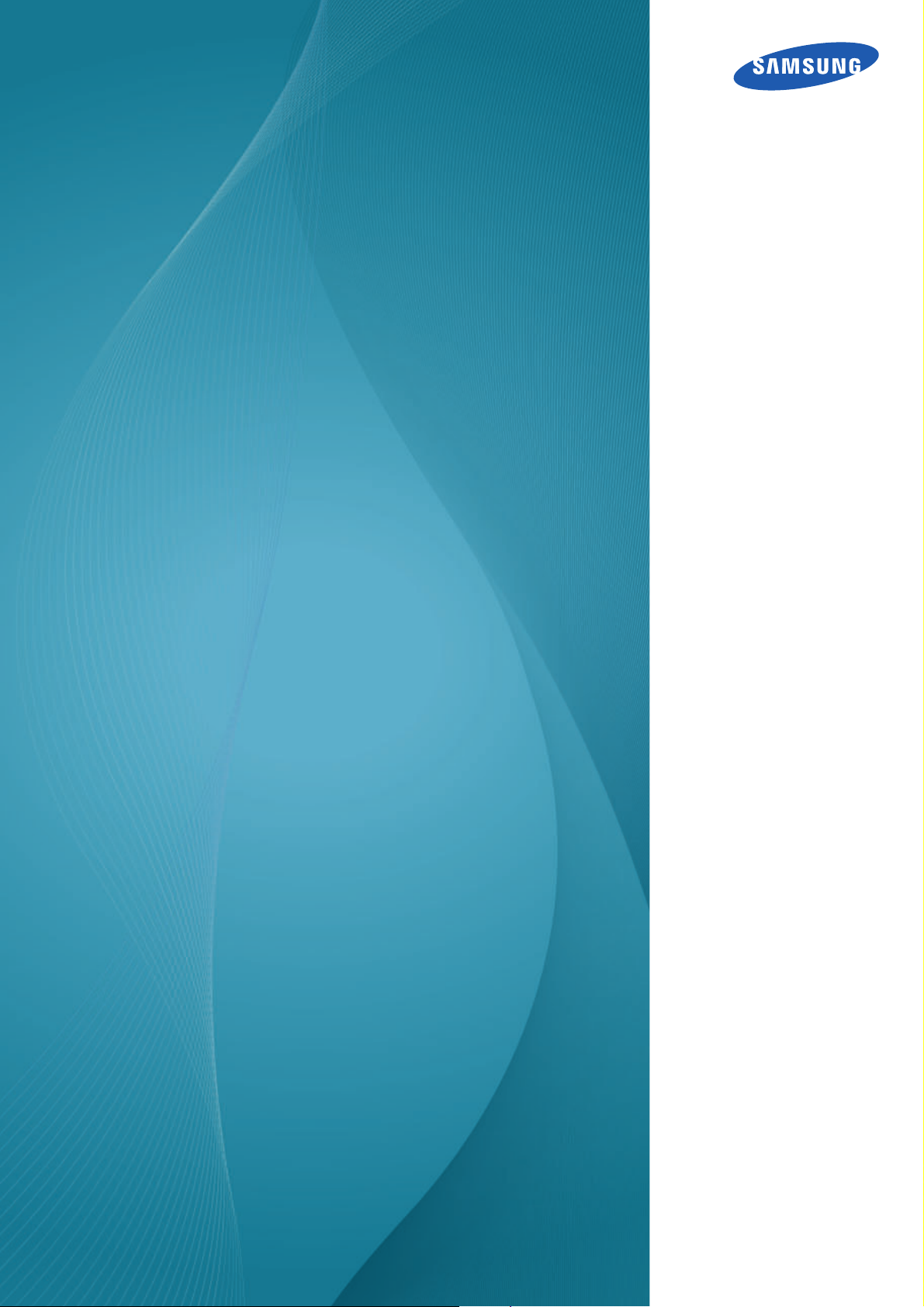
Manuel de
l'utilisateur
S19C350NW
S22C350B
S22C350H
S23C340H
S23C350B
S23C350H
S24C340HL
S24C350BL
S24C350HL
S24C350H
S27C350H
La couleur et l'aspect du produit peuvent varier en
fonction du modèle, et ses spécifications peuvent être
modifiées sans préavis pour des raisons d'amélioration
des performances.
BN46-00312A-0
1
Page 2
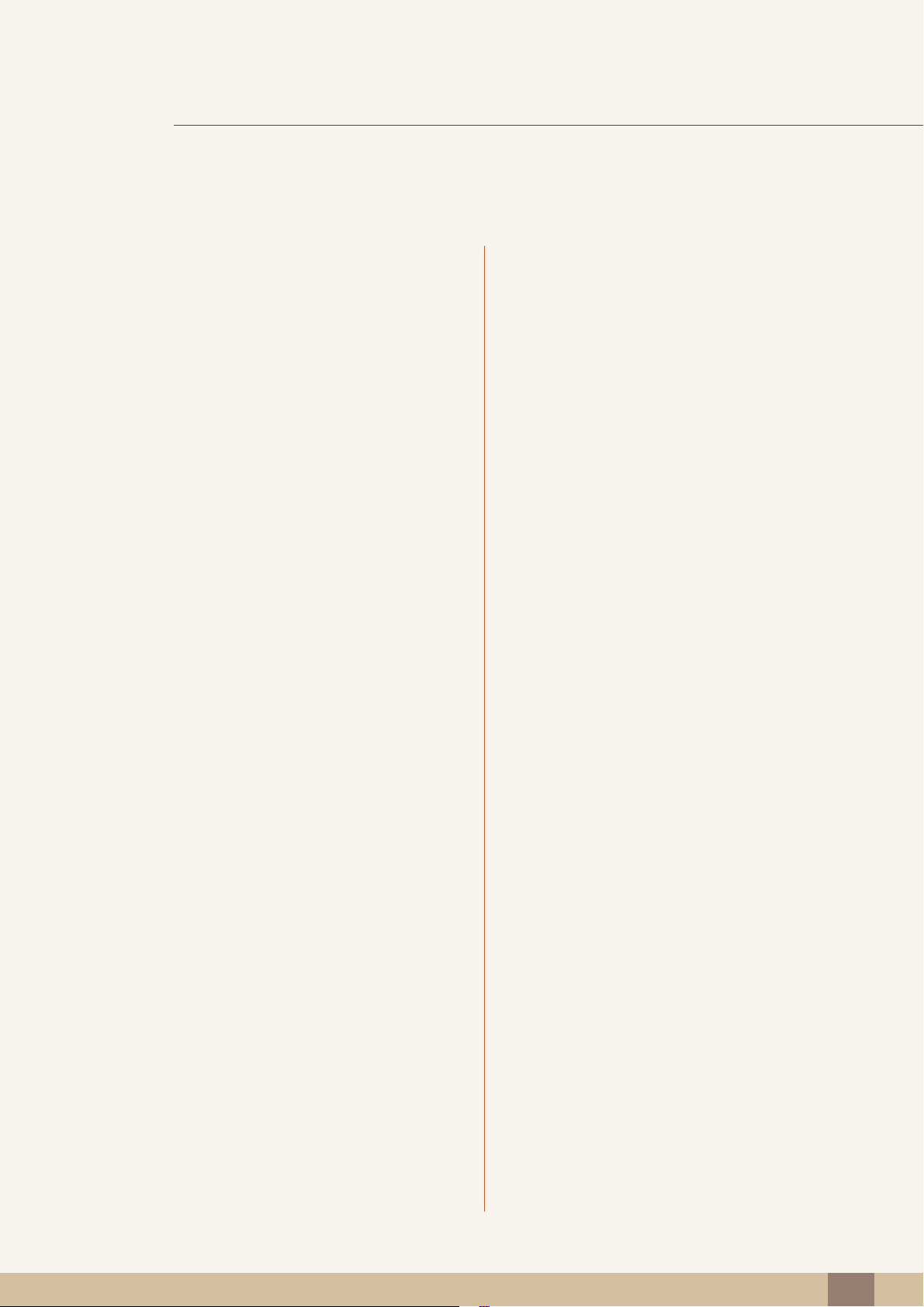
Table des matières
AVANT UTILISATION DU
PRODUIT
PRÉPARATIFS 23 Vérification du contenu
10 Copyright
10 Icônes utilisées dans ce guide
11 Nettoyage
11 Nettoyage
12 Sécurisation de l'espace d'installation
12 Précautions de stockage
13 Consignes de sécurité
13 Symboles de mesures de sécurité
14 Électricité et sécurité
16 Installation
18 Fonctionnement
22 Position appropriée lors de l'utilisation
du produit
23 Retrait de l'emballage
24 Vérification des composants
25 Pièces (S19C350NW)
25 Boutons frontaux
27 Guide des touches directes
28 Guide des touches de fonction
30 Pièces (S22C350B / S23C350B /
S24C350BL / S22C350H / S23C340H /
S23C350H / S24C340HL / S24C350H /
S24C350HL / S27C350H)
30 Boutons frontaux
32 Guide des touches directes
33 Guide des touches de fonction
35 Face arrière "(S19C350NW)"
36 Face arrière "(S22C350B / S23C350B /
S24C350BL)"
37 Face arrière "(S22C350H / S23C340H /
S23C350H / S24C340HL / S24C350H /
S24C350HL / S27C350H)"
Table des matières
2
Page 3
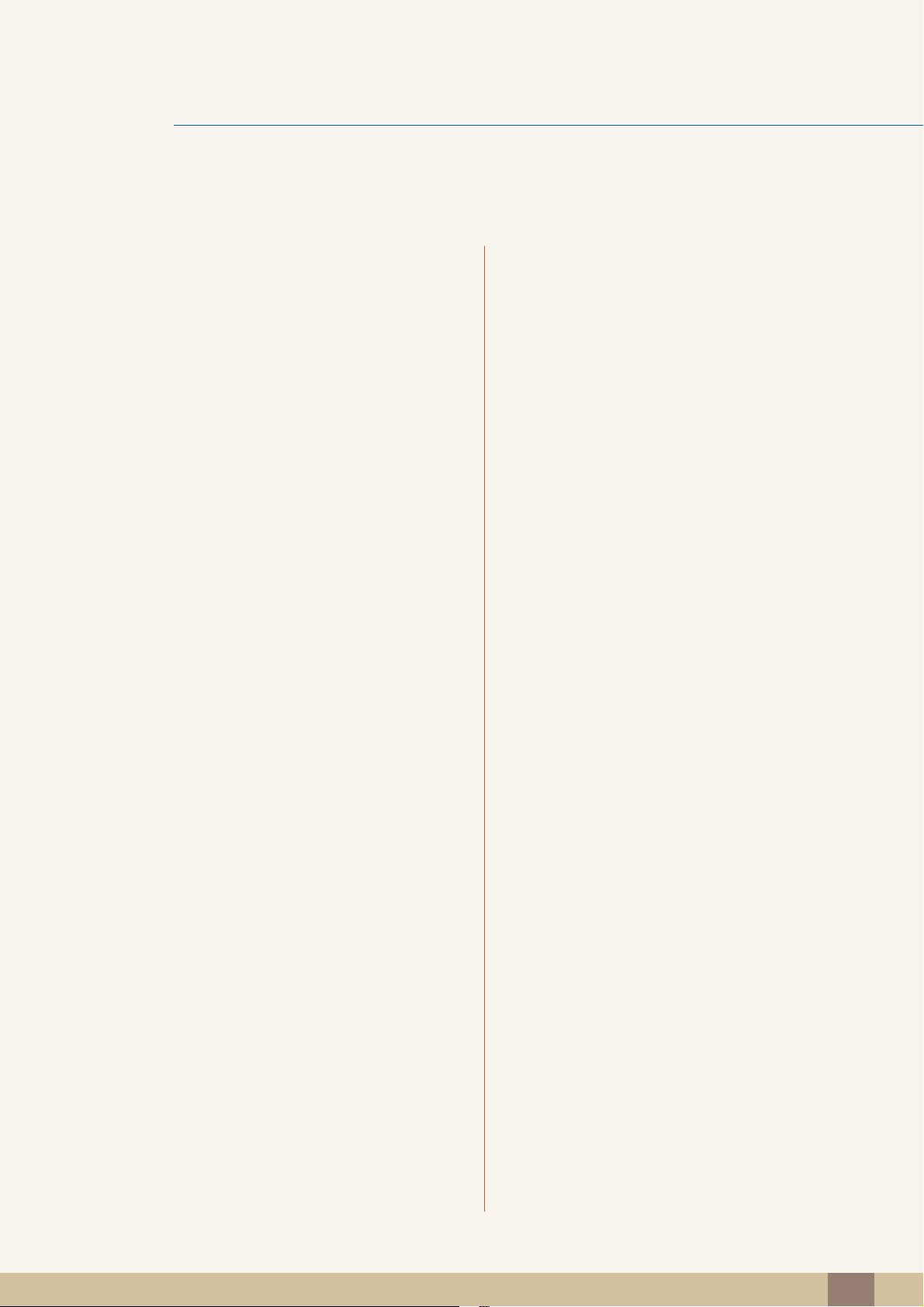
Table des matières
38 Installation
38 Fixation du socle
39 Démontage du pied
40 Réglage de l'inclinaison du produit
41 Verrou antivol
CONNEXION ET
UTILISATION D'UN
PÉRIPHÉRIQUE SOURCE
42 Avant toute connexion
42 Points à vérifier avant la connexion
42 Branchement de l'alimentation
43 Connexion et utilisation d'un ordinateur
43 Branchement par câble D-SUB (type
analogique)
44 Connexion à l'aide du câble DVI "(S22C350B /
S23C350B / S23C350BL)"
44 Connexion à l'aide d'un câble DVI-HDMI
"(S22C350B / S23C350B / S23C350BL)"
45 Branchement par câble HDMI "(S22C350H /
S23C340H / S23C350H /S24C340HL /
S24C350H / S24C350HL / S27C350H)"
45 Connexion à l'aide d'un câble HDMI-DVI
"(S22C350H / S23C340H / S23C350H /
S24C340HL / S24C350H / S24C350HL /
S27C350H)"
46 Connexion à un casque ou à des enceintes
"(S22C350H / S23C340H / S23C350H /
S24C340HL / S24C350H / S24C350HL /
S27C350H)"
46 Regroupement des câbles connectés
47 Modification des réglages sonores sur Windows
48 Installation de pilote
49 Définition de la résolution optimale
50 Modification de la résolution via un PC
CONFIGURATION
D'ÉCRAN "(S19C350NW)"
54 Luminosité
54 Configuration de la Luminosité
55 Contraste
55 Configuration du Contraste
Table des matières
3
Page 4
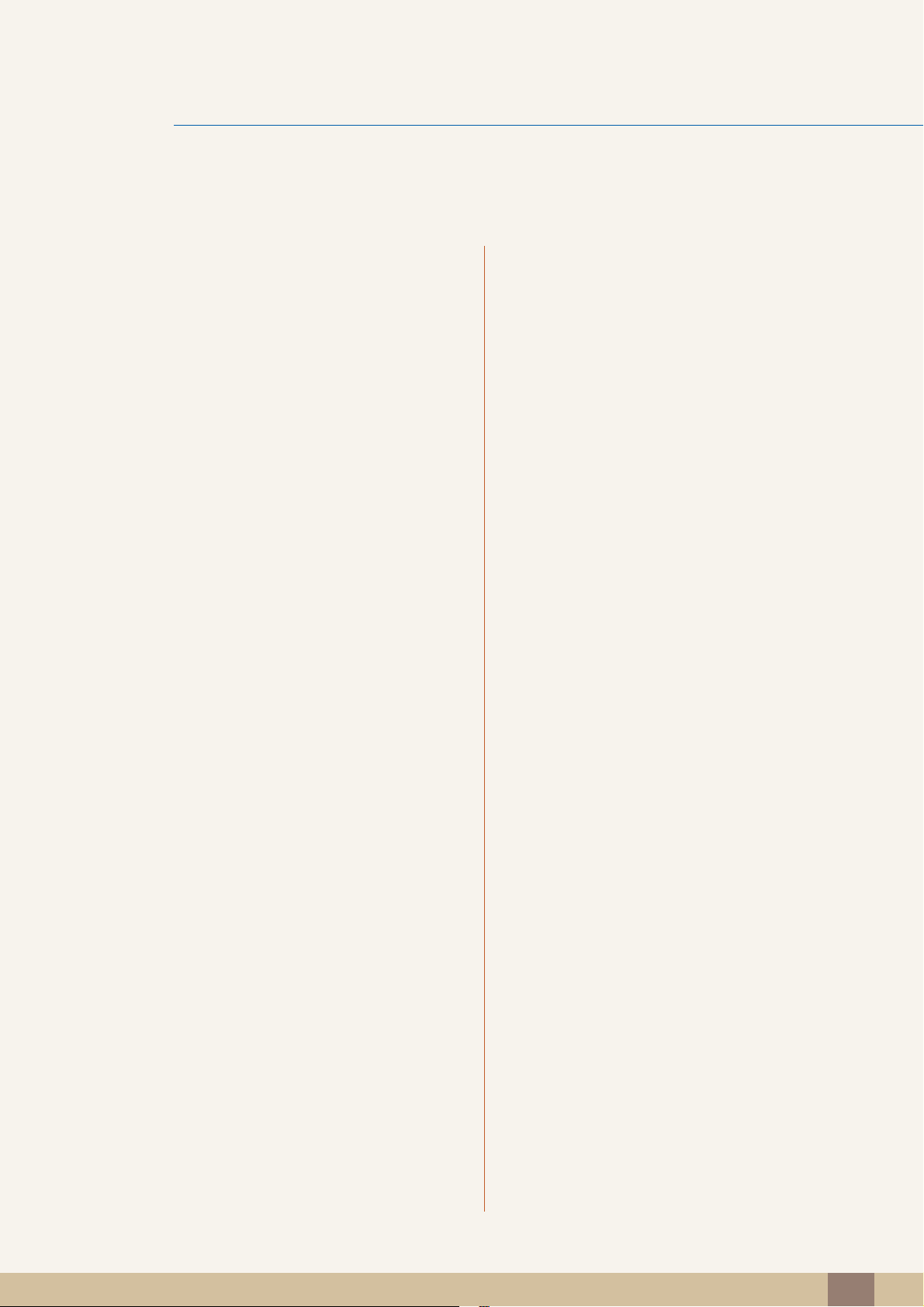
Table des matières
56 Netteté
56 Configuration de la Netteté
57 SAMSUNG MAGIC Bright
57 Configuration de SAMSUNG MAGIC Bright
58 SAMSUNG MAGIC Angle
58 Configuration de SAMSUNG MAGIC Angle
60 SAMSUNG MAGIC Upscale
60 Configuration de SAMSUNG MAGIC Upscale
61 Taille d'image
61 Changement de Taille d'image
CONFIGURATION
D'ÉCRAN "(S22C350B /
S23C350B / S24C350BL)"
62 Position H et Position V
62 Configuration des fonctions Position H et
Position V
63 Régl. de base
63 Ajustement de Régl. de base
64 Régl. précis
64 Ajustement de Régl. précis
65 Luminosité
65 Configuration de la Luminosité
66 Contraste
66 Configuration du Contraste
67 Netteté
67 Configuration de la Netteté
68 SAMSUNG MAGIC Bright
68 Configuration de SAMSUNG MAGIC Bright
69 SAMSUNG MAGIC Angle
69 Configuration de SAMSUNG MAGIC Angle
71 SAMSUNG MAGIC Upscale
71 Configuration de SAMSUNG MAGIC Upscale
Table des matières
4
Page 5
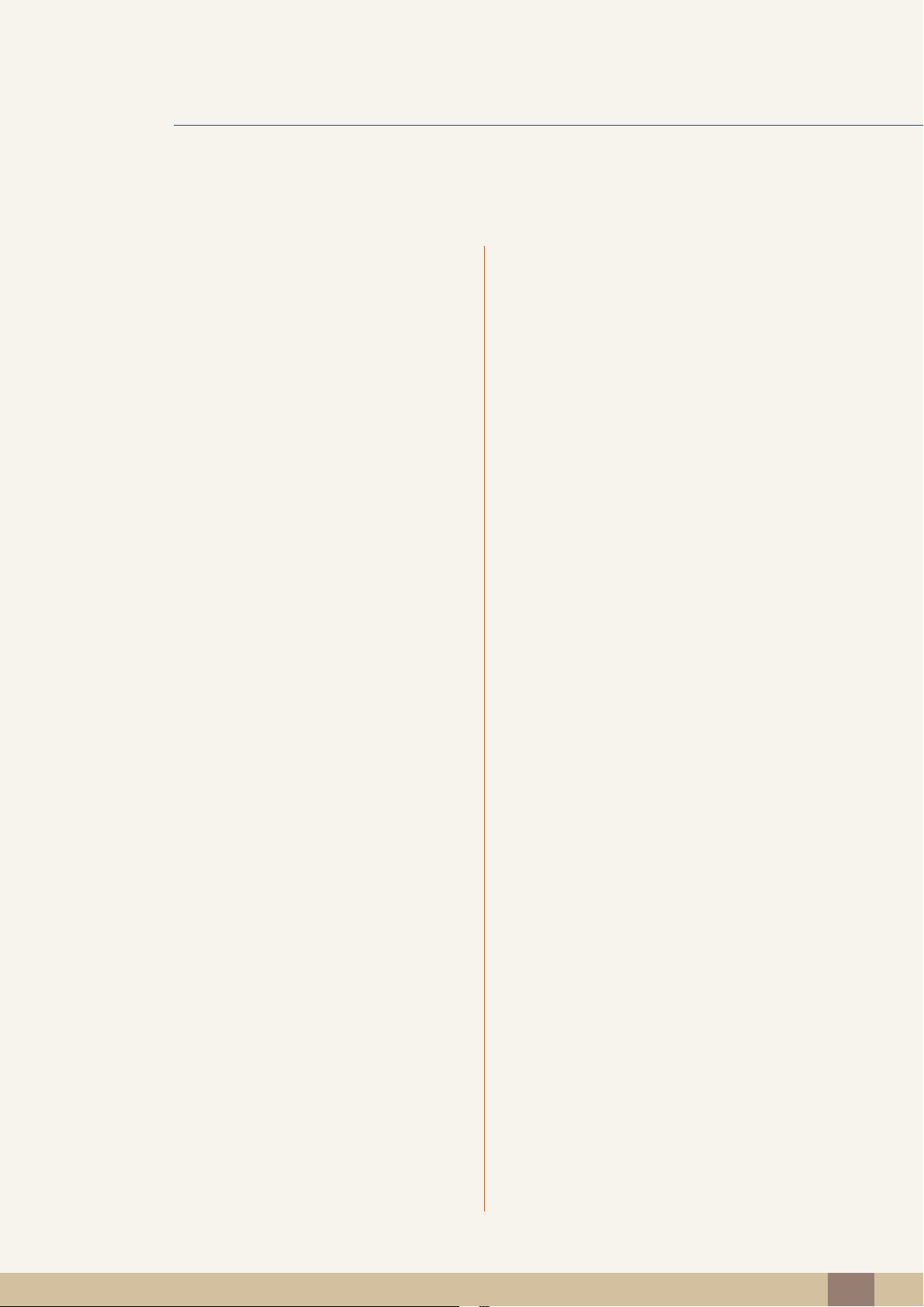
Table des matières
72 Taille d'image
72 Changement de Taille d'image
74 Position H et Position V
74 Configuration des fonctions Position H et
Position V
75 Régl. de base
75 Ajustement de Régl. de base
76 Régl. précis
76 Ajustement de Régl. précis
CONFIGURATION
D'ÉCRAN "(S22C350H /
S23C340H / S23C350H /
S24C340HL / S24C350H /
S24C350HL / S27C350H)"
77 Luminosité
77 Configuration de la Luminosité
78 Contraste
78 Configuration du Contraste
79 Netteté
79 Configuration de la Netteté
80 SAMSUNG MAGIC Bright
80 Configuration de SAMSUNG MAGIC Bright
82 SAMSUNG MAGIC Angle
82 Configuration de SAMSUNG MAGIC Angle
84 SAMSUNG MAGIC Upscale
84 Configuration de SAMSUNG MAGIC Upscale
85 Taille d'image
85 Changement de Taille d'image
87 Niveau noir HDMI
87 Configuration des paramètres Niveau noir
HDMI
88 Position H et Position V
88 Configuration des fonctions Position H et
Position V
Table des matières
5
Page 6
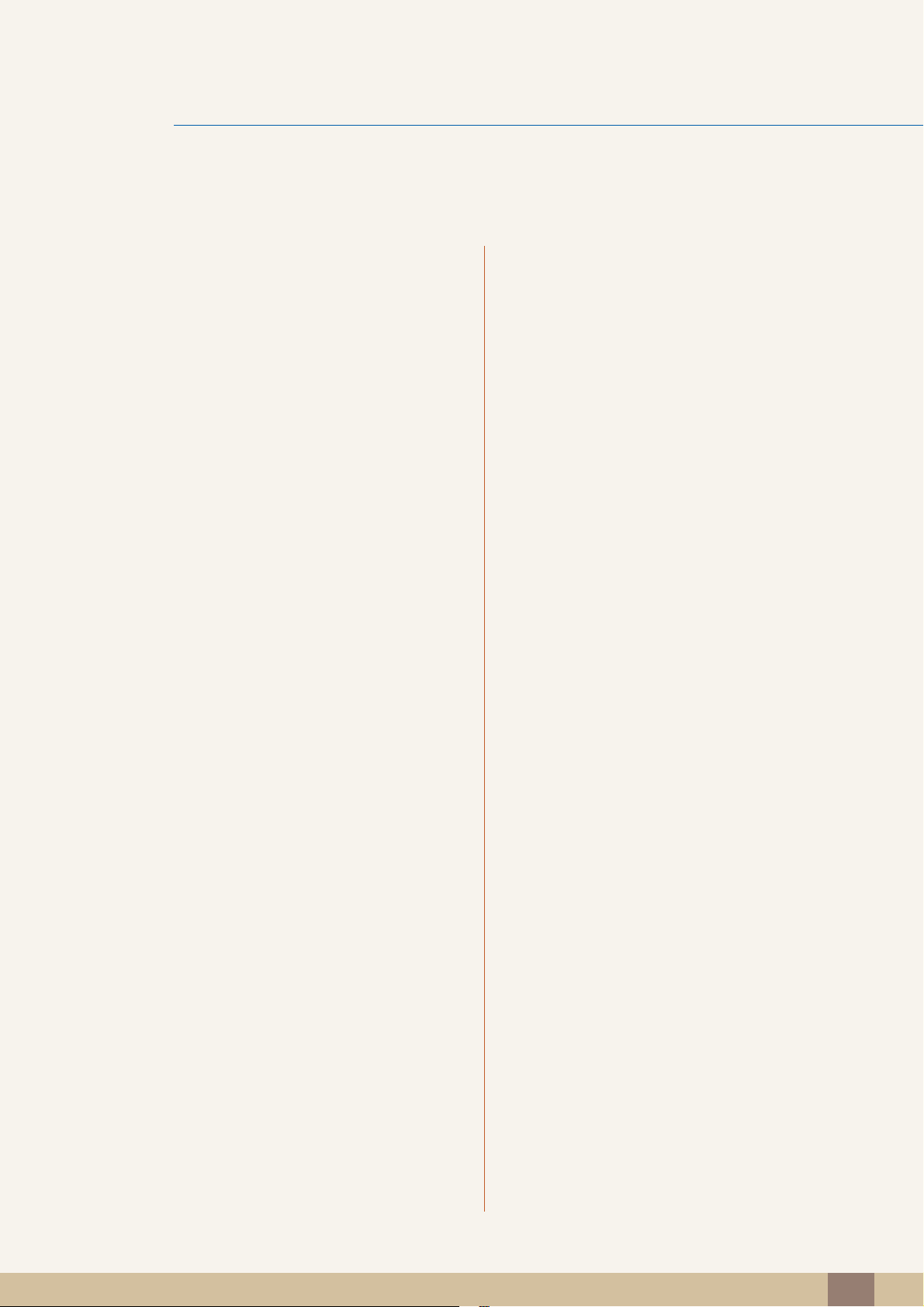
Table des matières
89 Régl. de base
89 Ajustement de Régl. de base
90 Régl. précis
90 Ajustement de Régl. précis
CONFIGURATION DE
TEINTE
COORDINATION DES
MENUS À L'ÉCRAN
91 Rouge
91 Configuration du Rouge
92 Vert
92 Configuration du Vert
93 Bleu
93 Configuration du Bleu
94 Nuance coul.
94 Configuration des paramètres Nuance Coul.
95 Gamma
95 Configuration du Gamma
96 Langue
96 Changement de Langue
97 Menu Position H et Menu Position V
97 Configuration des fonctions Menu Position H et
Menu Position V
CONFIGURATION ET
RÉINITIALISATION
"(S19C350NW)"
98 Aff. heure
98 Configuration d'Aff. heure
99 Transparence
99 Modification de la Transparence
100 Réinitialiser
100 Initialisation des paramètres (Réinitialiser)
101 Econ. énergie
101 Configuration d'Econ. énergie
Table des matières
6
Page 7
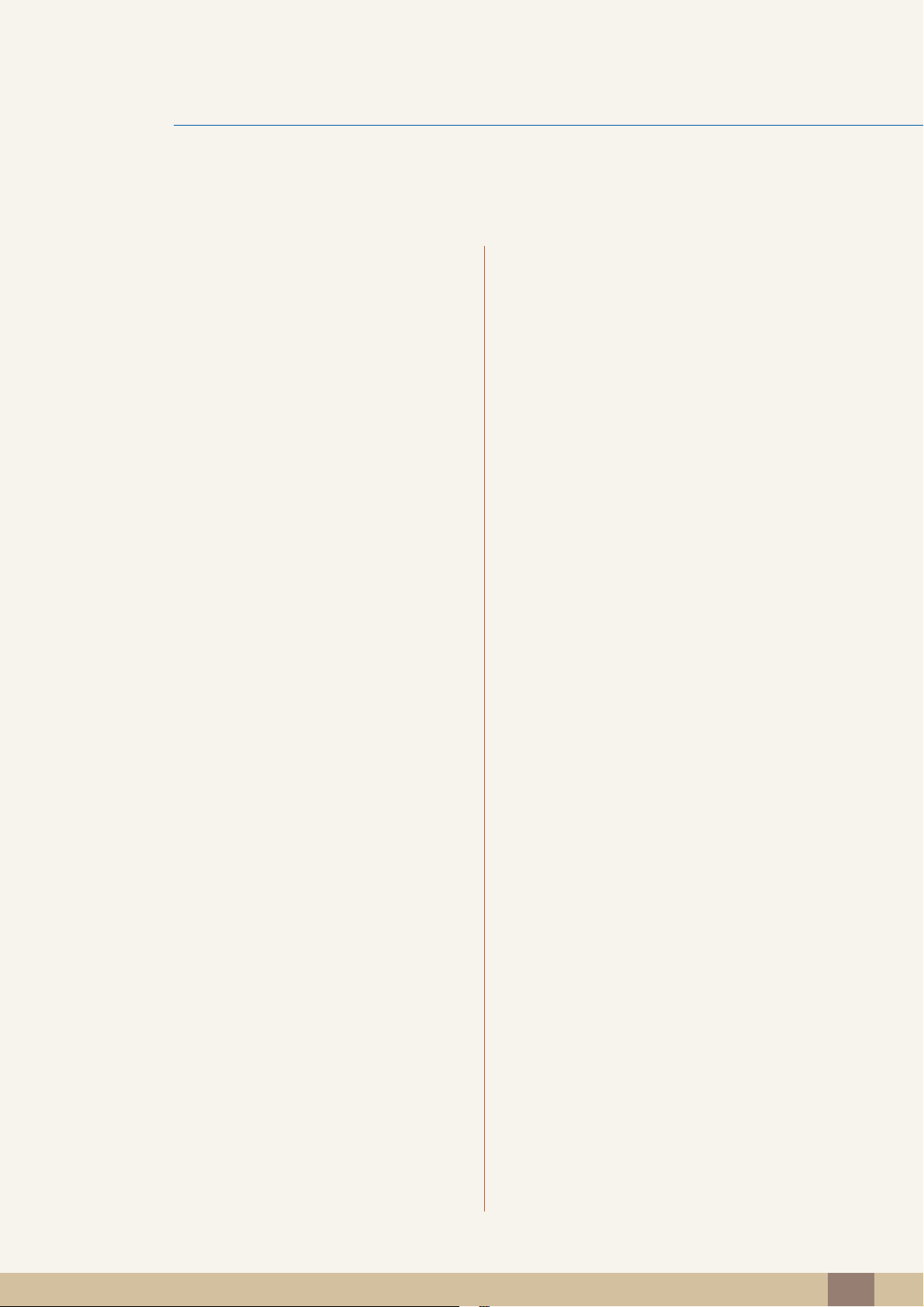
Table des matières
102 Minuterie OFF
102 Configuration de la fonction Minuterie OFF
103 Désactiver dans
103 Configuration de Désactiver dans
104 Tch Nombre répét.
104 Configuration de Tch Nombre répét.
105 Activer LED
105 Configuration de Activer LED
CONFIGURATION ET
RÉINITIALISATION
"(S22C350B / S23C350B /
S24C350BL)"
106 Réinitialiser
106 Initialisation des paramètres (Réinitialiser)
107 Econ. énergie
107 Configuration d'Econ. énergie
108 Minuterie OFF
108 Configuration de la fonction Minuterie OFF
109 Désactiver dans
109 Configuration de Désactiver dans
110 Mode PC/AV
110 Configuration du Mode PC/AV
111 Tch Nombre répét.
111 Configuration de Tch Nombre répét.
112 Activer LED
112 Configuration de Activer LED
CONFIGURATION ET
RÉINITIALISATION
"(S22C350H / S23C340H /
S23C350H / S24C340HL /
S24C350H / S24C350HL /
S27C350H)"
113 Réinitialiser
113 Initialisation des paramètres (Réinitialiser)
114 Econ. énergie
114 Configuration d'Econ. énergie
115 Minuterie OFF
115 Configuration de la fonction Minuterie OFF
Table des matières
7
Page 8
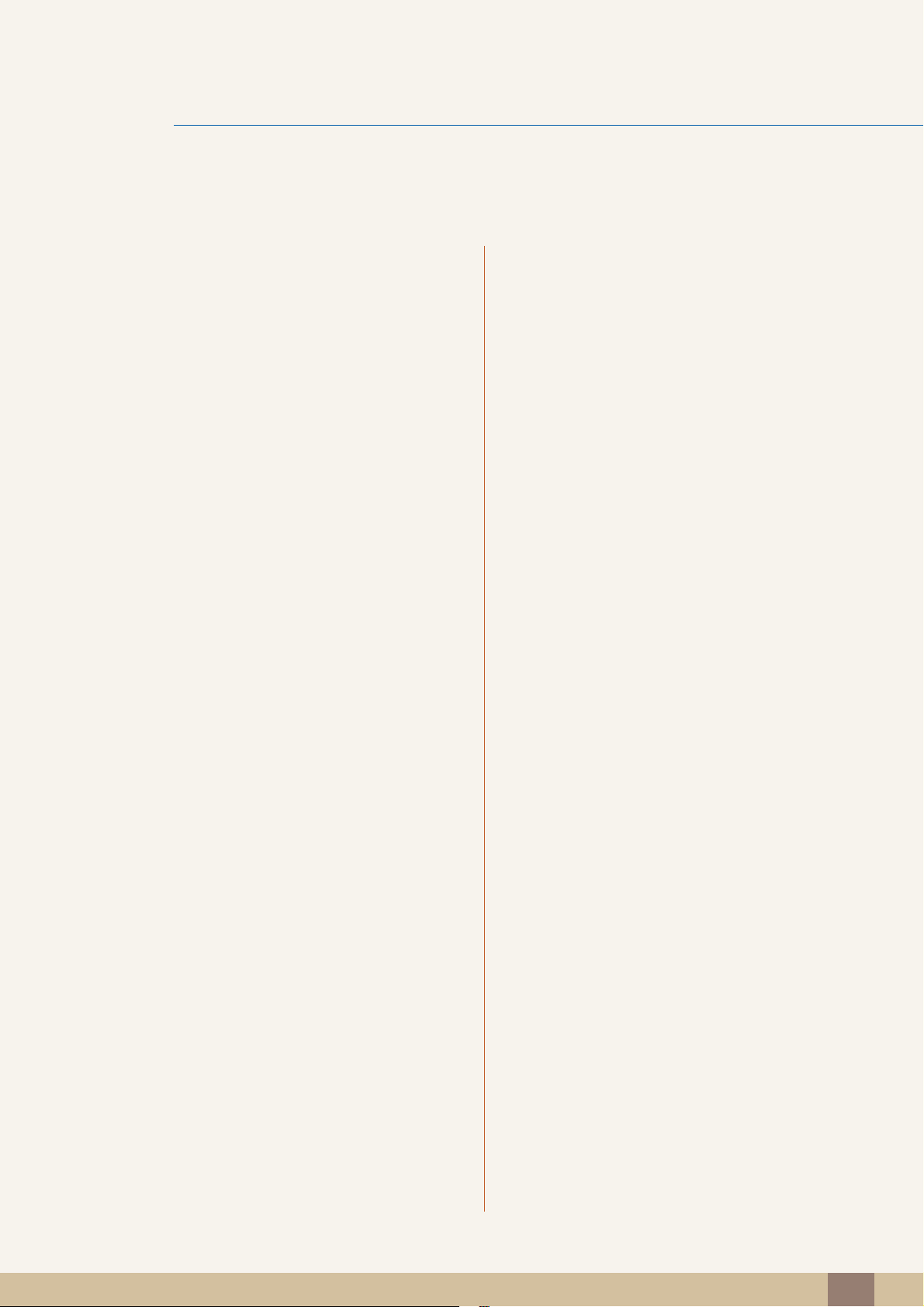
Table des matières
116 Désactiver dans
116 Configuration de Désactiver dans
117 Mode PC/AV
117 Configuration du Mode PC/AV
118 Tch Nombre répét.
118 Configuration de Tch Nombre répét.
119 Activer LED
119 Configuration de Activer LED
MENU INFORMATIONS ET
AUTRES
INSTALLATION DU
LOGICIEL
120 INFORMATIONS
120 Affichage des INFORMATIONS
121 Réglage des paramètres Luminosité et
Contraste dans l'écran initial
122 Configuration du Volume sur l’écran
initial
123 MagicTune
123 Qu’est-ce que "MagicTune" ?
123 Installation du logiciel
124 Désinstallation du logiciel
125 MultiScreen
125 Installation du logiciel
126 Désinstallation du logiciel
GUIDE DE DÉPANNAGE 127 Exigences préalables à tout contact avec
le service clientèle de Samsung
127 Test du produit
127 Vérification de la résolution et de la fréquence
127 Vérifiez les éléments suivants :
130 Questions-réponses
Table des matières
8
Page 9
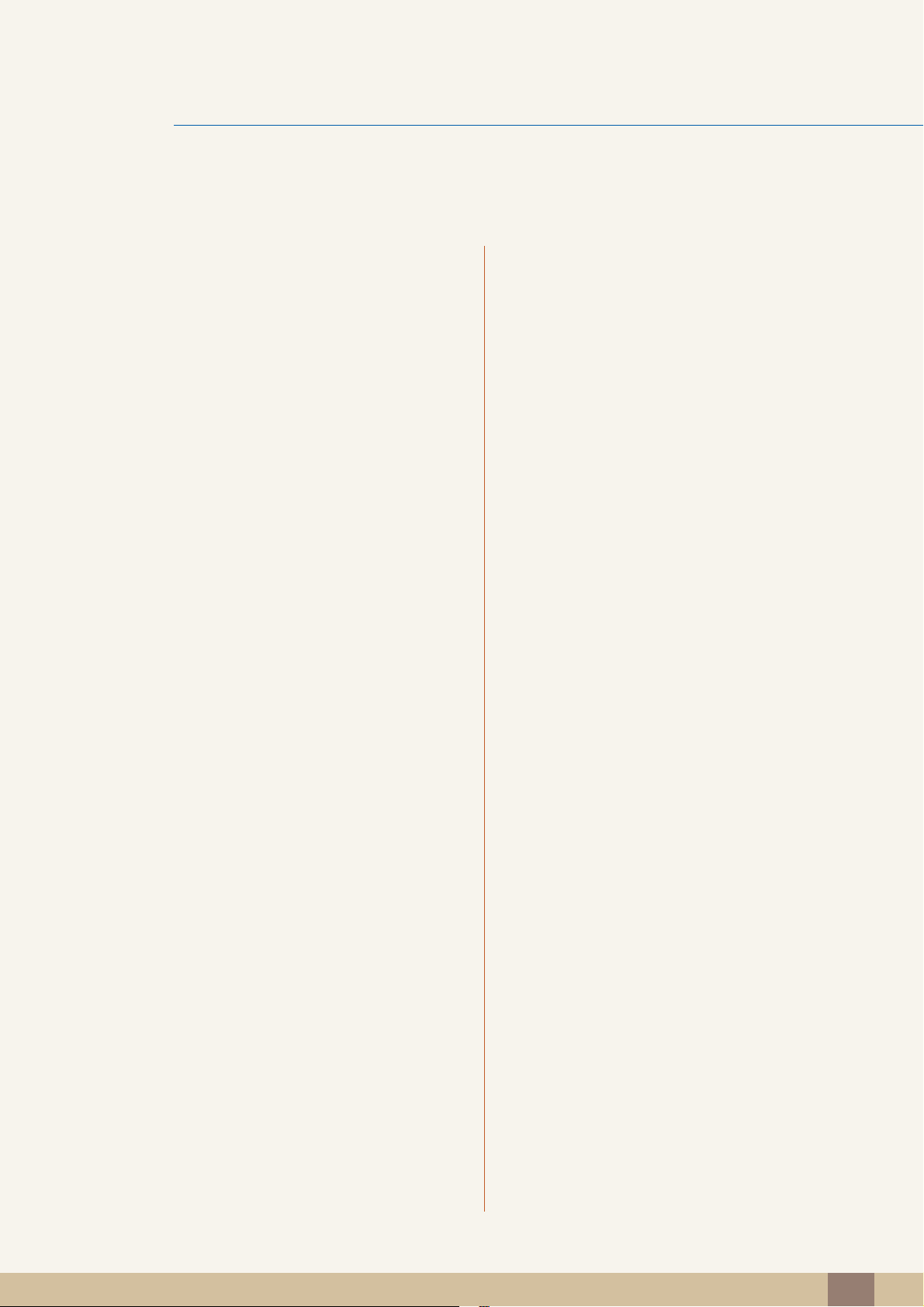
Table des matières
CARACTÉRISTIQUES
TECHNIQUES
ANNEXE 147 Comment contacter Samsung dans le
132 Généralités "(S19C350NW)"
134 Généralités "(S22C350B / S23C350B /
S24C350BL)"
136 Généralités "(S22C350H / S23C340H)"
138 Généralités "(S23C350H / S24C340HL)"
140 Généralités "(S24C350HL / S24C350H /
S27C350H)"
142 Economiseur d'énergie
144 Tableau des modes de signal standard
monde
153 Prise en charge des frais de service
(imputables aux clients)
153 Produit non défectueux
153 Dommage provoqué par le client
154 Autres cas
INDEX
155 Mise au rebut appropriée
155 Les bons gestes de mise au rebut de ce produit
(Déchets d’équipements électriques et
électroniques)
156 Terminologie
Table des matières
9
Page 10
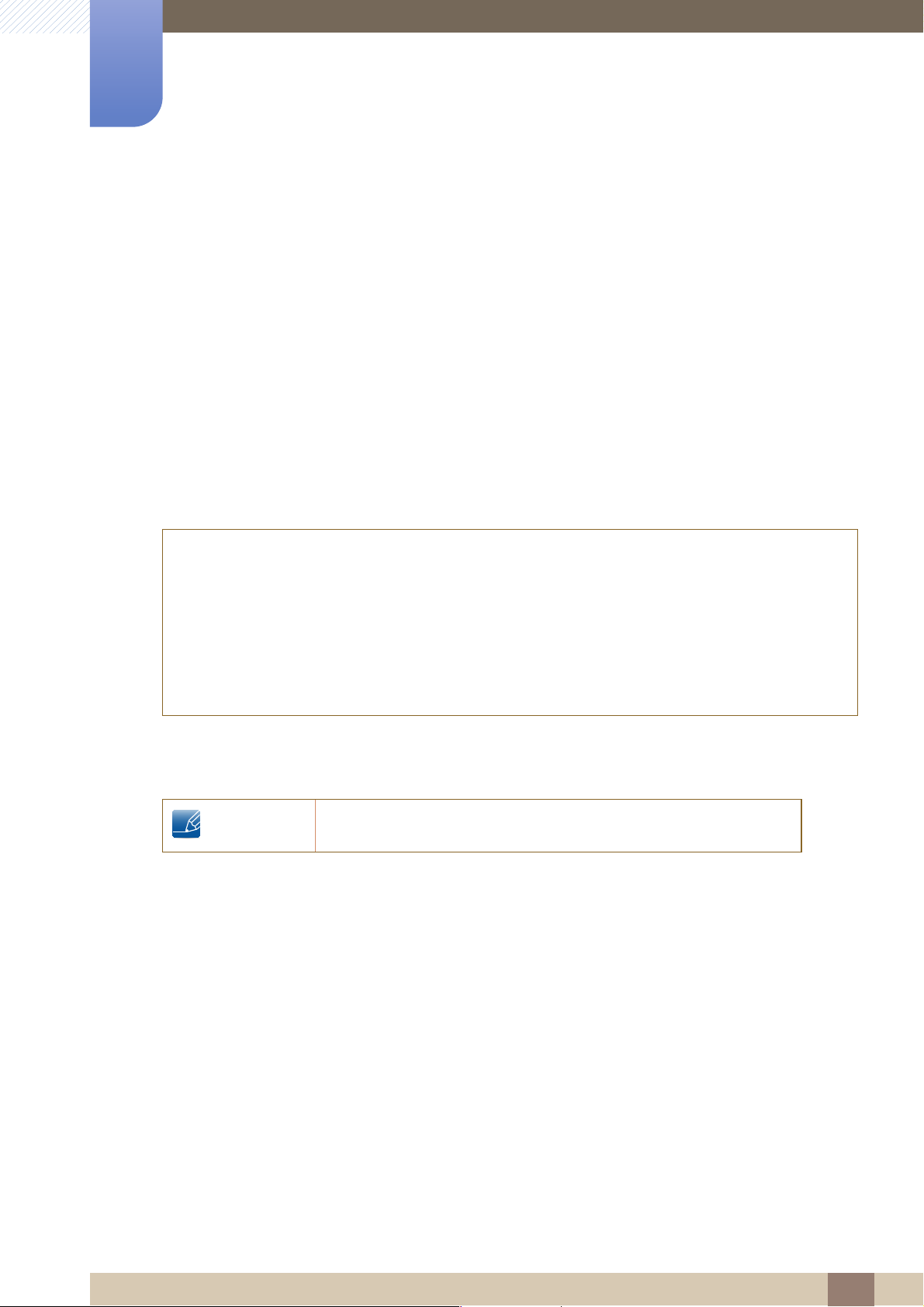
©
Copyright
Le contenu du présent guide est sujet à modification sans préavis à des fins d'amélioration de la qualité.
Samsung Electronics détient les droits d'auteur du présent guide.
Toute utilisation ou reproduction du présent guide, en partie ou intégralement, est interdite sans
l'autorisation de Samsung Electronics.ì
Microsoft et Windows sont des marques déposées de Microsoft Corporation.
VESA, DPM et DDC sont des marques déposées du groupe Video Electronics Standards Association.
Avant utilisation du produit
2013 Samsung Electronics
z Des frais d'administration peuvent vous être facturés si :
(a) un technicien intervient à votre demande et que le produit ne comporte aucun défaut(c.-à-
d., si vous n'avez pas correctement lu le présent manuel d'utilisation)
(b) vous amenez le produit dans un centre de réparation alors qu'il ne comporte aucun
défaut(c.-à-d., si vous n'avez pas correctement lu le présent manuel d'utilisation).
z Le montant de ces frais d'administration vous sera signifié avant la réalisation de toute prestation
ou visite à domicile.
Icônes utilisées dans ce guide
Les images suivantes servent uniquement de référence. Les situations
réelles peuvent différer de celles illustrées ci-dessous.
Avant utilisation du produit
10
Page 11
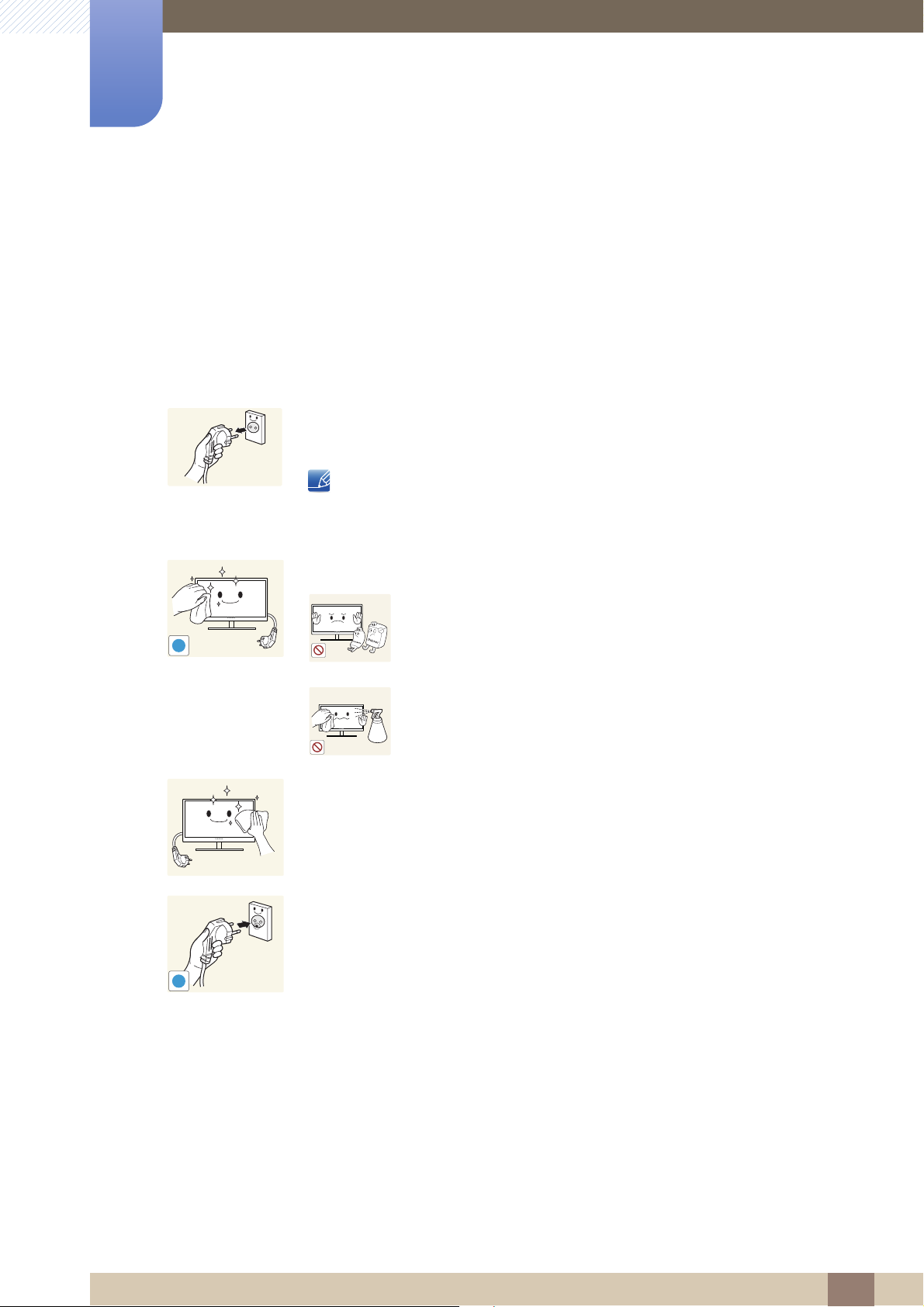
Nettoyage
!
!
Nettoyage
Procédez avec soin lors du nettoyage, car il est facile de rayer l'écran et l'extérieur des LCD
perfectionnés.
Respectez la procédure suivante lors du nettoyage.
Avant utilisation du produit
1. Mettez hors tension le moniteur et l'ordinateur.
2. Débranchez le câble d'alimentation du moniteur.
Tenez le câble d'alimentation par la fiche et ne touchez pas le câble si
vous avez les mains humides. Dans le cas contraire, un choc électrique
pourrait survenir.
3. Essuyez le moniteur avec un chiffon propre, doux et sec.
z N'appliquez aucun agent de nettoyage contenant de
l'alcool, des solvants ou des tensioactifs sur le moniteur.
z Ne pulvérisez pas d'eau ou de détergent directement sur
le produit.
4. Humidifiez un chiffon doux et sec avec de l'eau et essorez-le autant que
possible avant de nettoyer l'extérieur du moniteur.
5. Branchez le câble d'alimentation au produit après avoir nettoyé ce
dernier.
6. Mettez sous tension le moniteur et l'ordinateur.
Avant utilisation du produit
11
Page 12
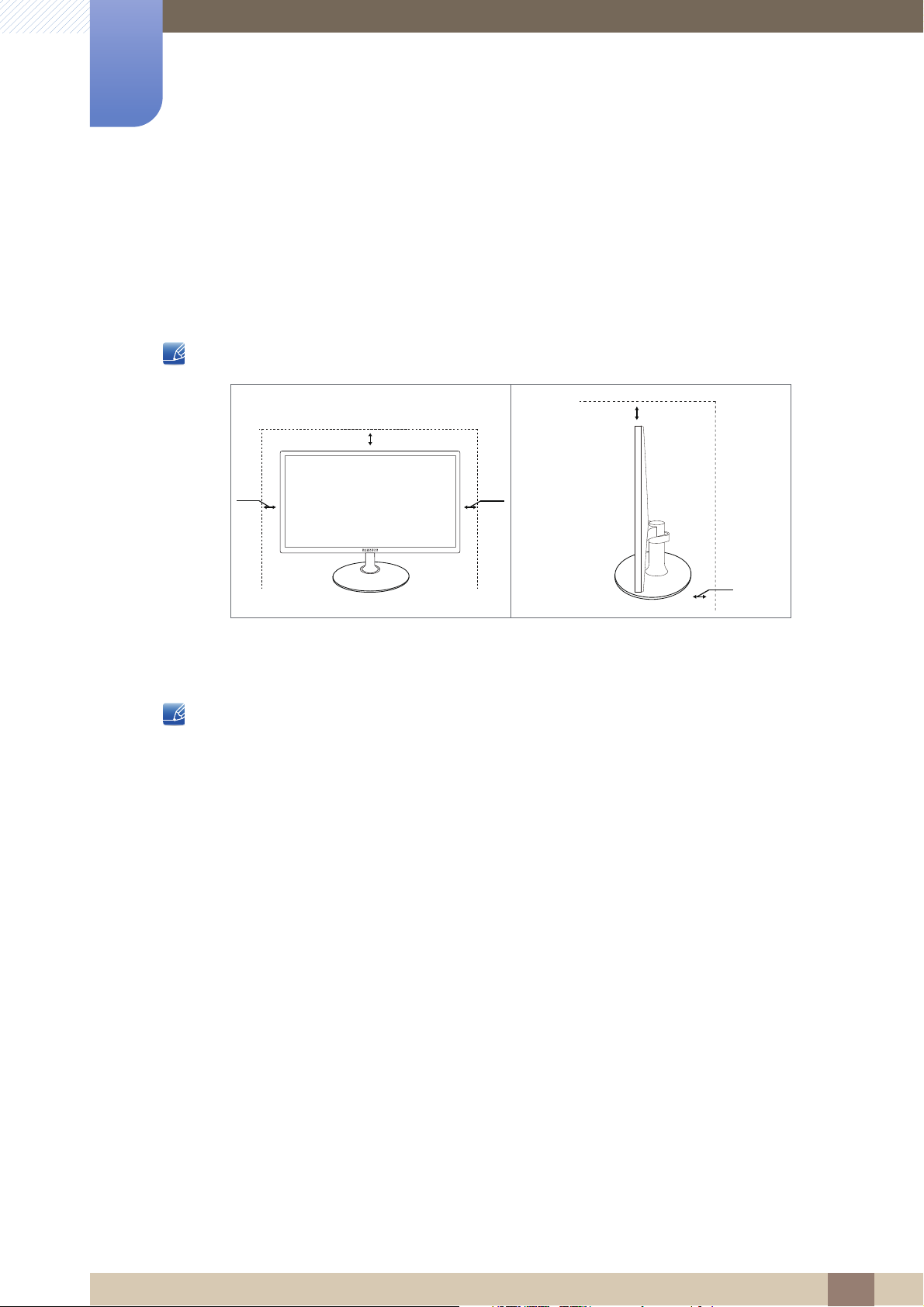
Avant utilisation du produit
10 cm10 cm
10 cm
10 cm
10 cm
Sécurisation de l'espace d'installation
z Veillez à conserver de l'espace autour du produit pour garantir une bonne ventilation. Une
augmentation de la température interne peut provoquer un incendie et endommager le produit. Lors
de l'installation du produit, veillez à conserver un espace équivalent ou supérieur à celui indiqué cidessous.
L'aspect extérieur peut varier en fonction du produit.
Précautions de stockage
Si l'intérieur du moniteur doit être nettoyé, contactez le Centre de service clientèle Samsung (page 147).
(Des frais de service seront facturés.)
Avant utilisation du produit
12
Page 13
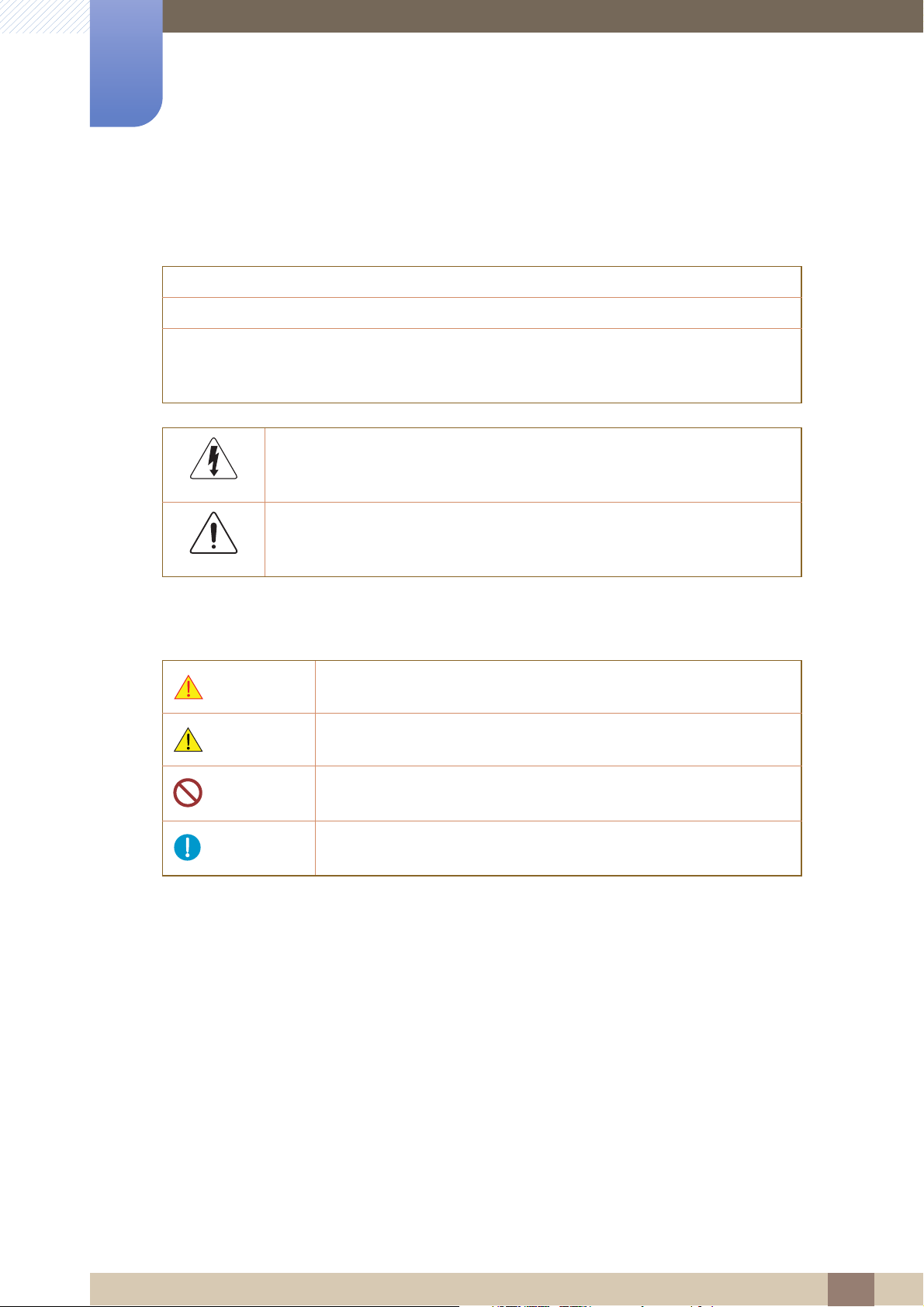
Avant utilisation du produit
Consignes de sécurité
RISQUE DE CHOC ÉLECTRIQUE - NE PAS OUVRIR
Attention : POUR LIMITER LE RISQUE DE CHOC ÉLECTRIQUE, NE RETIREZ PAS LE
CACHE (OU LE DOS). L'INTÉRIEUR NE CONTIENT AUCUNE PIÈCE GÉRABLE PAR
L'UTILISATEUR. CONFIEZ TOUT ENTRETIEN AU PERSONNEL QUALIFIÉ.
Ce symbole indique la présence d'une tension élevée à l'intérieur. Il est
dangereux d'établir un quelconque contact avec des pièces internes de ce
produit.
Attention
Ce symbole vous avertit qu'une documentation importante relative au
fonctionnement et à la maintenance de ce produit a été fournie avec ce
dernier.
Symboles de mesures de sécurité
Avertissement
Attention
Des dommages corporels graves ou mortels peuvent survenir si les
instructions ne sont pas suivies.
Des dommages corporels ou matériels peuvent survenir si les
instructions ne sont pas suivies.
Les activités marquées de ce symbole sont interdites.
Les instructions marquées de ce symbole doivent être suivies.
Avant utilisation du produit
13
Page 14
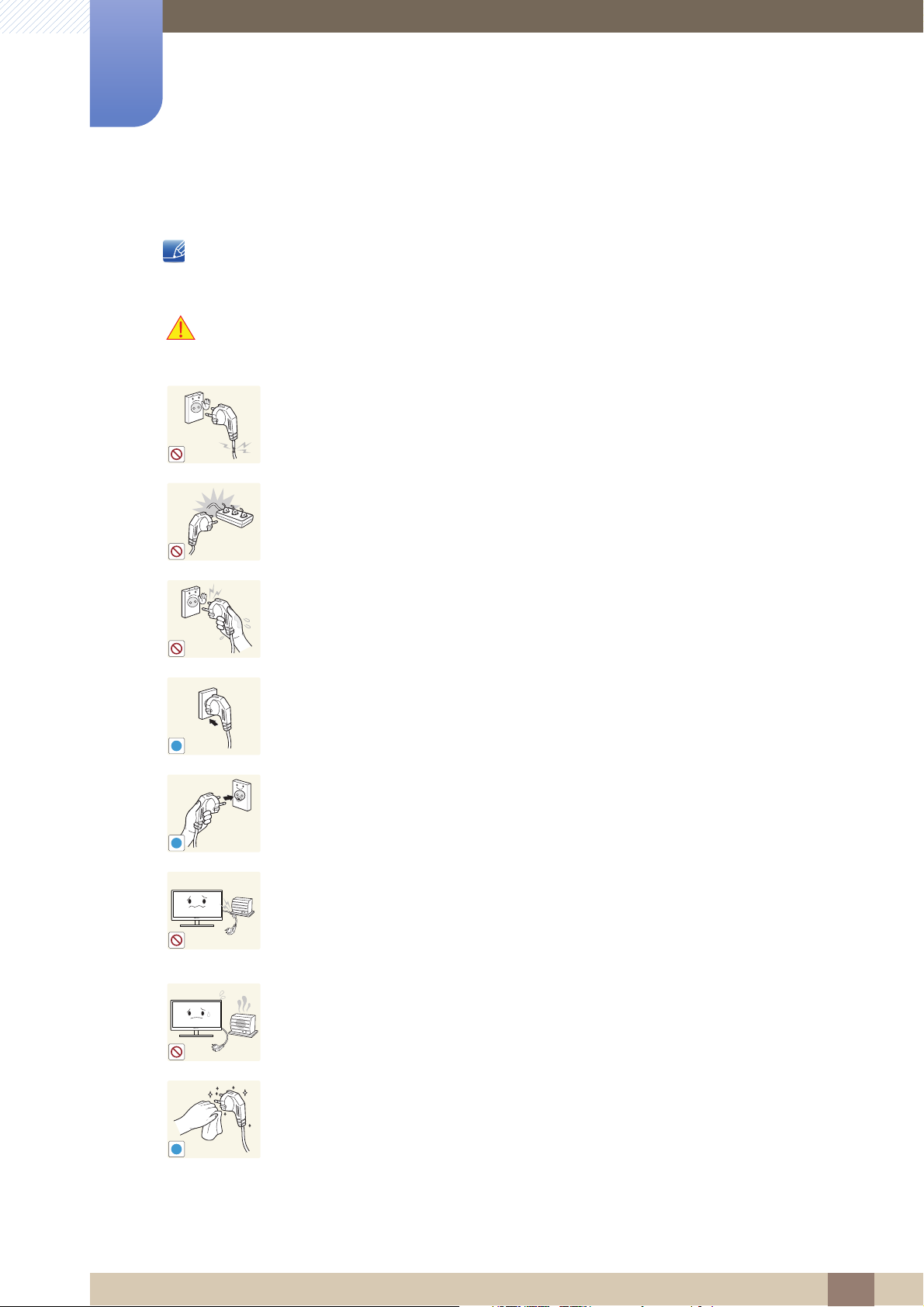
Avant utilisation du produit
!
!
!
Électricité et sécurité
Les images suivantes servent uniquement de référence. Les situations réelles peuvent différer de celles
illustrées ci-dessous.
Avertissement
N'utilisez pas de câble d'alimentation ou de fiche endommagé(e), ni de prise
lâche.
z Un choc électrique ou un incendie pourrait en résulter.
Ne branchez pas trop de produits à la même prise de courant.
z La prise risquerait de surchauffer et de provoquer un incendie.
Ne touchez pas la fiche si vous avez les mains humides.
z Dans le cas contraire, un choc électrique pourrait survenir.
Insérez complètement la fiche pour qu'elle soit bien bloquée.
z Tout branchement instable peut provoquer un incendie.
Branchez la fiche du câble d'alimentation à une prise à la terre (appareils isolés de
type 1 uniquement).
z Un choc électrique ou des dommages corporels pourrai(en)t survenir.
Ne pliez ni ne tirez le câble d'alimentation trop fortement. N'exercez pas de poids
sur le câble d'alimentation à l'aide d'un objet lourd.
z Un câble d'alimentation endommagé peut provoquer un choc électrique ou
un incendie.
Ne placez pas le câble d'alimentation ou le produit à proximité de sources de
chaleur.
z Un choc électrique ou un incendie pourrait en résulter.
Retirez toute substance étrangère, telle que de la poussière, autour des broches
et de la prise de courant à l'aide d'un chiffon sec.
z Ces substances pourraient provoquer un incendie.
Avant utilisation du produit
14
Page 15
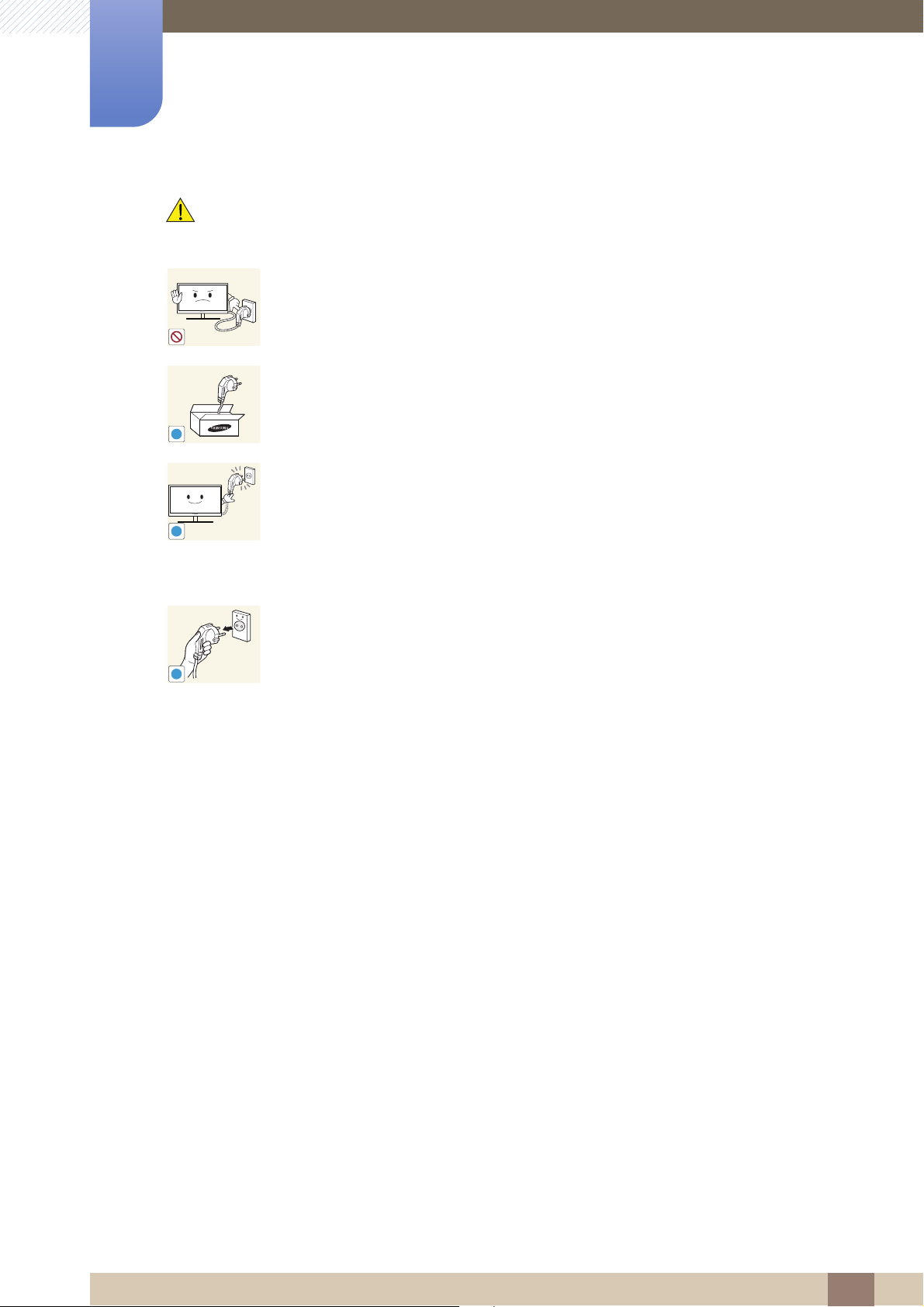
Avant utilisation du produit
!
!
!
Attention
Ne débranchez pas le câble d'alimentation quand le produit est en cours
d'utilisation.
z Le produit pourrait être endommagé par un choc électrique.
N'utilisez pas le câble d'alimentation pour des produits autres que les produits
autorisés fournis par Samsung.
z Un choc électrique ou un incendie pourrait en résulter.
Maintenez dégagée la prise à laquelle le câble d'alimentation est branché.
z En cas de problème dans le produit, débranchez le câble d'alimentation
pour couper complètement l'alimentation du produit.
Le bouton marche/arrêt ne permet pas de couper totalement l'alimentation
du produit.
Tenez la fiche quand vous débranchez le câble d'alimentation de la prise.
z Un choc électrique ou un incendie pourrait en résulter.
Avant utilisation du produit
15
Page 16
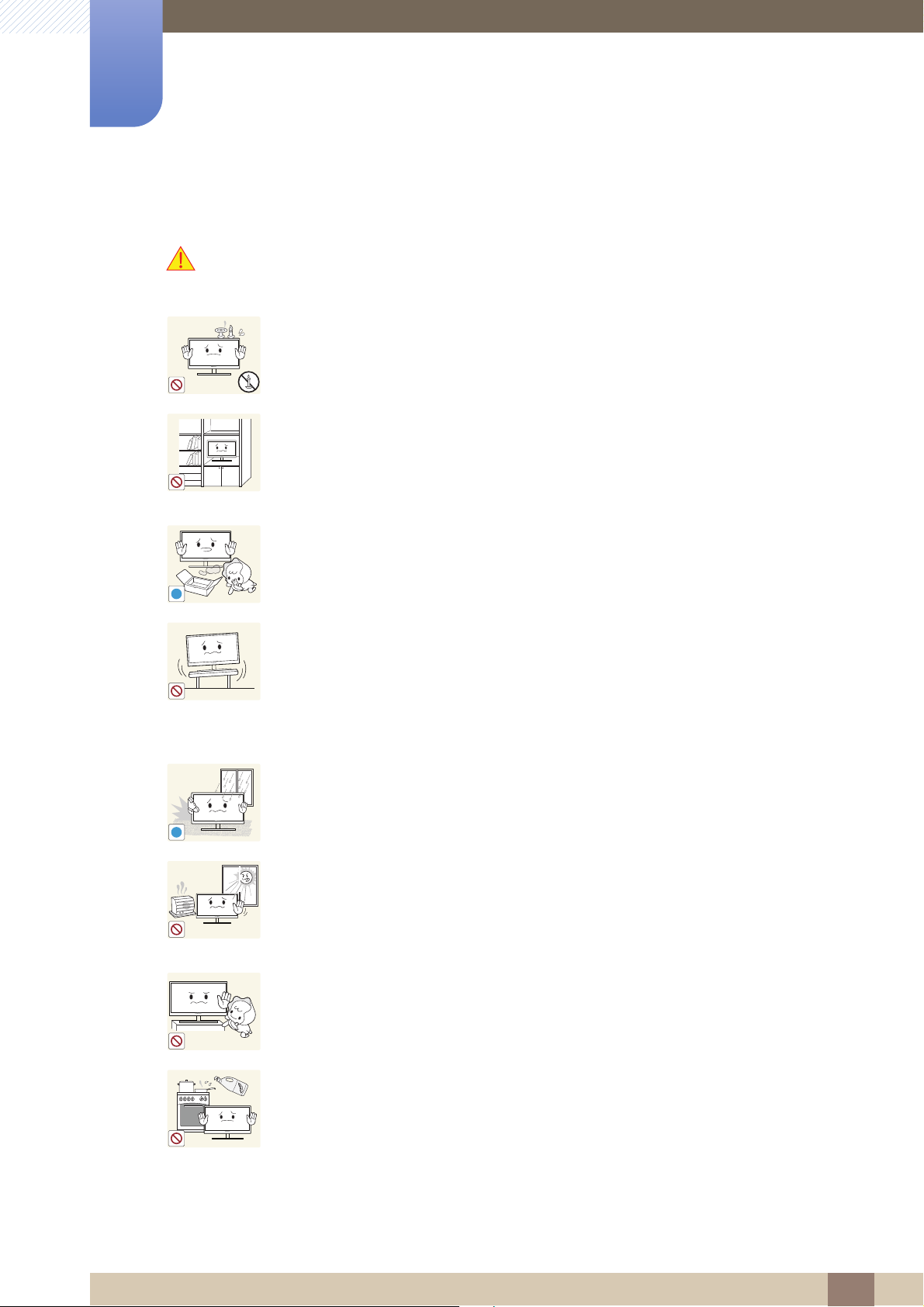
Avant utilisation du produit
!
!
Installation
Avertissement
Ne placez pas de bougies, d'insectifuges ou de cigarettes sur le produit.
N'installez pas le produit près de sources de chaleur.
z Ces substances pourraient provoquer un incendie.
Évitez d'installer le produit dans un espace étroit à mauvaise aération, comme
une étagère ou un placard.
z De tels emplacements peuvent provoquer un incendie en raison d'une
hausse de la température interne.
Conservez le sac d'emballage plastique du produit hors de portée des enfants.
z Ces sacs présentent un risque d'étouffement.
N'installez pas le produit sur une surface instable ou sujette aux vibrations
(étagère mal fixée, surface en pente, etc.).
z Le produit pourrait tomber et se casser ou provoquer des blessures.
z L'utilisation du produit dans une zone à vibrations excessives peut
endommager le produit ou provoquer un incendie.
N'installez pas le produit dans un véhicule ou un endroit exposé à la poussière, à
l'humidité (gouttes d'eau, etc.), à l'huile ou à la fumée.
z Un choc électrique ou un incendie pourrait en résulter.
N'exposez pas le produit directement au soleil, à la chaleur ou à un objet chaud
comme un four.
z La durée de vie du produit pourrait s'en trouver réduite, ou un incendie
pourrait se déclencher.
N'installez pas le produit à portée de jeunes enfants.
z Le produit pourrait tomber et blesser des enfants.
Les huiles comestibles, telles que l'huile de soja, peuvent endommager ou
déformer le produit. N'installez pas le produit dans une cuisine ou à proximité
d'un comptoir de cuisine.
Avant utilisation du produit
16
Page 17
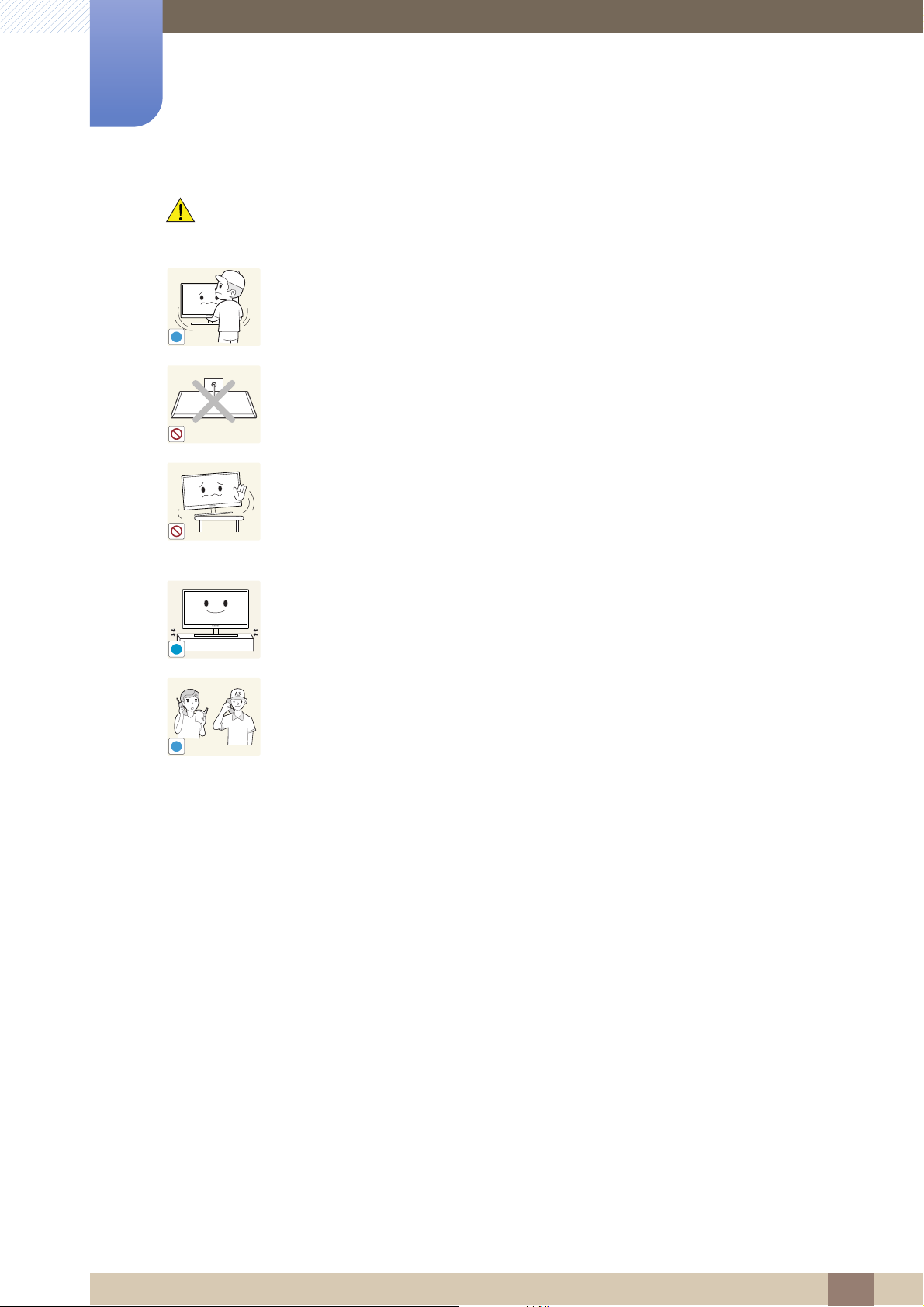
Avant utilisation du produit
!
!
SAMSUNG
!
Attention
Faites attention à ne pas faire tomber le produit quand vous le déplacez.
z Toute chute pourrait provoquer une défaillance du produit ou des blessures.
Ne posez pas le produit sur sa face avant.
z L'écran pourrait être endommagé.
Si vous installez le produit sur un meuble ou une étagère, assurez-vous que le
bord inférieur de la face avant du produit ne dépasse pas.
z Le produit pourrait tomber et se casser ou provoquer des blessures.
z N'installez le produit que sur des meubles ou étagères de taille adéquate.
Posez le produit avec soin.
z Le produit pourrait tomber et se casser ou provoquer des blessures.
Toute installation du produit dans un endroit inhabituel (tel qu'un lieu exposé à de
nombreuses particules fines, à des substances chimiques ou à des températures
extrêmes, un aéroport ou une gare où le produit fonctionnerait en continu sur une
longue période) pourrait considérablement réduire ses performances.
z Assurez-vous de bien consulter le Centre de service clientèle Samsung
(page 147) avant installation si vous voulez installer le produit dans ce type
d'endroit.
Avant utilisation du produit
17
Page 18
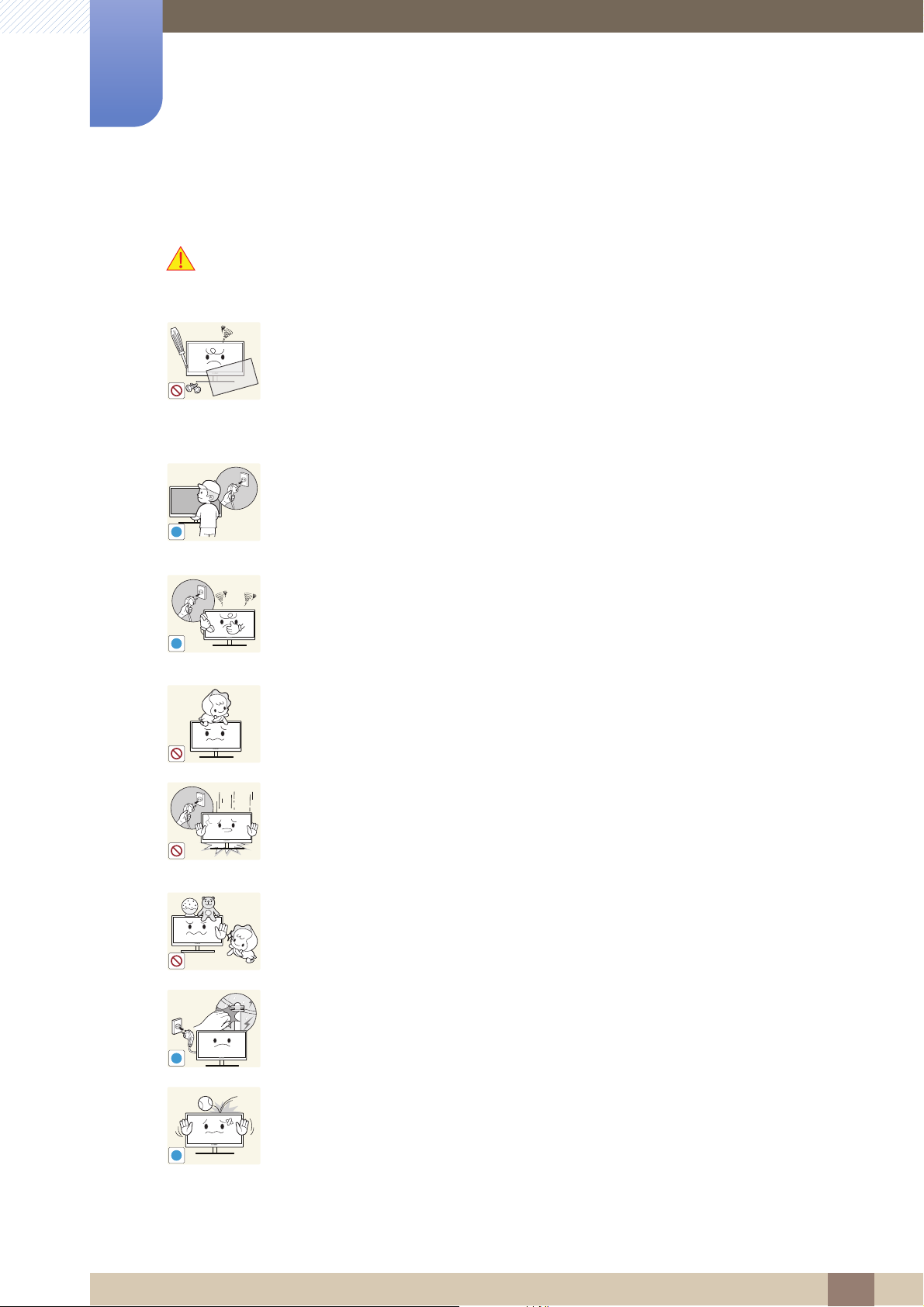
Avant utilisation du produit
!
!
!
!
Fonctionnement
Avertissement
Une tension élevée circule dans le produit. N'essayez pas de démonter, réparer
ou modifier le produit par vous-même.
z Un choc électrique ou un incendie pourrait en résulter.
z Contactez le Centre de service clientèle Samsung (page 147) pour toute
réparation.
Avant de déplacer le produit, éteignez-le et débranchez le câble d'alimentation et
tous les autres câbles branchés.
z Dans le cas contraire, le câble d'alimentation pourrait être endommagé et un
incendie ou un choc électrique pourrait en résulter.
Si le produit génère un son étrange, une odeur de brûlé ou de la fumée,
débranchez immédiatement le câble d'alimentation et contactez le Centre de
service clientèle Samsung (page 147).
z Un choc électrique ou un incendie pourrait en résulter.
Ne laissez pas les enfants se pendre au produit ou grimper dessus.
z Le produit pourrait tomber et vos enfants se blesser superficiellement ou
gravement.
En cas de chute du produit ou d'endommagement de l'extérieur, mettez le
produit hors tension, débranchez le câble d'alimentation et contactez le Centre
de service clientèle Samsung (page 147).
z Un choc électrique ou un incendie pourrait en résulter.
Ne posez pas d'objet lourd, de jouet ou de bonbons sur le produit.
z Le produit ou l'objet lourd pourrait tomber si des enfants tentaient
d'atteindre le jouet ou les bonbons, pouvant provoquer de graves blessures.
Au cours d'un orage, éteignez le produit et débranchez le câble d'alimentation.
z Un choc électrique ou un incendie pourrait en résulter.
Ne faites pas tomber d'objets sur le produit et ne générez aucun impact.
z Un choc électrique ou un incendie pourrait en résulter.
Avant utilisation du produit
18
Page 19
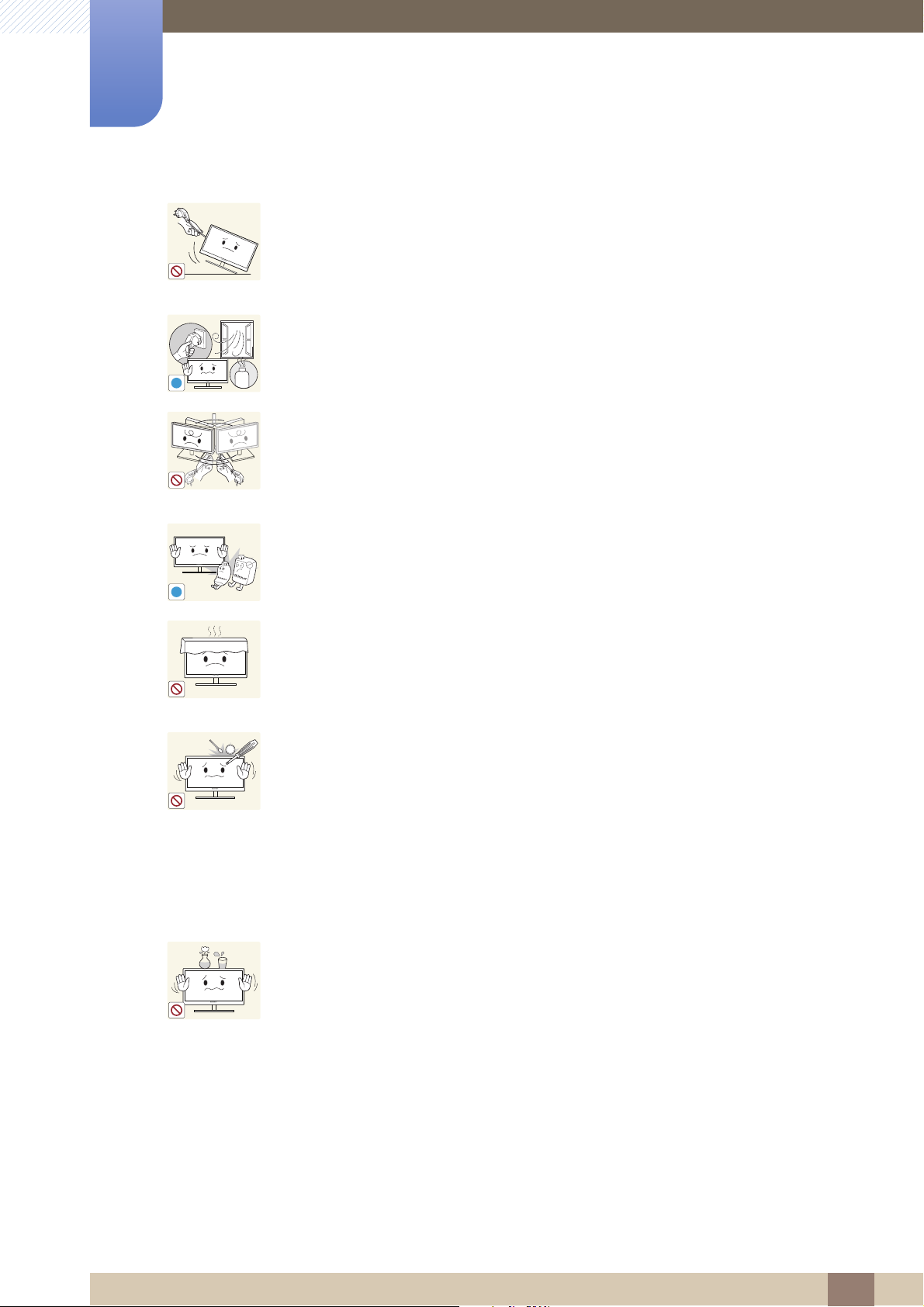
Avant utilisation du produit
!
GAS
!
100
Ne tentez pas de déplacer le produit en tirant sur un câble tel que le câble
d'alimentation.
z Le câble d'alimentation pourrait être endommagé et une défaillance du
produit, un incendie ou un choc électrique pourrait en résulter.
En cas de détection d'une fuite de gaz, ne touchez ni le produit, ni la fiche du
câble d'alimentation. De plus, aérez immédiatement la zone.
z Des étincelles peuvent provoquer une explosion ou un incendie.
Ne tentez pas de soulever ou de déplacer le produit en tirant sur un câble tel que
le câble d'alimentation.
z Le câble d'alimentation pourrait être endommagé et une défaillance du
produit, un incendie ou un choc électrique pourrait en résulter.
N'utilisez ni ne conservez de pulvérisateur combustible ou de substance
inflammable à proximité du produit.
z Une explosion ou un incendie pourrait en résulter.
Assurez-vous que les aérations ne sont pas bloquées par une nappe ou des
rideaux.
z Cela pourrait provoquer un incendie en raison d'une hausse de la
température interne.
N'insérez pas d'objet métallique (baguette, pièce de monnaie, épingle à cheveux,
etc.) ou d'objet inflammable (papier, allumette, etc.) dans la ventilation ou les
ports du produit.
z Si de l'eau ou toute autre substance étrangère pénètre dans le produit,
mettez bien le produit hors tension, débranchez le câble d'alimentation et
contactez le Centre de service clientèle Samsung (page 147).
z Une défaillance du produit, un choc électrique ou un incendie pourrait en
résulter.
Ne placez pas d'objets contenant du liquide (vases, pots, bouteilles, etc.) ou
d'objets métalliques sur le produit.
z Si de l'eau ou toute autre substance étrangère pénètre dans le produit,
mettez bien le produit hors tension, débranchez le câble d'alimentation et
contactez le Centre de service clientèle Samsung (page 147).
z Une défaillance du produit, un choc électrique ou un incendie pourrait en
résulter.
Avant utilisation du produit
19
Page 20
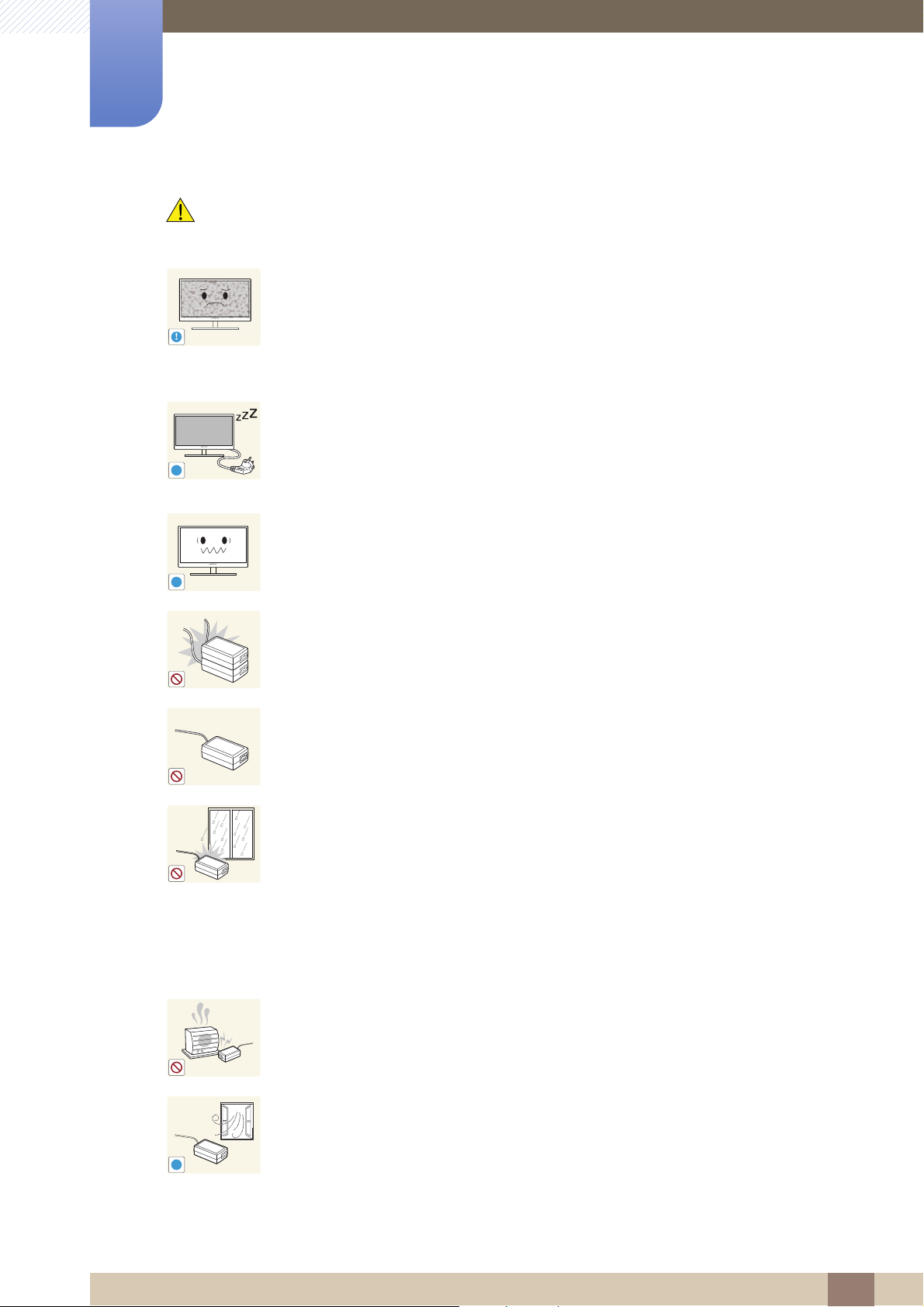
Avant utilisation du produit
!
-_-
!
!
!
Attention
Si vous laissez une image fixe affichée à l'écran pendant une longue période, un
phénomène de rémanence risque de se produire ou cela peut donner lieu à des
pixels défectueux.
z Si vous ne pensez pas utiliser le produit pendant une longue période, activez
le mode d'économie d'énergie ou un économiseur d'écran à image mobile.
Débranchez le câble d'alimentation de la prise si vous prévoyez de ne pas utiliser
le produit pendant une durée prolongée (vacances, etc.).
z Un incendie pourrait être provoqué par de la poussière accumulée, une
surchauffe, un choc électrique ou une fuite électrique.
Appliquez la résolution et la fréquence conseillées au produit.
z Dans le cas contraire, votre vue pourrait être altérée.
Ne mettez pas ensemble plusieurs adaptateurs d'alimentation CC.
z Ces substances pourraient provoquer un incendie.
Retirez le sac plastique de l'adaptateur d'alimentation CC avant de l'utiliser.
z Ces substances pourraient provoquer un incendie.
Ne laissez pas d'eau entrer dans l'adaptateur d'alimentation CC et ne le mouillez
pas.
z Un choc électrique ou un incendie pourrait en résulter.
z Évitez d'utiliser le produit en extérieur, où il peut être exposé à la pluie ou à la
neige.
z Faites bien attention à ne pas mouiller l'adaptateur d'alimentation CC quand
vous lavez le sol.
Ne placez pas l'adaptateur d'alimentation CC à proximité d'appareils de
chauffage.
z Ces substances pourraient provoquer un incendie.
Conservez l'adaptateur d'alimentation CC dans une zone bien aérée.
Avant utilisation du produit
20
Page 21
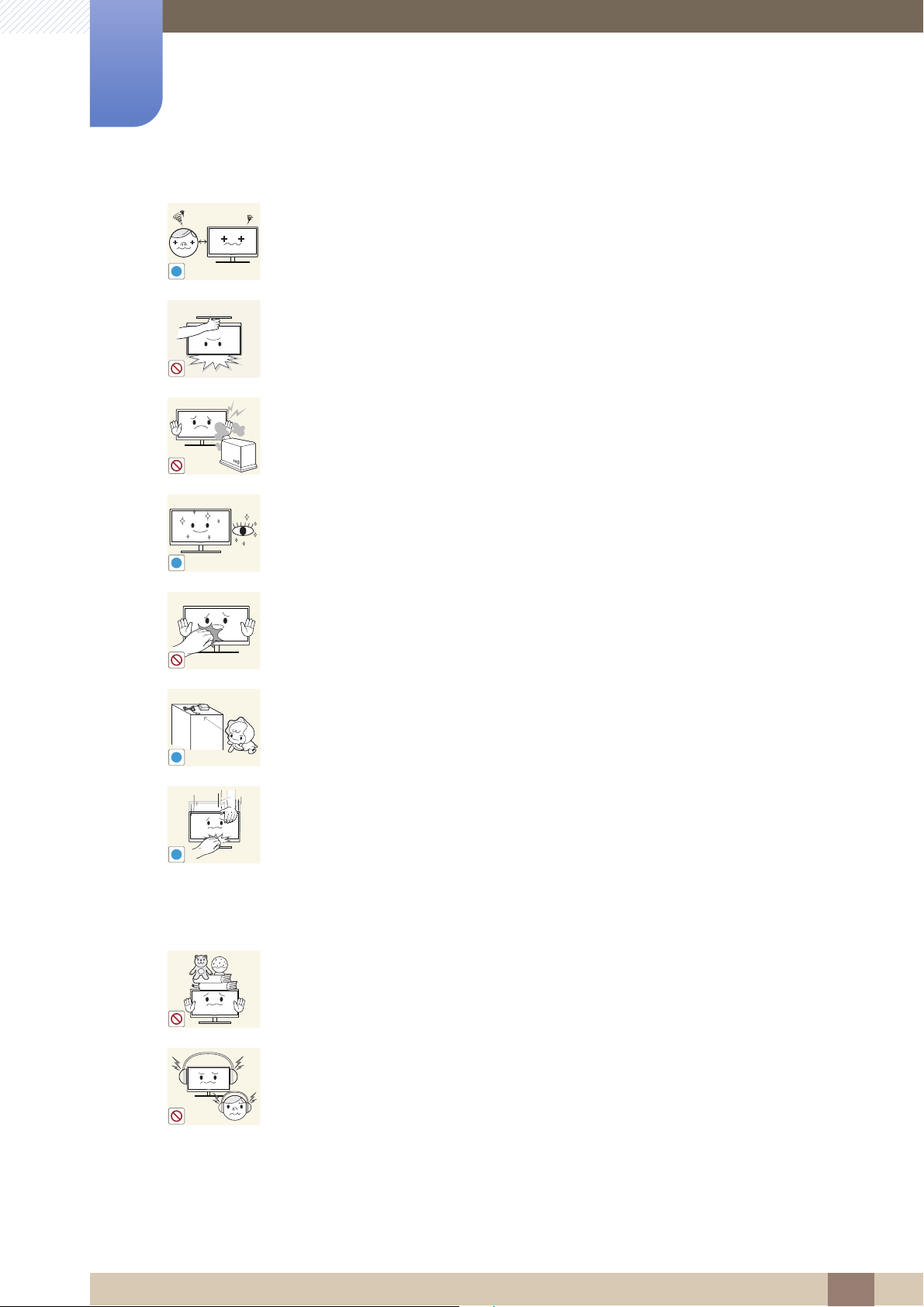
Avant utilisation du produit
!
!
!
!
Regarder l'écran de trop près pendant une longue période peut altérer votre vue.
Ne tenez pas le moniteur à l'envers et ne le déplacez pas en le tenant par le
support.
z Le produit pourrait tomber et se casser ou provoquer des blessures.
N'utilisez pas d'humidificateurs ou de fours à proximité du produit.
z Un choc électrique ou un incendie pourrait en résulter.
Reposez vos yeux pendant plus de 5 minutes après 1 heure d'utilisation du
produit.
z Votre fatigue oculaire en sera atténuée.
Ne touchez pas l'écran quand le produit est sous tension depuis longtemps, car il
pourrait être chaud.
Stockez les petits accessoires utilisés avec le produit hors de portée des enfants.
Faites preuve de prudence lorsque vous réglez l'angle du produit ou la hauteur
du support.
z Les enfants pourraient en effet se coincer les doigts ou les mains et se
blesser.
z Si vous penchez trop fortement le produit, il pourrait tomber et blesser
quelqu'un.
Ne placez pas d'objets lourds sur le produit.
z Il pourrait en résulter une défaillance du produit ou des blessures.
Lorsque vous utilisez un casque ou des écouteurs, ne réglez pas le volume sur un
niveau trop élevé.
z Vous risqueriez de souffrir de troubles de l'audition.
Avant utilisation du produit
21
Page 22
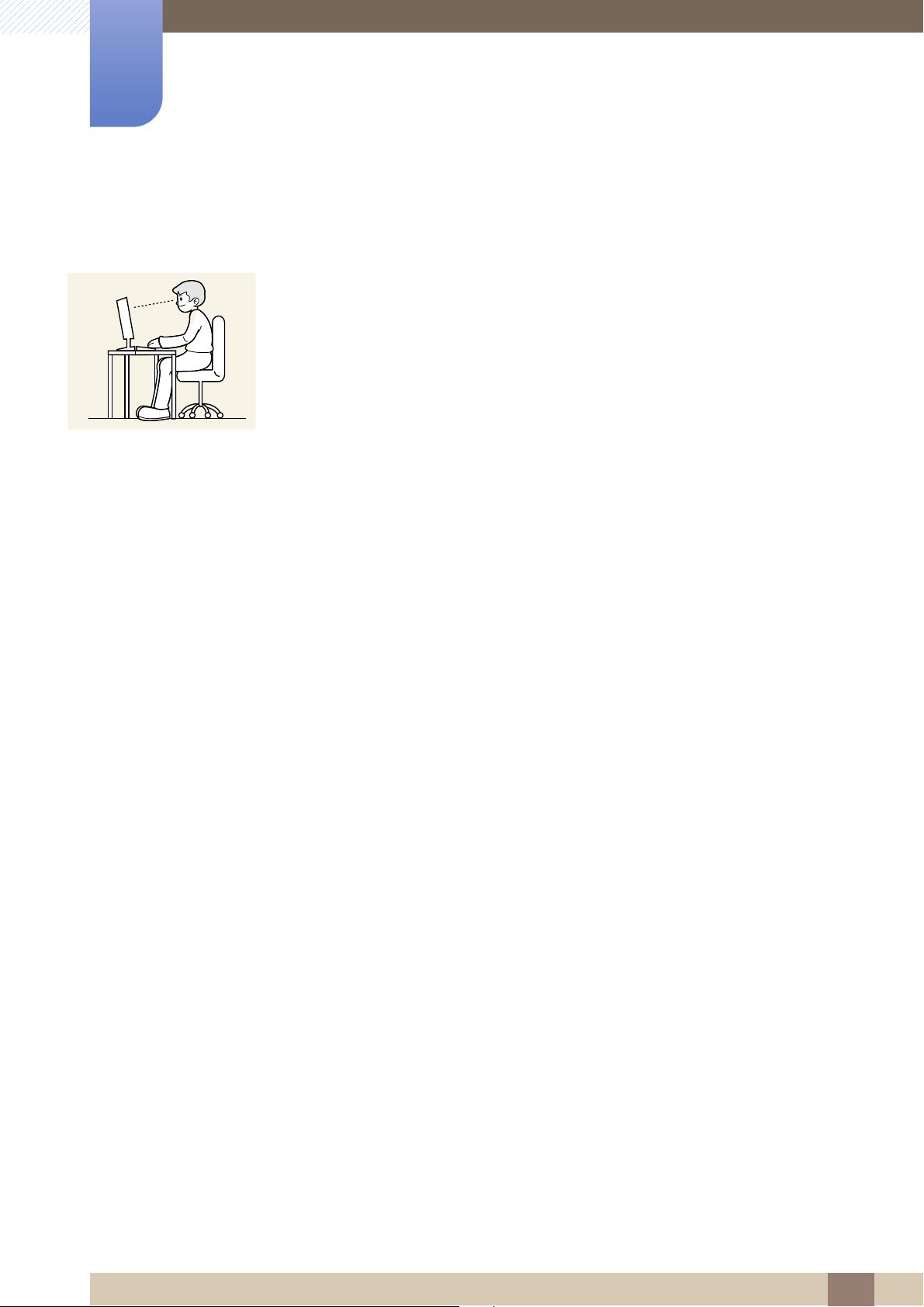
Avant utilisation du produit
50 cm
Position appropriée lors de l'utilisation du produit
Utilisez le produit en adoptant la position suivante :
z Redressez votre dos.
z Gardez une distance de 45-50 cm entre vos yeux et l'écran, et regardez
légèrement vers le bas en direction de l'écran.
Gardez vos yeux directement en face de l'écran.
z Ajustez l'angle pour que la lumière ne se reflète pas sur l'écran.
z Gardez vos avant-bras perpendiculaires à la partie supérieure de vos bras et au
même niveau que le dos de vos mains.
z Gardez vos épaules à un angle à peu près droit.
z Réglez la hauteur du produit pour pouvoir garder vos genoux pliés à 90 degrés ou
plus, vos talons posés au sol et vos bras plus bas que votre cœur.
Avant utilisation du produit
22
Page 23
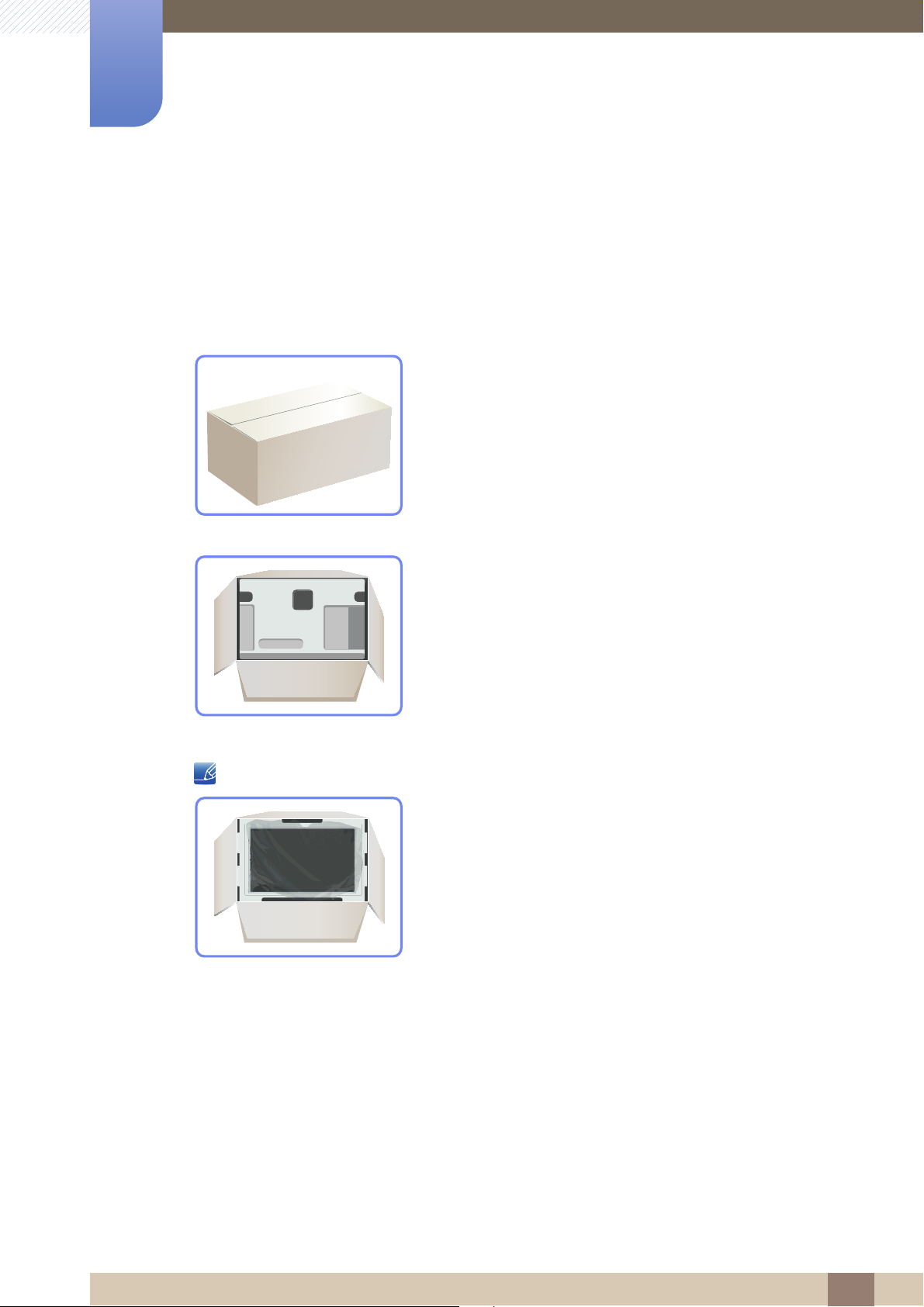
Préparatifs
1
1.1 Vérification du contenu
1.1.1 Retrait de l'emballage
1 Ouvrez le carton d'emballage. Faites bien attention à ne pas endommager le produit si vous ouvrez
l'emballage avec un instrument tranchant.
2 Retirez la mousse de polystyrène du produit.
3 Vérifiez les composants et retirez le polystyrène, ainsi que l'emballage en plastique.
4 Rangez la boîte dans un endroit sec, de sorte que vous puissiez la réutiliser pour déplacer le produit
Cette image est présentée uniquement pour référence.
ultérieurement.
1 Préparatifs
23
Page 24
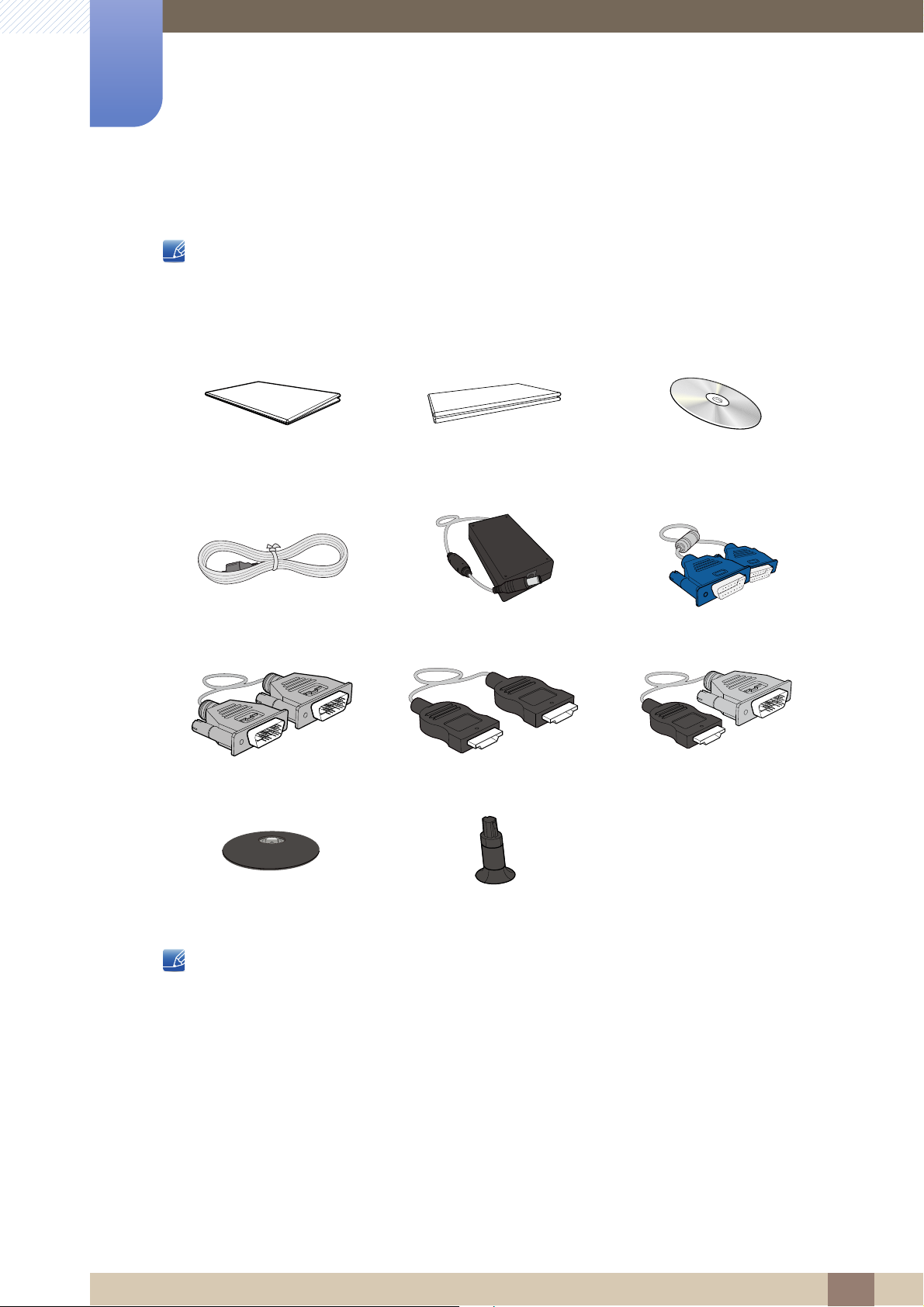
1
Préparatifs
1.1.2 Vérification des composants
z Contactez le revendeur qui vous a vendu le produit en cas d'absence de certains composants.
z Les composants peuvent être différents de ceux illustrés ici.
Composants
Guide de configuration rapide
Câble d'alimentation Adaptateur CC Câble D-SUB (en option)
Câble DVI (en option) Câble HDMI (en option) Câble HDMI-DVI (en option)
(Non disponible dans certains pays)
Carte de garantie
Manuel de l'utilisateur
Support de base Connecteur de support
Les composants peuvent être différents suivant la région.
1 Préparatifs
24
Page 25
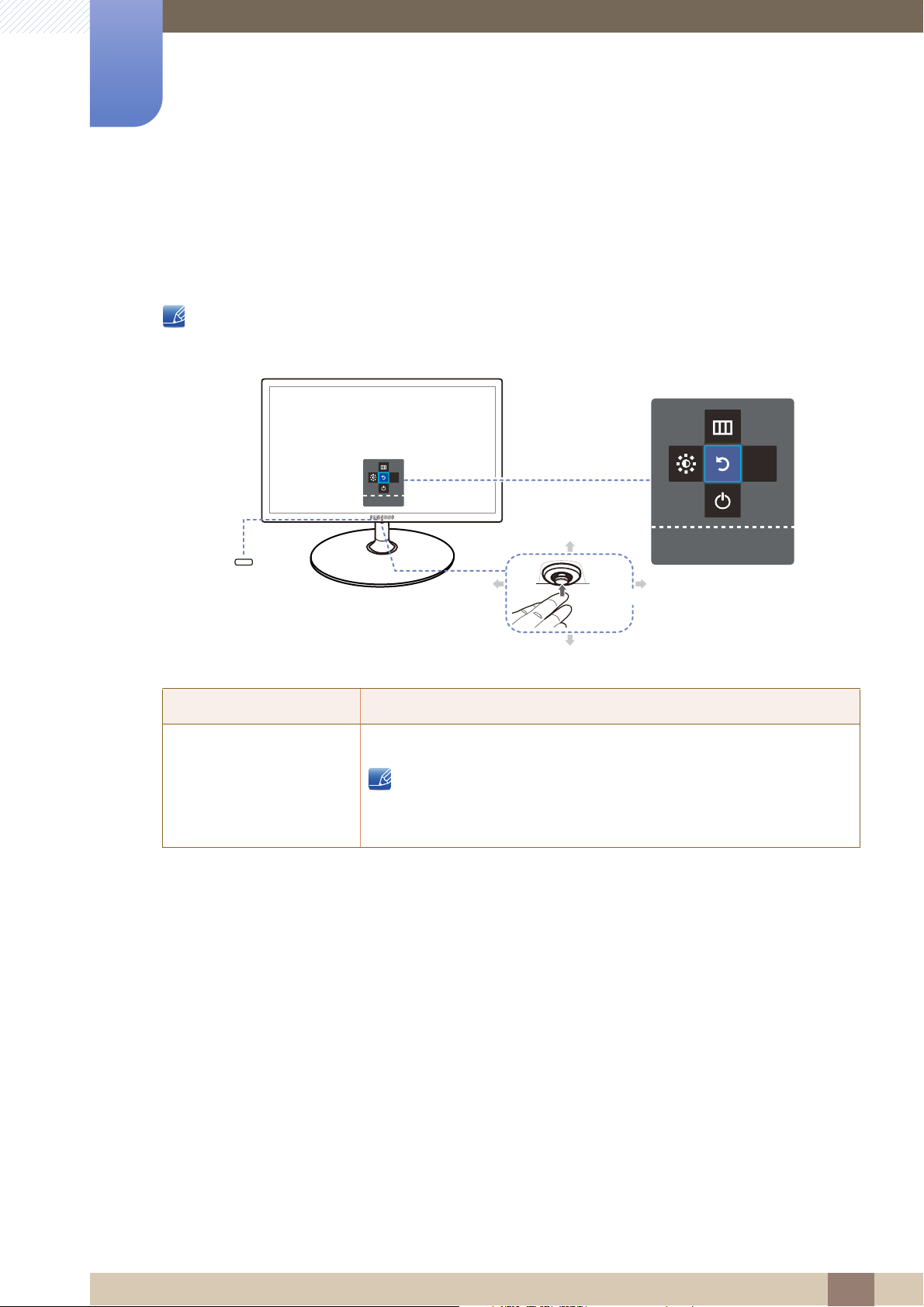
Préparatifs
Guide des touches de fonction
Bouton JOG
Voyant
d'alimentation
Return
GAUCHE
AUTO
Retour
AUTO
Retour
BAS(AVANT)
HAUT(ARRIÈRE)
DROITE
APPUYER(ENTRER)
1
1.2 Pièces (S19C350NW)
1.2.1 Boutons frontaux
La couleur et la forme des pièces peuvent différer de ce qui est illustré. Les spécifications sont
communiquées sous réserve de modifications sans préavis dans le but d'améliorer la qualité.
Icônes Description
Bouton multidirectionnel qui facilite la navigation.
Bouton JOG
Le bouton JOG se trouve en bas au centre de l'écran et comprend 5
directions telles que HAUT/BAS/GAUCHE/DROITE/
APPUYER(ENTRER).
1 Préparatifs
25
Page 26
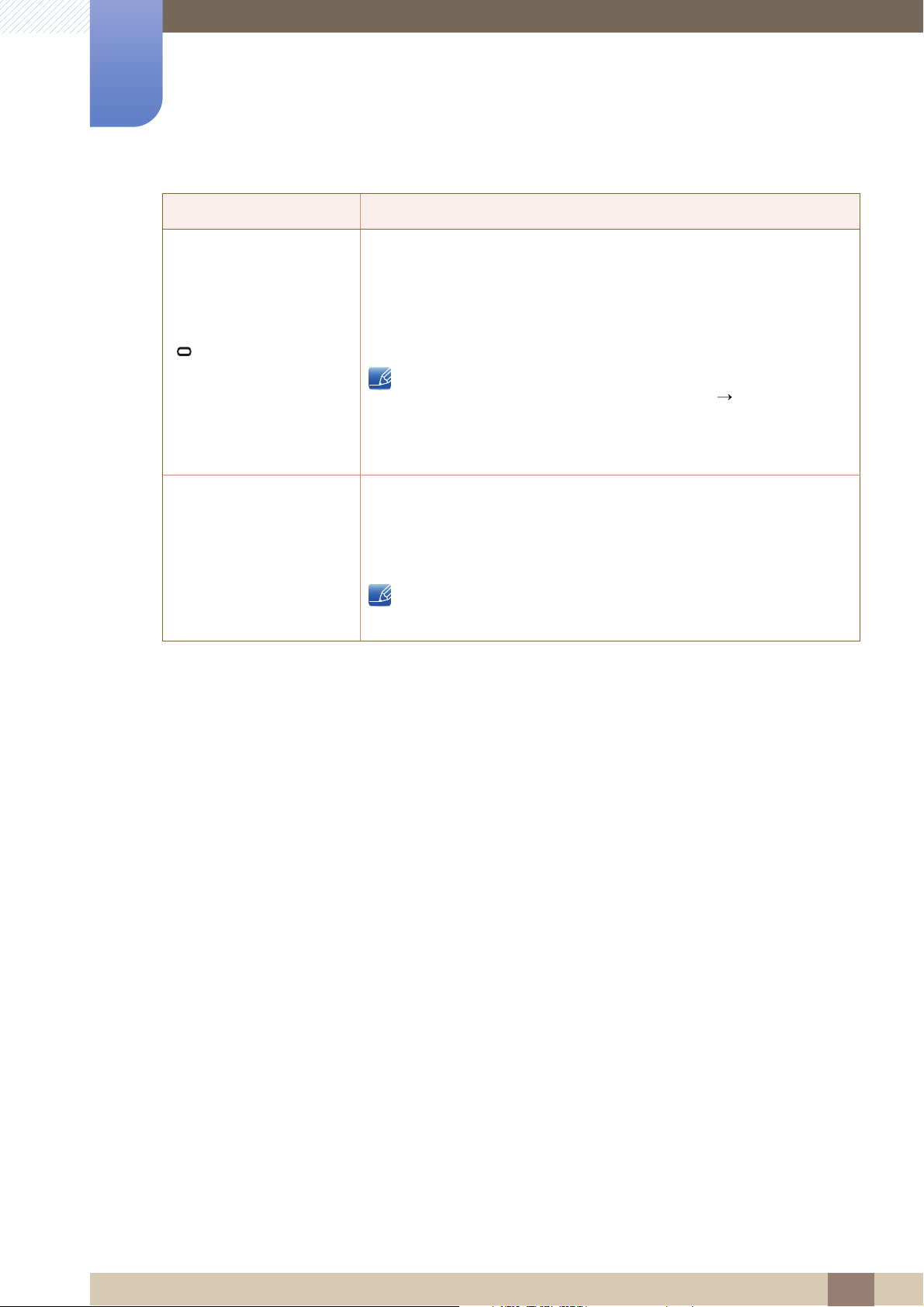
1
Préparatifs
Icônes Description
(Voyant d'alimentation)
Guide des touches de
fonction
Ce voyant est l'indicateur d'état d'alimentation et fonctionne en tant que
z Marche (bouton d'alimentation) : Arrêt
z Mode d'économie d'énergie: Clignotant
z Arrêt (bouton d'alimentation): Activé
Vous pouvez changer le mode de fonctionnement du témoin
d'alimentation via le menu. (CONF. ET REINIT. Activer LED)
En raison de différences fonctionnelles, il se peut que des modèles
véritables ne disposent pas de cette fonction.
Appuyez sur le bouton JOG lorsque l'écran est allumé. Le Guide des
touches de fonction apparaît. Pour accéder au menu à l'écran alors que
le guide est affiché, appuyez de nouveau sur le bouton de direction
correspondant.
Le guide des touches de fonction peut varier selon la fonction ou le
modèle du produit. Référez-vous au produit véritable.
1 Préparatifs
26
Page 27
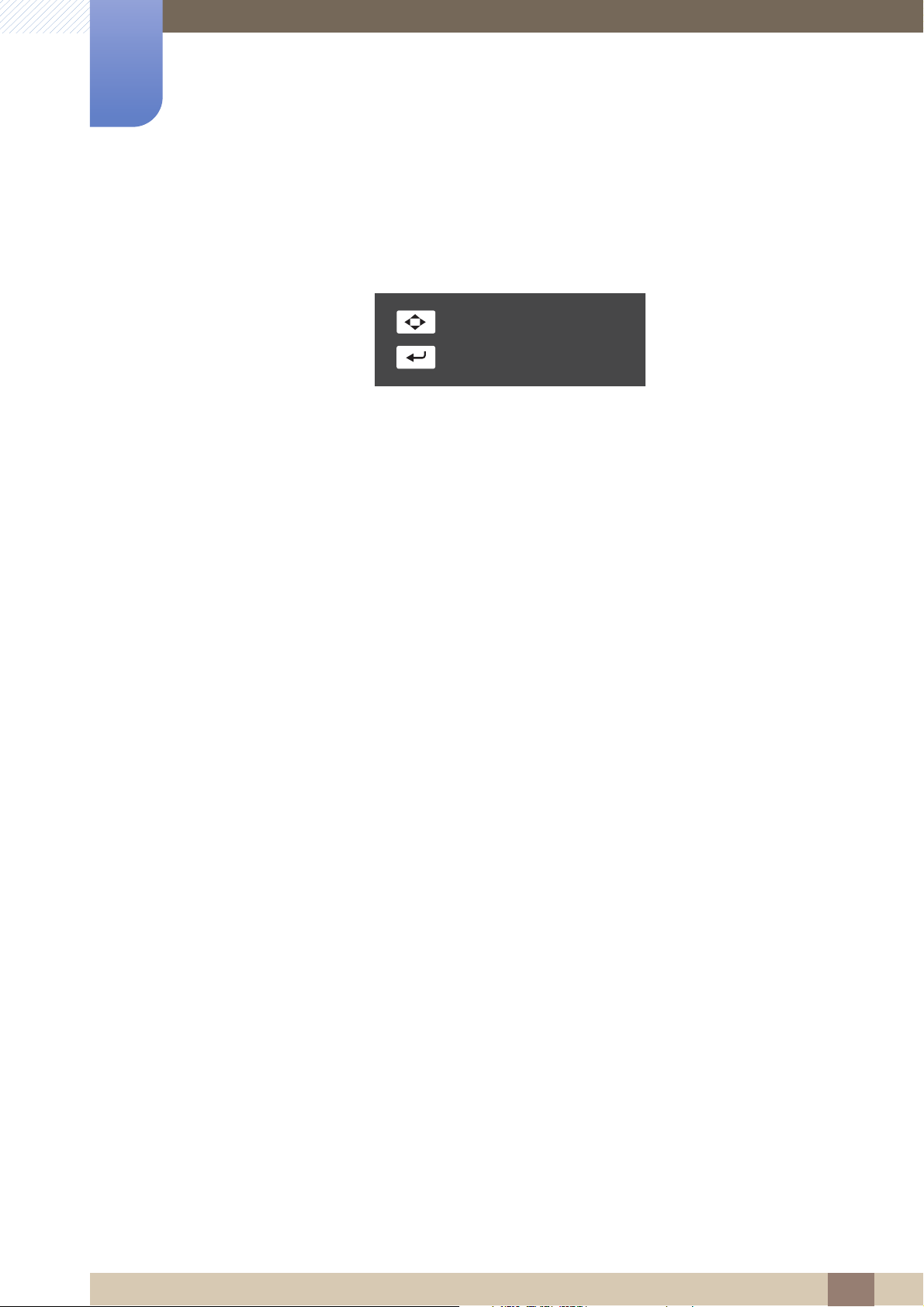
1
Luminosité
Fonctions
Préparatifs
1.2.2 Guide des touches directes
Pour obtenir des informations sur les raccourcis clavier, faites apparaître le menu d'affichage à l'écran en
orientant le bouton JOG dans n'importe quelle direction.
z HAUT/BAS/GAUCHE/DROITE : régler le paramètre Luminosité
z APPUYER(ENTRER) : afficher des touches de fonction
1 Préparatifs
27
Page 28
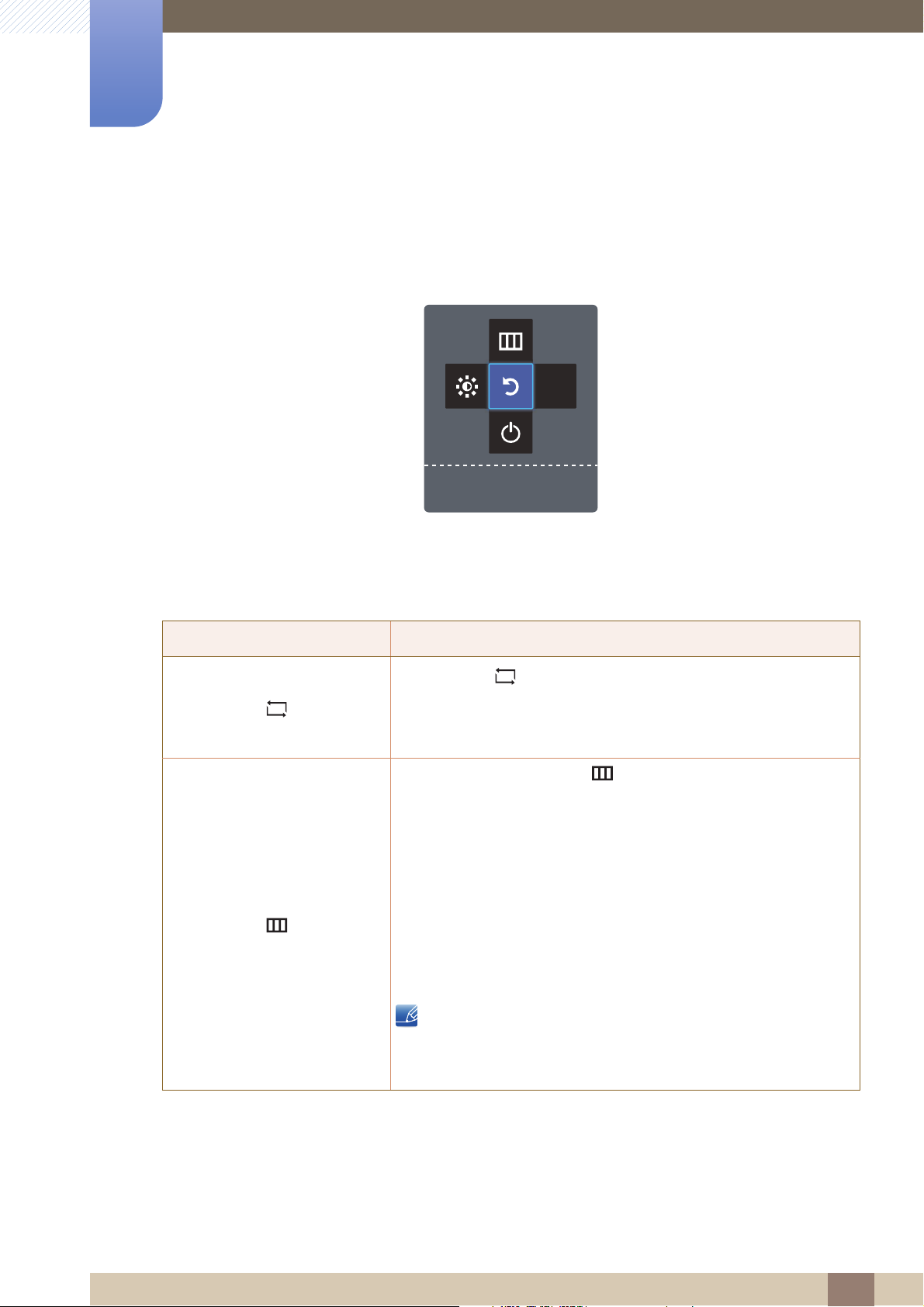
1
AUTO
Retour
C
Préparatifs
1.2.3 Guide des touches de fonction
Appuyez sur le bouton JOG pour afficher le Guide des touches de fonction afin d'entrer dans le menu
principal ou d'utiliser d'autres éléments. Vous pouvez quitter en appuyant à nouveau sur le bouton JOG.
z HAUT/BAS/GAUCHE/DROITE : Naviguez vers l'élément de votre choix. La description pour chaque
élément s'affiche lorsque l'élément ciblé est différent.
z APPUYER(ENTRER) : L'élément sélectionné est appliqué.
Icônes Description
Sélectionnez [ ] pour changer le signal d'entrée en orientant le
bouton JOG dans l'écran Guide des touches de fonction. Un
message apparaît dans l'angle supérieur gauche de l'écran si le
signal d'entrée a été modifié.
z Permet de sélectionner [ ] en orientant le bouton JOG à
l'écran du guide des touches de fonction. Le menu d'affichage à
l'écran de votre fonction Écran apparaît.
z Verrouillage des menus à l'écran : conservez les paramètres
actuels, ou verrouillez le contrôle de l'OSD pour empêcher toute
modification involontaire des paramètres.
Activer/Désactiver : Pour verrouiller/déverrouiller les menus à
l'écran, appuyez sur le bouton GAUCHE pendant 10 secondes
lorsque le menu principal apparaît.
Si les menus à l'écran sont verrouillés,
Les options Luminosité/Contraste et Bright peuvent être
réglées, et les INFORMATIONS peuvent être consultées.
SAMSUNG
MAGI
1 Préparatifs
28
Page 29
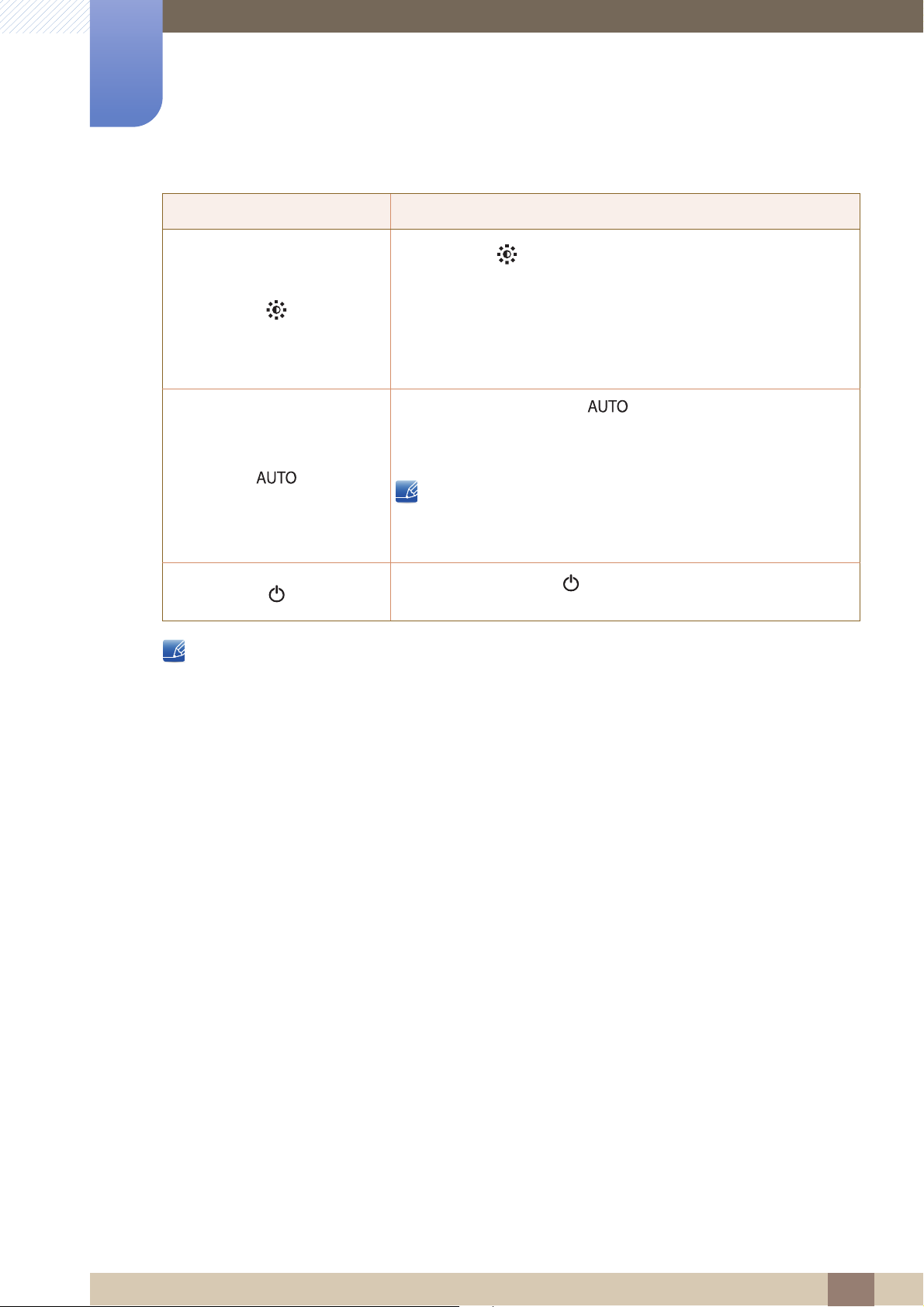
1
Préparatifs
Icônes Description
Sélectionnez
Contraste
[]
.
pour régler les paramètres
Luminosité
Ce paramètre peut être modifié en orientant le bouton JOG dans
l'écran du Guide des touches fonction. Orientez le bouton JOG
vers le haut ou vers le bas pour alterner entre les paramètres
Luminosité
z Permet de sélectionner [ ] pour régler automatiquement les
paramètres d'affichage à l'écran en orientant le bouton JOG
dans l'écran Guide des touches de fonction.
Permet de sélectionner [ ] pour éteindre l'écran en orientant le
bouton JOG dans l'écran Guide des touches de fonction.
En raison de différences fonctionnelles, il se peut que les options du Guide des touches de fonction des
modèles véritables soient différentes. Exécutez la fonction correspondant à la description et à l'icône
véritable.
et
Contraste
z Si vous modifiez la résolution dans les propriétés d'affichage,
la fonction Réglage Automatique est activée.
z Cette fonction n'est disponible qu'en mode Analogique.
.
ou
1 Préparatifs
29
Page 30
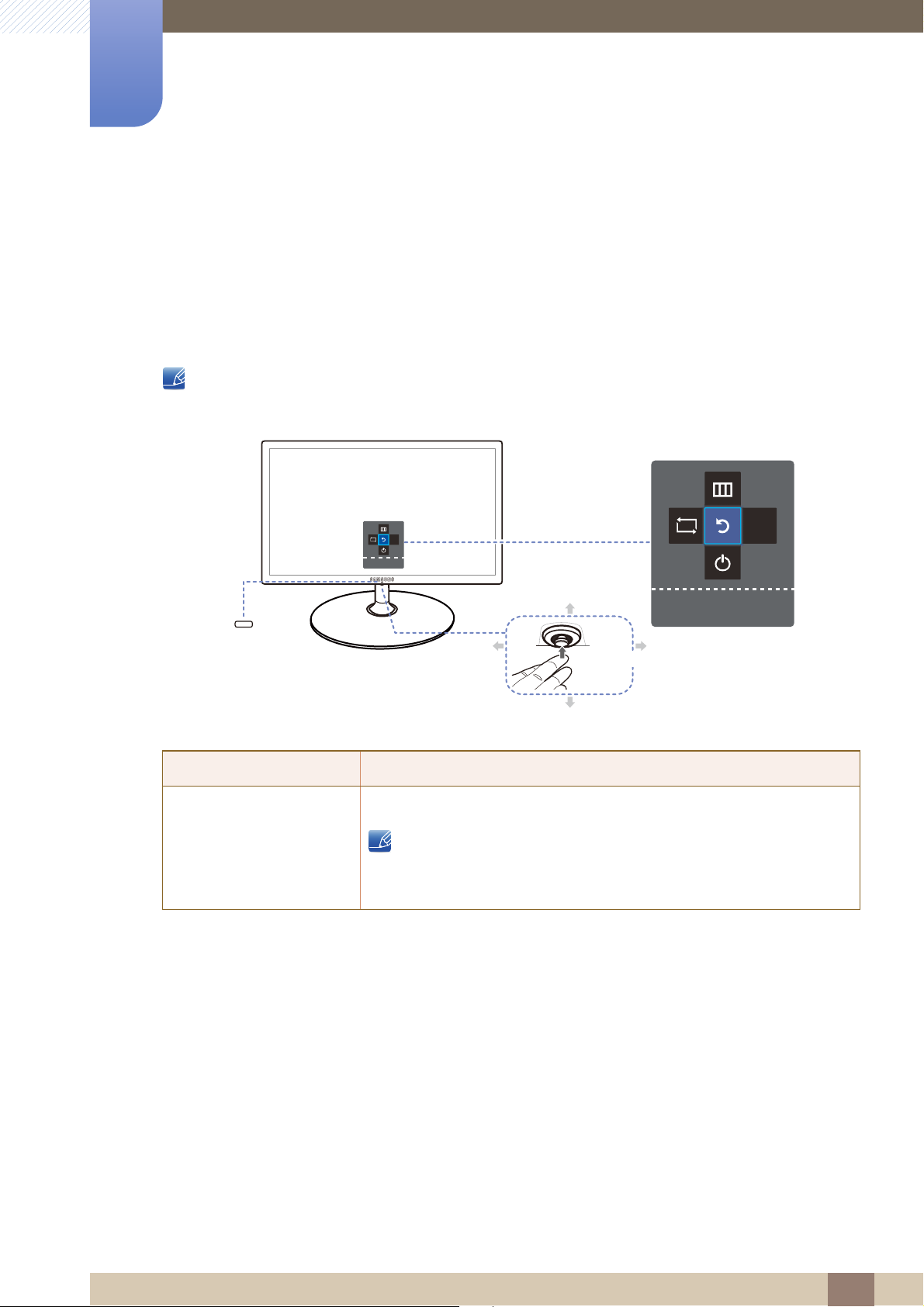
Préparatifs
Guide des touches de fonction
Bouton JOG
Voyant
d'alimentation
Return
GAUCHE
AUTO
Retour
AUTO
Retour
BAS(AVANT)
HAUT(ARRIÈRE)
DROITE
APPUYER(ENTRER)
1
1.3 Pièces (S22C350B / S23C350B / S24C350BL / S22C350H / S23C340H / S23C350H / S24C340HL / S24C350H / S24C350HL / S27C350H)
1.3.1 Boutons frontaux
La couleur et la forme des pièces peuvent différer de ce qui est illustré. Les spécifications sont
communiquées sous réserve de modifications sans préavis dans le but d'améliorer la qualité.
Icônes Description
Bouton multidirectionnel qui facilite la navigation.
Bouton JOG
Le bouton JOG se trouve en bas au centre de l'écran et comprend 5
directions telles que HAUT/BAS/GAUCHE/DROITE/
APPUYER(ENTRER).
1 Préparatifs
30
Page 31

1
Préparatifs
Icônes Description
(Voyant d'alimentation)
Guide des touches de
fonction
Ce voyant est l'indicateur d'état d'alimentation et fonctionne en tant que
z Marche (bouton d'alimentation) : Arrêt
z Mode d'économie d'énergie: Clignotant
z Arrêt (bouton d'alimentation): Activé
Vous pouvez changer le mode de fonctionnement du témoin
d'alimentation via le menu. (CONF. ET REINIT. Activer LED)
En raison de différences fonctionnelles, il se peut que des modèles
véritables ne disposent pas de cette fonction.
Appuyez sur le bouton JOG lorsque l'écran est allumé. Le Guide des
touches de fonction apparaît. Pour accéder au menu à l'écran alors que
le guide est affiché, appuyez de nouveau sur le bouton de direction
correspondant.
Le guide des touches de fonction peut varier selon la fonction ou le
modèle du produit. Référez-vous au produit véritable.
1 Préparatifs
31
Page 32

1
Luminosité
Volume
Fonctions
Luminosité
Fonctions
Préparatifs
1.3.2 Guide des touches directes
Pour obtenir des informations sur les raccourcis clavier, faites apparaître le menu d'affichage à l'écran en
orientant le bouton JOG dans n'importe quelle direction.
Modèles avec option sonore
z HAUT/BAS : régler le paramètre Luminosité
z GAUCHE/DROITE : régler le paramètre Volume
z APPUYER(ENTRER) : afficher des touches de fonction
Modèles sans option sonore
z HAUT/BAS/GAUCHE/DROITE : régler le paramètre Luminosité
z APPUYER(ENTRER) : afficher des touches de fonction
1 Préparatifs
32
Page 33

1
AUTO
Retour
C
Préparatifs
1.3.3 Guide des touches de fonction
Appuyez sur le bouton JOG pour afficher le Guide des touches de fonction afin d'entrer dans le menu
principal ou d'utiliser d'autres éléments. Vous pouvez quitter en appuyant à nouveau sur le bouton JOG.
z HAUT/BAS/GAUCHE/DROITE : Naviguez vers l'élément de votre choix. La description pour chaque
élément s'affiche lorsque l'élément ciblé est différent.
z APPUYER(ENTRER) : L'élément sélectionné est appliqué.
Icônes Description
Sélectionnez [ ] pour changer le signal d'entrée en orientant le
bouton JOG dans l'écran Guide des touches de fonction. Un
message apparaît dans l'angle supérieur gauche de l'écran si le
signal d'entrée a été modifié.
z Permet de sélectionner [ ] en orientant le bouton JOG à
l'écran du guide des touches de fonction. Le menu d'affichage à
l'écran de votre fonction Écran apparaît.
z Verrouillage des menus à l'écran : conservez les paramètres
actuels, ou verrouillez le contrôle de l'OSD pour empêcher toute
modification involontaire des paramètres.
Activer/Désactiver : Pour verrouiller/déverrouiller les menus à
l'écran, appuyez sur le bouton GAUCHE pendant 10 secondes
lorsque le menu principal apparaît.
Si les menus à l'écran sont verrouillés,
Les options Luminosité/Contraste et Bright peuvent être
réglées, et les INFORMATIONS peuvent être consultées.
SAMSUNG
MAGI
1 Préparatifs
33
Page 34

1
Préparatifs
Icônes Description
z Permet de sélectionner [ ] pour régler automatiquement les
paramètres d'affichage à l'écran en orientant le bouton JOG
dans l'écran Guide des touches de fonction.
z Si vous modifiez la résolution dans les propriétés d'affichage,
la fonction Réglage Automatique est activée.
z Cette fonction n'est disponible qu'en mode Analogique.
Permet de sélectionner [ ] pour éteindre l'écran en orientant le
bouton JOG dans l'écran Guide des touches de fonction.
En raison de différences fonctionnelles, il se peut que les options du Guide des touches de fonction des
modèles véritables soient différentes. Exécutez la fonction correspondant à la description et à l'icône
véritable.
Lorsque l'écran n'affiche rien (par exemple en mode économie d'énergie ou en mode absence de
signal), 2 touches directes pour contrôler la source et la puissance peuvent être utilisées. Voir cidessous.
Bouton JOG Mode économie d'énergie/absence de signal
HAUT
Préc.
APPUYER (ENTRER) pendant 2 secondes Extinction
Modification de la source
1 Préparatifs
34
Page 35

1
DVI IN
DC14V RGB IN
DC14V RGB IN
DC14V
RGB IN
Préparatifs
1.3.4 Face arrière "(S19C350NW)"
z La couleur et la forme des pièces peuvent différer de ce qui est illustré. Les spécifications sont
communiquées sous réserve de modifications sans préavis dans le but d'améliorer la qualité.
z Les ports fournis peuvent varier selon le produit.
Port Description
Permet le branchement à l'adaptateur d'alimentation CC.
Permet le branchement à un PC via le câble D-SUB.
1 Préparatifs
35
Page 36

1
DVI IN
DC14V RGB IN
DC14V RGB IN
DVI IN
DVI IN
DC14V
DVI IN
RGB IN
Préparatifs
1.3.5 Face arrière "(S22C350B / S23C350B / S24C350BL)"
z La couleur et la forme des pièces peuvent différer de ce qui est illustré. Les spécifications sont
communiquées sous réserve de modifications sans préavis dans le but d'améliorer la qualité.
z Les ports fournis peuvent varier selon le produit.
Port Description
Permet le branchement à l'adaptateur d'alimentation CC.
Connexion à un périphérique source à l'aide d'un câble DVI.
Permet le branchement à un PC via le câble D-SUB.
1 Préparatifs
36
Page 37

1
DVI IN
DC14V RGB IN
DC14V RGB IN
HDMI IN
HDMI IN
DC14V
HDMI IN
RGB IN
Préparatifs
1.3.6 Face arrière "(S22C350H / S23C340H / S23C350H / S24C340HL / S24C350H / S24C350HL / S27C350H)"
z La couleur et la forme des pièces peuvent différer de ce qui est illustré. Les spécifications sont
communiquées sous réserve de modifications sans préavis dans le but d'améliorer la qualité.
z Les ports fournis peuvent varier selon le produit.
Port Description
Permet le branchement à l'adaptateur d'alimentation CC.
Permet le branchement à un périphérique source via un câble HDMI.
Le terminal [HDMI IN] n'est fourni que sur les modèles HDMI.
Permet le branchement à un PC via le câble D-SUB.
Permet le branchement à un périphérique de sortie audio tel qu'un
casque.
Cette fonction n'est disponible qu'en mode HDMI.
1 Préparatifs
37
Page 38

Préparatifs
1
1.4 Installation
1.4.1 Fixation du socle
Avant de monter l'appareil, posez-le sur une surface plane et stable, de telle façon que l'écran soit
orienté vers le bas.
Insérez le connecteur du pied
dans le pied, dans le sens
indiqué sur l'illustration.
Posez un chiffon doux sur la
table, afin de protéger
l'appareil. Posez l'appareil sur
le chiffon de telle façon que sa
partie avant soit tournée vers le
bas.
Vérifiez que le connecteur du
pied est correctement
branché.
Soutenez le corps de l'appareil
à l'aide d'une main comme le
montre l'illustration.
Poussez le pied monté dans le
corps de l'appareil, dans le
sens de la flèche, comme le
montre l'illustration.
Tournez complètement la vis
de connexion dans le bas du
pied, de façon à ce qu'il soit
solidement fixé.
- Attention
Ne soulevez pas le produit à
l'envers en le tenant par le
socle.
1 Préparatifs
38
Page 39

1
Préparatifs
1.4.2 Démontage du pied
Posez un chiffon doux sur la table, afin de protéger l'appareil.
Posez l'appareil sur le chiffon de telle façon que sa partie avant
soit tournée vers le bas.
Tout en maintenant le montant du support d'une main, tapez
vers le bas avec le poing sur le haut du support en direction de
la flèche pour l'enlever.
Tournez la vis de connexion, en dessous du pied, afin de le
détacher.
Retirez le connecteur du pied en tirant dans le sens de la
flèche, comme le montre l'illustration.
1 Préparatifs
39
Page 40

1
-1° (±2°) ~ 20° (±2°)
Préparatifs
1.4.3 Réglage de l'inclinaison du produit
La couleur et la forme des pièces peuvent différer de ce qui est illustré. Les spécifications sont
communiquées sous réserve de modifications sans préavis dans le but d'améliorer la qualité.
z Vous pouvez régler l'inclinaison de votre moniteur.
z Tenez la partie supérieure du produit et réglez l'inclinaison avec prudence.
1 Préparatifs
40
Page 41

1
DC14V DVI IN RGB IN
DC14V
DVI IN
RGB IN
Préparatifs
1.4.4 Verrou antivol
Un verrou antivol vous permet d'utiliser le produit en toute sécurité, même dans les lieux publics. La
forme du dispositif de verrouillage et la méthode utilisée dépendent du fabricant. Pour plus
d'informations, reportez-vous au guide de l'utilisateur fourni avec votre dispositif antivol. Le dispositif de
verrouillage est vendu séparément.
La couleur et la forme des pièces peuvent différer de ce qui est illustré. Les spécifications sont
communiquées sous réserve de modifications sans préavis dans le but d'améliorer la qualité.
Pour verrouiller un dispositif antivol :
1 Fixez les câbles de votre dispositif antivol à un objet lourd, tel qu'un bureau.
2 Faites passer une extrémité du câble dans la boucle à l'autre extrémité.
3 Insérez le verrou Kensington dans la fente de sécurité à l'arrière de l'affichage.
4 Verrouillez le dispositif antivol.
z Vous pouvez acheter un dispositif antivol séparément.
z Pour plus d'informations, reportez-vous au guide de l'utilisateur fourni avec votre dispositif antivol.
z Les dispositifs antivol sont disponibles chez les revendeurs de matériel électronique ou en ligne.
1 Préparatifs
41
Page 42

Connexion et utilisation d'un périphérique
DC14V DVI IN RGB IN
DC14V
DVI IN
RGB IN
DC14V
2
source
2.1 Avant toute connexion
2.1.1 Points à vérifier avant la connexion
z Avant de connecter un périphérique source, lisez le mode d'emploi qui l'accompagne.
Le nombre et la position des ports peuvent varier en fonction du type de périphérique.
z Ne branchez pas le câble d'alimentation avant que tous les branchements n'aient été établis.
Si vous branchez le câble d'alimentation en cours de connexion, vous risquez d'endommager le
produit.
z Vérifiez les types de ports auxquels vous souhaitez vous connecter à l'arrière du produit.
z Les ports fournis peuvent varier selon le produit.
2.2 Branchement de l'alimentation
z Connectez l'adaptateur d'alimentation au port [DC14V] situé à l'arrière de l'appareil. Connectez le
câble d'alimentation à l'adaptateur secteur.
Ensuite, connectez ce dernier au produit. Branchez le câble d'alimentation dans la prise.
RGB IN
DVI IN
DC14V
La tension d'entrée est adaptée automatiquement.
2 Connexion et utilisation d'un périphérique source
42
Page 43

Connexion et utilisation d'un périphérique
RGB IN
DC14V DVI IN
RGB IN
2
2.3 Connexion et utilisation d'un ordinateur
source
Sélectionnez la méthode de connexion adaptée à votre ordinateur.
Les composants de connexion peuvent varier en fonction des produits.
2.3.1 Branchement par câble D-SUB (type analogique)
Ne branchez le câble d'alimentation qu'après avoir branché tous les autres câbles.
Veillez à brancher un périphérique source avant de brancher le câble d'alimentation.
1 Connectez le câble D-SUB au port [RGB IN] à l'arrière du produit et au port RGB de l'ordinateur.
2 Connectez l'adaptateur d'alimentation CC au produit et à une prise de courant.
Appuyez ensuite sur l'interrupteur d'alimentation du PC.
3 Modifiez la source d'entrée à Analogique à l'aide du bouton JOG HAUT/BAS, lorsque la source
d'entrée n'est pas définie.
Les ports fournis peuvent varier selon le produit.
2 Connexion et utilisation d'un périphérique source
43
Page 44

2
DC14V
DVI IN
RGB IN
DVI IN
DVI IN
Connexion et utilisation d'un périphérique
source
2.3.2 Connexion à l'aide du câble DVI "(S22C350B / S23C350B / S23C350BL)"
Ne branchez le câble d'alimentation qu'après avoir branché tous les autres câbles.
Veillez à brancher un périphérique source avant de brancher le câble d'alimentation.
1 Connectez le câble DVI au port [DVI IN] à l'arrière du produit et au port DVI de l'ordinateur.
2 Connectez l'adaptateur d'alimentation CC au produit et à une prise de courant. Appuyez ensuite sur
l'interrupteur d'alimentation du PC.
3 Modifiez la source d'entrée à DVI à l'aide du bouton JOG HAUT/BAS, lorsque la source d'entrée
n'est pas définie.
2.3.3 Connexion à l'aide d'un câble DVI-HDMI "(S22C350B / S23C350B / S23C350BL)"
Les ports fournis peuvent varier selon le produit.
Ne branchez le câble d'alimentation qu'après avoir branché tous les autres câbles.
Veillez à brancher un périphérique source avant de brancher le câble d'alimentation.
RGB IN
DC14V DVI IN
1 Connectez le câble DVI-HDMI au port [DVI IN] à l'arrière du produit et au port HDMI de l'ordinateur.
2 Connectez l'adaptateur d'alimentation CC au produit et à une prise de courant. Appuyez ensuite sur
l'interrupteur d'alimentation du PC.
3 Modifiez la source d'entrée à DVI à l'aide du bouton JOG HAUT/BAS, lorsque la source d'entrée
n'est pas définie.
Les ports fournis peuvent varier selon le produit.
2 Connexion et utilisation d'un périphérique source
44
Page 45

2
DC14
HDMI IN
RGB IN
HDMI IN
HDMI IN
Connexion et utilisation d'un périphérique
source
2.3.4 Branchement par câble HDMI "(S22C350H / S23C340H / S23C350H / S24C340HL / S24C350H / S24C350HL / S27C350H)"
Ne branchez le câble d'alimentation qu'après avoir branché tous les autres câbles.
Veillez à brancher un périphérique source avant de brancher le câble d'alimentation.
1 Connectez le câble HDMI au port [HDMI IN] à l'arrière du produit et au port HDMI de l'ordinateur.
2 Connectez l'adaptateur d'alimentation CC au produit et à une prise de courant. Appuyez ensuite sur
l'interrupteur d'alimentation du PC.
3 Modifiez la source d'entrée à HDMI à l'aide du bouton JOG HAUT/BAS, lorsque la source d'entrée
n'est pas définie.
2.3.5 Connexion à l'aide d'un câble HDMI-DVI "(S22C350H / S23C340H / S23C350H /S24C340HL / S24C350H / S24C350HL / S27C350H)"
Les ports fournis peuvent varier selon le produit.
Ne branchez le câble d'alimentation qu'après avoir branché tous les autres câbles.
Veillez à brancher un périphérique source avant de brancher le câble d'alimentation.
RGB IN
HDMI IN
DC14V
1 Connectez le câble HDMI-DVI au port [HDMI IN] à l'arrière du produit et au port DVI de l'ordinateur.
2 Connectez l'adaptateur d'alimentation CC au produit et à une prise de courant. Appuyez ensuite sur
l'interrupteur d'alimentation du PC.
3 Modifiez la source d'entrée à HDMI à l'aide du bouton JOG HAUT/BAS, lorsque la source d'entrée
n'est pas définie.
Les ports fournis peuvent varier selon le produit.
2 Connexion et utilisation d'un périphérique source
45
Page 46

2
DVI IN
DC14V RGB IN
DVI IN
Connexion et utilisation d'un périphérique
source
2.3.6 Connexion à un casque ou à des enceintes "(S22C350H / S23C340H / S23C350H /S24C340HL / S24C350H / S24C350HL / S27C350H)"
Ne branchez le câble d'alimentation qu'après avoir branché tous les autres câbles.
Veillez à brancher un périphérique source avant de brancher le câble d'alimentation.
RGB IN
HDMI IN
DC14V
1 Branchez un périphérique de sortie audio (comme un casque ou des écouteurs) au port [ ] du
produit.
2.3.7 Regroupement des câbles connectés
z Cette fonction n'est disponible qu'en mode HDMI.
z Seule l'utilisation d'un câble HDMI vers HDMI permet d'entendre le son.
z Les ports fournis peuvent varier selon le produit.
2 Connexion et utilisation d'un périphérique source
46
Page 47

2
→
1
2
3
4
Connexion et utilisation d'un périphérique
source
2.3.8 Modification des réglages sonores sur Windows
Panneau de configuration Son Haut-parleurs Paramètres des haut-parleurs
→
→
2 Connexion et utilisation d'un périphérique source
47
Page 48

2
Connexion et utilisation d'un périphérique
source
2.3.9 Installation de pilote
z Vous pouvez définir la résolution et la fréquence optimales pour ce produit en installant les pilotes
correspondants.
z Vous trouverez un pilote d'installation sur le CD fourni avec le produit.
z Si le fichier fourni est défectueux, rendez-vous sur la page d'accueil de Samsung (http://
www.samsung.com) pour y télécharger le fichier.
1 Insérez le CD du manuel utilisateur fourni avec le produit dans le lecteur de CD-ROM.
2 Cliquez sur "Windows Driver".
3 Suivez les instructions à l'écran pour procéder à l'installation.
4 Sélectionnez le modèle dans la liste.
5 Accédez aux Propriétés d'affichage et assurez-vous que la résolution et la fréquence de
rafraîchissement sont appropriées au système.
Pour de plus amples informations, reportez-vous au manuel du système d'exploitation Windows.
2 Connexion et utilisation d'un périphérique source
48
Page 49

2
**** x **** **Hz
Français
EntrerLangue
La résolution optimale de ce moniteur
est la suivante :
Utilisez les param.
ci-dessus pour définir la résolution sur votre PC.
Connexion et utilisation d'un périphérique
source
2.3.10 Définition de la résolution optimale
Un message d'information relatif à la définition de la résolution optimale apparaîtra lors de votre première
mise sous tension du produit après l'achat.
Sélectionnez une langue et modifiez la résolution en lui attribuant la valeur optimale.
1 Sélectionnez une langue en orientant le bouton JOG vers le HAUT/BAS. Puis, appuyez sur le bouton
JOG.
2 Pour masquer le message d'informations, appuyez sur le bouton JOG.
z Si vous n'avez pas choisi la résolution optimale, le message apparaîtra jusqu'à trois fois pendant
une période donnée, même si le produit est mis hors tension, puis remis sous tension.
z La résolution optimale peut aussi être sélectionnée dans le Panneau de configuration de votre
PC.
2 Connexion et utilisation d'un périphérique source
49
Page 50

2
→
12
3
**** ****
**********
Connexion et utilisation d'un périphérique
source
2.3.11 Modification de la résolution via un PC
z Réglez la résolution et la fréquence de rafraîchissement dans le Panneau de configuration pour
obtenir une qualité d'image optimale.
z La qualité d'image des écrans LCD TFT peut se détériorer si vous ne sélectionnez pas la résolution
optimale.
Modification de la résolution sous Windows XP
Cliquez sur Panneau de configuration Affichage Paramètres et modifiez la résolution.
→
2 Connexion et utilisation d'un périphérique source
50
Page 51

2
→
12
34
***********
***********
Connexion et utilisation d'un périphérique
source
Modification de la résolution sous Windows Vista
Rendez-vous dans Panneau de configuration Personnalisation Paramètres d'affichage et
modifiez la résolution.
→
2 Connexion et utilisation d'un périphérique source
51
Page 52

2
12
34
Connexion et utilisation d'un périphérique
source
Modification de la résolution sous Windows 7
Rendez-vous dans Panneau de configuration Affichage Résolution d'écran et modifiez la
résolution.
→ →
2 Connexion et utilisation d'un périphérique source
52
Page 53

2
12
34
5
Connexion et utilisation d'un périphérique
source
Modification de la résolution sous Windows 8
Rendez-vous dans Paramètres Panneau de configuration Affichage Résolution
d'écran et modifiez la résolution.
→ → →
2 Connexion et utilisation d'un périphérique source
53
Page 54

Configuration d'écran "(S19C350NW)"
SAMSUNG
MAGIC
Arr.
Arr.
Large
IMAGE
Luminosité
Contraste
Netteté
Taille d'image
SAMSUNG
MAGIC
Angle
Personnalisé
SAMSUNG
MAGIC
Bright
SAMSUNG
MAGIC
Upscale
Régler EntrerRetour
3
Configurez les paramètres d'écran (tels que la luminosité).
Lors de la configuration des paramètres à l'écran, reportez-vous à la barre d'aide pour
assistance. Elle se trouve au bas du menu.
3.1 Luminosité
Permet de régler la luminosité globale de l'image. (Plage : 0~100)
Plus la valeur est élevée, plus l'image est lumineuse.
z Ce menu n'est pas disponible si Bright est défini sur le mode Contraste Dynam..
z Ce menu n'est pas disponible lorsque Econ. énergie est défini.
3.1.1 Configuration de la Luminosité
1 Lorsque le Guide des touches de fonction apparaît, sélectionnez [ ] en orientant le bouton
JOG vers le HAUT. Puis, appuyez sur le bouton JOG.
2 Sélectionnez le paramètre IMAGE à l'aide du bouton JOG HAUT/BAS et appuyez dessus.
3 Sélectionnez le paramètre Luminosité à l'aide du bouton JOG HAUT/BAS et appuyez dessus.
L'écran suivant s'affiche.
4 Réglez le paramètre Luminosité à l'aide du bouton JOG HAUT/BAS.
5 L'option sélectionnée est appliquée.
3 Configuration d'écran "(S19C350NW)"
54
Page 55

Configuration d'écran "(S19C350NW)"
SAMSUNG
MAGIC
Personnalisé
Arr.
Large
IMAGE
Luminosité
Contraste
Netteté
Taille d'image
SAMSUNG
MAGIC
Bright
SAMSUNG
MAGIC
Upscale
Régler EntrerRetour
Arr.
SAMSUNG
MAGIC
Angle
3
3.2 Contraste
Permet de régler le contraste entre les objets et l'arrière-plan. (Plage : 0~100)
Une valeur plus élevée augmente le contraste ; l'objet apparaît alors plus clair.
Ce menu n'est pas disponible si Bright est défini sur le mode Cinéma ou Contraste Dynam..
3.2.1 Configuration du Contraste
1 Lorsque le Guide des touches de fonction apparaît, sélectionnez [ ] en orientant le bouton JOG
vers le HAUT. Puis, appuyez sur le bouton JOG.
2 Sélectionnez le paramètre IMAGE à l'aide du bouton JOG HAUT/BAS et appuyez dessus.
3 Sélectionnez le paramètre Contraste à l'aide du bouton JOG HAUT/BAS et appuyez dessus.
L'écran suivant s'affiche.
4 Réglez le paramètre Contraste à l'aide du bouton JOG HAUT/BAS.
5 L'option sélectionnée est appliquée.
3 Configuration d'écran "(S19C350NW)"
55
Page 56

Configuration d'écran "(S19C350NW)"
SAMSUNG
MAGIC
SAMSUNG
MAGIC
Personnalisé
Arr.
Large
IMAGE
Luminosité
Contraste
Netteté
Taille d'image
SAMSUNG
MAGIC
Bright
SAMSUNG
MAGIC
Upscale
Régler EntrerRetour
Arr.
SAMSUNG
MAGIC
Angle
3
3.3 Netteté
Rend le contour des objets plus net ou plus flou. (Plage : 0~100)
Une valeur élevée accentue la netteté du contour des objets.
z Ce menu n'est pas disponible si Bright est défini sur le mode Cinéma ou Contraste
Dynam..
z Ce menu n'est pas disponible si Upscale est défini sur Mode 1 ou Mode 2.
3.3.1 Configuration de la Netteté
1 Lorsque le Guide des touches de fonction apparaît, sélectionnez [ ] en orientant le bouton JOG
vers le HAUT. Puis, appuyez sur le bouton JOG.
2 Sélectionnez le paramètre IMAGE à l'aide du bouton JOG HAUT/BAS et appuyez dessus.
3 Sélectionnez le paramètre Netteté à l'aide du bouton JOG HAUT/BAS et appuyez dessus. L'écran
suivant s'affiche.
4 Réglez le paramètre Netteté à l'aide du bouton JOG HAUT/BAS.
5 L'option sélectionnée est appliquée.
3 Configuration d'écran "(S19C350NW)"
56
Page 57

Configuration d'écran "(S19C350NW)"
SAMSUNG
MAGIC
SAMSUNG
MAGIC
Custom
Off
Auto
IMAGE
Luminosité
Contraste
Netteté
SAMSUNG
MAGIC
Bright
SAMSUNG
MAGIC
Angle
Personnalisé
Standard
Jeu
Large
Taille d'image
SAMSUNG
MAGIC
Upscale
Cinéma
Contraste Dynam.
Déplacer EntrerRetour
3
3.4 SAMSUNG MAGIC Bright
Ce menu permet d'obtenir une qualité d'image optimale pour l'environnement dans lequel le produit sera
utilisé.
z Ce menu n'est pas disponible lorsque Econ. énergie est défini.
z Ce menu n'est pas disponible quand Angle est activé.
Cette fonction fournit l'angle de vision, la luminosité et la teinte à adapter selon vos préférences.
3.4.1 Configuration de SAMSUNG MAGIC Bright
1 Lorsque le Guide des touches de fonction apparaît, sélectionnez [ ] en orientant le bouton JOG
vers le HAUT. Puis, appuyez sur le bouton JOG.
2 Sélectionnez le paramètre IMAGE à l'aide du bouton JOG HAUT/BAS et appuyez dessus.
3 Sélectionnez le paramètre Bright à l'aide du bouton JOG HAUT/BAS et appuyez dessus.
L'écran suivant s'affiche.
z Personnalisé : Personnalisez le contraste et la luminosité selon vos besoins.
z Standard : Obtenez une qualité d'image adaptée à la modification de documents ou à
l'utilisation d'Internet.
z Jeu : Obtenez une qualité d'image adaptée aux jeux qui comprennent des effets graphiques et
des mouvements dynamiques.
z Cinéma : Obtenez la luminosité et la netteté des télévisions qui conviennent à la lecture de
contenu vidéo et DVD.
z Contraste Dynam. : Obtenez une luminosité équilibrée grâce à un ajustement automatique du
contraste.
4 Sélectionnez l'option de votre choix à l'aide du bouton JOG HAUT/BAS et appuyez dessus.
5 L'option sélectionnée est appliquée.
3 Configuration d'écran "(S19C350NW)"
57
Page 58

Configuration d'écran "(S19C350NW)"
SAMSUNG
MAGIC
SAMSUNG
MAGIC
SAMSUNG
MAGIC
Custom
IMAGE
Luminosité
Contraste
Netteté
Taille d'image
SAMSUNG
MAGIC
Bright
MAGIC
Arr.
Mode Penché 1
Mode Penché 2
Mode Debout
Mode Côté
Affichage groupe
Personnalisé
Déplacer EntrerRetour
SAMSUNG
MAGIC
Angle
SAMSUNG
MAGIC
Upscale
4
2
3
1
1
5 5
①④⑤
3
3.5 SAMSUNG MAGIC Angle
Angle vous permet de configurer certains paramètres pour obtenir une qualité d'image optimale
en fonction de votre angle de vision.
Cette option n'est pas disponible quand Bright est en mode Cinéma ou Contraste Dynam..
Cette fonction fournit l'angle de vision, la luminosité et la teinte à adapter selon vos préférences.
3.5.1 Configuration de SAMSUNG MAGIC Angle
1 Lorsque le Guide des touches de fonction apparaît, sélectionnez [ ] en orientant le bouton JOG
vers le HAUT. Puis, appuyez sur le bouton JOG.
2 Sélectionnez le paramètre IMAGE à l'aide du bouton JOG HAUT/BAS et appuyez dessus.
3 Sélectionnez le paramètre Angle à l'aide du bouton JOG HAUT/BAS et appuyez dessus.
L'écran suivant s'affiche.
z Arr. : Sélectionnez cette option pour une vision directement en face du produit.
z Mode Penché 1 : Sélectionnez cette option pour une vision depuis un emplacement
①
②
légèrement plus bas que le produit.
z Mode Penché 2 : Sélectionnez cette option pour une vision depuis un emplacement plus
③
bas que celui du Mode Penché 1.
z Mode Debout : Sélectionnez cette option pour une vision depuis un emplacement plus haut
④
que le produit.
z Mode Côté : Sélectionnez cette option pour une vision depuis l'un des côtés du produit.
z Affichage groupe : Sélectionnez cette option pour plusieurs spectateurs situés aux
emplacements , , et .
⑤
3 Configuration d'écran "(S19C350NW)"
58
Page 59

3
Configuration d'écran "(S19C350NW)"
z Personnalisé : Le Mode Penché 1 s'appliquera par défaut si Personnalisé est sélectionné.
4 Sélectionnez l'option de votre choix à l'aide du bouton JOG HAUT/BAS et appuyez dessus.
5 L'option sélectionnée est appliquée.
3 Configuration d'écran "(S19C350NW)"
59
Page 60

Configuration d'écran "(S19C350NW)"
C
SAMSUNG
MAGIC
SAMSUNG
MAGIC
Personnalisé
Off
Auto
IMAGE
Luminosité
Contraste
Netteté
Taille d'image
SAMSUNG
MAGIC
Bright
SAMSUNG
MAGIC
Upscale
Arr.
Mode 1
Mode 2
Déplacer EntrerRetour
Arr.
SAMSUNG
MAGIC
Angle
3
3.6 SAMSUNG MAGIC Upscale
La fonction Upscale permet d'améliorer la précision et la netteté de l'image.
SAMSUNG
MAGI
z L'utilité de cette fonction est particulièrement évidente pour les images à basse résolution.
z Ce menu n'est pas disponible si Bright est défini sur le mode Cinéma ou Contraste
Dynam..
3.6.1 Configuration de SAMSUNG MAGIC Upscale
1 Lorsque le Guide des touches de fonction apparaît, sélectionnez [ ] en orientant le bouton JOG
vers le HAUT. Puis, appuyez sur le bouton JOG.
2 Sélectionnez le paramètre IMAGE à l'aide du bouton JOG HAUT/BAS et appuyez dessus.
3 Sélectionnez le paramètre Upscale à l'aide du bouton JOG HAUT/BAS et appuyez dessus.
L'écran suivant s'affiche.
Par rapport au Mode 1, le Mode 2 a un effet plus marqué.
4 Sélectionnez l'option de votre choix à l'aide du bouton JOG HAUT/BAS et appuyez dessus.
5 L'option sélectionnée est appliquée.
3 Configuration d'écran "(S19C350NW)"
60
Page 61

Configuration d'écran "(S19C350NW)"
Personnalisé
Arr.
IMAGE
Luminosité
Contraste
Netteté
Taille d'image
SAMSUNG
MAGIC
Bright
SAMSUNG
MAGIC
Upscale
Auto
Large
Déplacer EntrerRetour
Arr.
SAMSUNG
MAGIC
Angle
3
3.7 Taille d'image
Permet de modifier la taille de l'image.
3.7.1 Changement de Taille d'image
1 Lorsque le Guide des touches de fonction apparaît, sélectionnez [ ] en orientant le bouton JOG
vers le HAUT. Puis, appuyez sur le bouton JOG.
2 Sélectionnez le paramètre IMAGE à l'aide du bouton JOG HAUT/BAS et appuyez dessus.
3 Sélectionnez le paramètre Taille d'image à l'aide du bouton JOG HAUT/BAS et appuyez dessus.
L'écran suivant s'affiche.
z Auto: Affichez l'image en fonction du rapport d'aspect de la source d'entrée.
z Large : Affichez l'image en plein écran, quel que soit le rapport d'aspect de la source d'entrée.
4 Sélectionnez l'option de votre choix à l'aide du bouton JOG HAUT/BAS et appuyez dessus.
5 L'option sélectionnée est appliquée.
3 Configuration d'écran "(S19C350NW)"
61
Page 62

Configuration d'écran "(S19C350NW)"
IMAGE
0
Position H
Position V
Régl. de base
Régl. précis
1936
50
50
Régler EntrerRetour
IMAGE
0
Position H
Position V
Régl. de base
Régl. précis
1936
50
50
50
Régler EntrerRetour
3
3.8 Position H et Position V
Position H: Déplacez l'écran vers la gauche ou la droite.
Position V: Déplacez l'écran vers le haut ou le bas.
Ce menu est disponible en mode Analogique.
3.8.1 Configuration des fonctions Position H et Position V
1 Lorsque le Guide des touches de fonction apparaît, sélectionnez [ ] en orientant le bouton JOG
vers le HAUT. Puis, appuyez sur le bouton JOG.
2 Sélectionnez le paramètre IMAGE à l'aide du bouton JOG HAUT/BAS et appuyez dessus.
3 Sélectionnez les paramètres Position H ou Position V à l'aide du bouton JOG HAUT/BAS et
appuyez dessus. L'écran suivant s'affiche.
4 Réglez les paramètres Position H ou Position V à l'aide du bouton JOG HAUT/BAS et appuyez
dessus.
5 L'option sélectionnée est appliquée.
3 Configuration d'écran "(S19C350NW)"
62
Page 63

Configuration d'écran "(S19C350NW)"
0
Position H
Position V
Régl. de base
Régl. précis
1936
50
50
50
Régler EntrerRetour
3
3.9 Régl. de base
Réglez la fréquence de l'écran.
Uniquement disponible en mode Analogique.
3.9.1 Ajustement de Régl. de base
1 Lorsque le Guide des touches de fonction apparaît, sélectionnez [ ] en orientant le bouton JOG
vers le HAUT. Puis, appuyez sur le bouton JOG.
2 Sélectionnez le paramètre IMAGE à l'aide du bouton JOG HAUT/BAS et appuyez dessus.
3 Sélectionnez le paramètre Régl. de base à l'aide du bouton JOG HAUT/BAS et appuyez dessus.
L'écran suivant s'affiche.
IMAGE
4 Réglez le paramètre Régl. de base à l'aide du bouton JOG HAUT/BAS.
5 L'option sélectionnée est appliquée.
3 Configuration d'écran "(S19C350NW)"
63
Page 64

Configuration d'écran "(S19C350NW)"
0
Position H
Position V
Régl. de base
Régl. précis
1936
50
50
50
Régler EntrerRetour
3
3.10 Régl. précis
Réglez précisément l'écran pour obtenir une image expressive.
Uniquement disponible en mode Analogique.
3.10.1 Ajustement de Régl. précis
1 Lorsque le Guide des touches de fonction apparaît, sélectionnez [ ] en orientant le bouton JOG
vers le HAUT. Puis, appuyez sur le bouton JOG.
2 Sélectionnez le paramètre IMAGE à l'aide du bouton JOG HAUT/BAS et appuyez dessus.
3 Sélectionnez le paramètre Régl. précis à l'aide du bouton JOG HAUT/BAS et appuyez dessus.
L'écran suivant s'affiche.
IMAGE
4 Réglez le paramètre Régl. précis à l'aide du bouton JOG HAUT/BAS.
5 L'option sélectionnée est appliquée.
3 Configuration d'écran "(S19C350NW)"
64
Page 65

Configuration d'écran "(S22C350B /
SAMSUNG
MAGIC
Arr.
Arr.
Large
IMAGE
Luminosité
Contraste
Netteté
Taille d'image
SAMSUNG
MAGIC
Angle
Personnalisé
SAMSUNG
MAGIC
Bright
SAMSUNG
MAGIC
Upscale
Régler EntrerRetour
4
S23C350B / S24C350BL)"
Configurez les paramètres d'écran (tels que la luminosité).
Lors de la configuration des paramètres à l'écran, reportez-vous à la barre d'aide pour
assistance. Elle se trouve au bas du menu.
4.1 Luminosité
Permet de régler la luminosité globale de l'image. (Plage : 0~100)
Plus la valeur est élevée, plus l'image est lumineuse.
z Ce menu n'est pas disponible si Bright est défini sur le mode Contraste Dynam..
z Ce menu n'est pas disponible lorsque Econ. énergie est défini.
4.1.1 Configuration de la Luminosité
1 Lorsque le Guide des touches de fonction apparaît, sélectionnez [ ] en orientant le bouton
JOG vers le HAUT. Puis, appuyez sur le bouton JOG.
2 Sélectionnez le paramètre IMAGE à l'aide du bouton JOG HAUT/BAS et appuyez dessus.
3 Sélectionnez le paramètre Luminosité à l'aide du bouton JOG HAUT/BAS et appuyez dessus.
L'écran suivant s'affiche.
4 Réglez le paramètre Luminosité à l'aide du bouton JOG HAUT/BAS.
5 L'option sélectionnée est appliquée.
4 Configuration d'écran "(S22C350B / S23C350B / S24C350BL)"
65
Page 66

Configuration d'écran "(S22C350B /
SAMSUNG
MAGIC
Personnalisé
Arr.
Large
IMAGE
Luminosité
Contraste
Netteté
Taille d'image
SAMSUNG
MAGIC
Bright
SAMSUNG
MAGIC
Upscale
Régler EntrerRetour
Arr.
SAMSUNG
MAGIC
Angle
4
4.2 Contraste
S23C350B / S24C350BL)"
Permet de régler le contraste entre les objets et l'arrière-plan. (Plage : 0~100)
Une valeur plus élevée augmente le contraste ; l'objet apparaît alors plus clair.
Ce menu n'est pas disponible si Bright est défini sur le mode Cinéma ou Contraste Dynam..
4.2.1 Configuration du Contraste
1 Lorsque le Guide des touches de fonction apparaît, sélectionnez [ ] en orientant le bouton JOG
vers le HAUT. Puis, appuyez sur le bouton JOG.
2 Sélectionnez le paramètre IMAGE à l'aide du bouton JOG HAUT/BAS et appuyez dessus.
3 Sélectionnez le paramètre Contraste à l'aide du bouton JOG HAUT/BAS et appuyez dessus.
L'écran suivant s'affiche.
4 Réglez le paramètre Contraste à l'aide du bouton JOG HAUT/BAS.
5 L'option sélectionnée est appliquée.
4 Configuration d'écran "(S22C350B / S23C350B / S24C350BL)"
66
Page 67

Configuration d'écran "(S22C350B /
SAMSUNG
MAGIC
SAMSUNG
MAGIC
Personnalisé
Arr.
Large
IMAGE
Luminosité
Contraste
Netteté
Taille d'image
SAMSUNG
MAGIC
Bright
SAMSUNG
MAGIC
Upscale
Régler EntrerRetour
Arr.
SAMSUNG
MAGIC
Angle
4
4.3 Netteté
S23C350B / S24C350BL)"
Rend le contour des objets plus net ou plus flou. (Plage : 0~100)
Une valeur élevée accentue la netteté du contour des objets.
z Ce menu n'est pas disponible si Bright est défini sur le mode Cinéma ou Contraste
Dynam..
z Ce menu n'est pas disponible si Upscale est défini sur Mode 1 ou Mode 2.
4.3.1 Configuration de la Netteté
1 Lorsque le Guide des touches de fonction apparaît, sélectionnez [ ] en orientant le bouton JOG
vers le HAUT. Puis, appuyez sur le bouton JOG.
2 Sélectionnez le paramètre IMAGE à l'aide du bouton JOG HAUT/BAS et appuyez dessus.
3 Sélectionnez le paramètre Netteté à l'aide du bouton JOG HAUT/BAS et appuyez dessus. L'écran
suivant s'affiche.
4 Réglez le paramètre Netteté à l'aide du bouton JOG HAUT/BAS.
5 L'option sélectionnée est appliquée.
4 Configuration d'écran "(S22C350B / S23C350B / S24C350BL)"
67
Page 68

Configuration d'écran "(S22C350B /
SAMSUNG
MAGIC
SAMSUNG
MAGIC
Custom
Off
Auto
IMAGE
Luminosité
Contraste
Netteté
SAMSUNG
MAGIC
Bright
SAMSUNG
MAGIC
Angle
Personnalisé
Standard
Jeu
Large
Taille d'image
SAMSUNG
MAGIC
Upscale
Cinéma
Contraste Dynam.
Déplacer EntrerRetour
4
4.4 SAMSUNG MAGIC Bright
S23C350B / S24C350BL)"
Ce menu permet d'obtenir une qualité d'image optimale pour l'environnement dans lequel le produit sera
utilisé.
z Ce menu n'est pas disponible lorsque Econ. énergie est défini.
z Ce menu n'est pas disponible quand Angle est activé.
Cette fonction fournit l'angle de vision, la luminosité et la teinte à adapter selon vos préférences.
4.4.1 Configuration de SAMSUNG MAGIC Bright
1 Lorsque le Guide des touches de fonction apparaît, sélectionnez [ ] en orientant le bouton JOG
vers le HAUT. Puis, appuyez sur le bouton JOG.
2 Sélectionnez le paramètre IMAGE à l'aide du bouton JOG HAUT/BAS et appuyez dessus.
3 Sélectionnez le paramètre Bright à l'aide du bouton JOG HAUT/BAS et appuyez dessus.
L'écran suivant s'affiche.
z Personnalisé : Personnalisez le contraste et la luminosité selon vos besoins.
z Standard : Obtenez une qualité d'image adaptée à la modification de documents ou à
l'utilisation d'Internet.
z Jeu : Obtenez une qualité d'image adaptée aux jeux qui comprennent des effets graphiques et
des mouvements dynamiques.
z Cinéma : Obtenez la luminosité et la netteté des télévisions qui conviennent à la lecture de
contenu vidéo et DVD.
z Contraste Dynam. : Obtenez une luminosité équilibrée grâce à un ajustement automatique du
contraste.
4 Sélectionnez l'option de votre choix à l'aide du bouton JOG HAUT/BAS et appuyez dessus.
5 L'option sélectionnée est appliquée.
4 Configuration d'écran "(S22C350B / S23C350B / S24C350BL)"
68
Page 69

Configuration d'écran "(S22C350B /
SAMSUNG
MAGIC
SAMSUNG
MAGIC
SAMSUNG
MAGIC
Custom
IMAGE
Luminosité
Contraste
Netteté
Taille d'image
SAMSUNG
MAGIC
Bright
MAGIC
Arr.
Mode Penché 1
Mode Penché 2
Mode Debout
Mode Côté
Affichage groupe
Personnalisé
Déplacer EntrerRetour
SAMSUNG
MAGIC
Angle
SAMSUNG
MAGIC
Upscale
4
2
3
1
1
5 5
①④⑤
4
4.5 SAMSUNG MAGIC Angle
S23C350B / S24C350BL)"
Angle vous permet de configurer certains paramètres pour obtenir une qualité d'image optimale
en fonction de votre angle de vision.
Cette option n'est pas disponible quand Bright est en mode Cinéma ou Contraste Dynam..
Cette fonction fournit l'angle de vision, la luminosité et la teinte à adapter selon vos préférences.
4.5.1 Configuration de SAMSUNG MAGIC Angle
1 Lorsque le Guide des touches de fonction apparaît, sélectionnez [ ] en orientant le bouton JOG
vers le HAUT. Puis, appuyez sur le bouton JOG.
2 Sélectionnez le paramètre IMAGE à l'aide du bouton JOG HAUT/BAS et appuyez dessus.
3 Sélectionnez le paramètre Angle à l'aide du bouton JOG HAUT/BAS et appuyez dessus.
L'écran suivant s'affiche.
z Arr. : Sélectionnez cette option pour une vision directement en face du produit.
z Mode Penché 1 : Sélectionnez cette option pour une vision depuis un emplacement
①
②
légèrement plus bas que le produit.
z Mode Penché 2 : Sélectionnez cette option pour une vision depuis un emplacement plus
③
bas que celui du Mode Penché 1.
z Mode Debout : Sélectionnez cette option pour une vision depuis un emplacement plus haut
④
que le produit.
z Mode Côté : Sélectionnez cette option pour une vision depuis l'un des côtés du produit.
z Affichage groupe : Sélectionnez cette option pour plusieurs spectateurs situés aux
emplacements , , et .
⑤
4 Configuration d'écran "(S22C350B / S23C350B / S24C350BL)"
69
Page 70

4
Configuration d'écran "(S22C350B /
S23C350B / S24C350BL)"
z Personnalisé : Le Mode Penché 1 s'appliquera par défaut si Personnalisé est sélectionné.
4 Sélectionnez l'option de votre choix à l'aide du bouton JOG HAUT/BAS et appuyez dessus.
5 L'option sélectionnée est appliquée.
4 Configuration d'écran "(S22C350B / S23C350B / S24C350BL)"
70
Page 71

Configuration d'écran "(S22C350B /
C
SAMSUNG
MAGIC
SAMSUNG
MAGIC
Personnalisé
Off
Auto
IMAGE
Luminosité
Contraste
Netteté
Taille d'image
SAMSUNG
MAGIC
Bright
SAMSUNG
MAGIC
Upscale
Arr.
Mode 1
Mode 2
Déplacer EntrerRetour
Arr.
SAMSUNG
MAGIC
Angle
4
4.6 SAMSUNG MAGIC Upscale
S23C350B / S24C350BL)"
La fonction Upscale permet d'améliorer la précision et la netteté de l'image.
SAMSUNG
MAGI
z L'utilité de cette fonction est particulièrement évidente pour les images à basse résolution.
z Ce menu n'est pas disponible si Bright est défini sur le mode Cinéma ou Contraste
Dynam..
4.6.1 Configuration de SAMSUNG MAGIC Upscale
1 Lorsque le Guide des touches de fonction apparaît, sélectionnez [ ] en orientant le bouton JOG
vers le HAUT. Puis, appuyez sur le bouton JOG.
2 Sélectionnez le paramètre IMAGE à l'aide du bouton JOG HAUT/BAS et appuyez dessus.
3 Sélectionnez le paramètre Upscale à l'aide du bouton JOG HAUT/BAS et appuyez dessus.
L'écran suivant s'affiche.
Par rapport au Mode 1, le Mode 2 a un effet plus marqué.
4 Sélectionnez l'option de votre choix à l'aide du bouton JOG HAUT/BAS et appuyez dessus.
5 L'option sélectionnée est appliquée.
4 Configuration d'écran "(S22C350B / S23C350B / S24C350BL)"
71
Page 72

Configuration d'écran "(S22C350B /
Personnalisé
Arr.
IMAGE
Luminosité
Contraste
Netteté
Taille d'image
SAMSUNG
MAGIC
Bright
SAMSUNG
MAGIC
Upscale
Auto
Large
Déplacer EntrerRetour
Arr.
SAMSUNG
MAGIC
Angle
Personnalisé
Arr.
Auto
IMAGE
Luminosité
Contraste
Netteté
Taille d'image
SAMSUNG
MAGIC
Bright
SAMSUNG
MAGIC
Upscale
4:3
16:9
Adapter à l'écran
Déplacer EntrerRetour
Arr.
SAMSUNG
MAGIC
Angle
4
4.7 Taille d'image
S23C350B / S24C350BL)"
Permet de modifier la taille de l'image.
4.7.1 Changement de Taille d'image
1 Lorsque le Guide des touches de fonction apparaît, sélectionnez [ ] en orientant le bouton JOG
vers le HAUT. Puis, appuyez sur le bouton JOG.
2 Sélectionnez le paramètre IMAGE à l'aide du bouton JOG HAUT/BAS et appuyez dessus.
3 Sélectionnez le paramètre Taille d'image à l'aide du bouton JOG HAUT/BAS et appuyez dessus.
L'écran suivant s'affiche.
En mode PC
z Auto: Affichez l'image en fonction du rapport d'aspect de la source d'entrée.
z Large : Affichez l'image en plein écran, quel que soit le rapport d'aspect de la source d'entrée.
En mode AV
z 4:3 : Affichez l'image avec un rapport d'aspect de 4:3. Convient aux vidéos et aux diffusions
standard.
z 16:9 : Affichez l'image avec un rapport d'aspect de 16:9.
z Adapter à l'écran : Affichez l'image avec le rapport d'aspect d'origine, sans la couper.
z Vous pouvez modifier la taille de l'écran si les conditions suivantes sont réunies :
z Il se peut que la fonction ne soit pas prise en charge selon les ports fournis avec le produit.
Un périphérique de sortie numérique est branché via le câble DVI ou HDMI-DVI.
Le signal d'entrée est de 480p, 576p, 720p ou 1080p et l'image s'affiche normalement
sur le moniteur (certains modèles ne prennent pas en charge tous ces signaux.).
4 Configuration d'écran "(S22C350B / S23C350B / S24C350BL)"
72
Page 73

4
Configuration d'écran "(S22C350B /
S23C350B / S24C350BL)"
Cette fonction ne peut être réglée que lorsque l'entrée externe est connectée via DVI et
que Mode PC/AV est réglé sur AV.
4 Sélectionnez l'option de votre choix à l'aide du bouton JOG HAUT/BAS et appuyez dessus.
5 L'option sélectionnée est appliquée.
4 Configuration d'écran "(S22C350B / S23C350B / S24C350BL)"
73
Page 74

Configuration d'écran "(S22C350B /
IMAGE
0
Position H
Position V
Régl. de base
Régl. précis
1936
50
50
Régler EntrerRetour
IMAGE
0
Position H
Position V
Régl. de base
Régl. précis
1936
50
50
50
Régler EntrerRetour
4
4.8 Position H et Position V
S23C350B / S24C350BL)"
Position H: Déplacez l'écran vers la gauche ou la droite.
Position V: Déplacez l'écran vers le haut ou le bas.
z Ce menu est disponible en mode Analogique.
z Ce menu est disponible uniquement lorsque l'option Taille d'image est définie sur Adapter à
l'écran en mode AV. Lorsqu'un signal de 480P, 576P, 720P ou 1080P est en entrée en mode AV,
sélectionnez Adapter à l'écran pour ajuster la position horizontale aux niveaux 0-6.
4.8.1 Configuration des fonctions Position H et Position V
1 Lorsque le Guide des touches de fonction apparaît, sélectionnez [ ] en orientant le bouton JOG
vers le HAUT. Puis, appuyez sur le bouton JOG.
2 Sélectionnez le paramètre IMAGE à l'aide du bouton JOG HAUT/BAS et appuyez dessus.
3 Sélectionnez les paramètres Position H ou Position V à l'aide du bouton JOG HAUT/BAS et
appuyez dessus. L'écran suivant s'affiche.
4 Réglez les paramètres Position H ou Position V à l'aide du bouton JOG HAUT/BAS et appuyez
dessus.
5 L'option sélectionnée est appliquée.
4 Configuration d'écran "(S22C350B / S23C350B / S24C350BL)"
74
Page 75

Configuration d'écran "(S22C350B /
0
Position H
Position V
Régl. de base
Régl. précis
1936
50
50
50
Régler EntrerRetour
4
4.9 Régl. de base
S23C350B / S24C350BL)"
Réglez la fréquence de l'écran.
Uniquement disponible en mode Analogique.
4.9.1 Ajustement de Régl. de base
1 Lorsque le Guide des touches de fonction apparaît, sélectionnez [ ] en orientant le bouton JOG
vers le HAUT. Puis, appuyez sur le bouton JOG.
2 Sélectionnez le paramètre IMAGE à l'aide du bouton JOG HAUT/BAS et appuyez dessus.
3 Sélectionnez le paramètre Régl. de base à l'aide du bouton JOG HAUT/BAS et appuyez dessus.
L'écran suivant s'affiche.
IMAGE
4 Réglez le paramètre Régl. de base à l'aide du bouton JOG HAUT/BAS.
5 L'option sélectionnée est appliquée.
4 Configuration d'écran "(S22C350B / S23C350B / S24C350BL)"
75
Page 76

Configuration d'écran "(S22C350B /
0
Position H
Position V
Régl. de base
Régl. précis
1936
50
50
50
Régler EntrerRetour
4
4.10 Régl. précis
S23C350B / S24C350BL)"
Réglez précisément l'écran pour obtenir une image expressive.
Uniquement disponible en mode Analogique.
4.10.1 Ajustement de Régl. précis
1 Lorsque le Guide des touches de fonction apparaît, sélectionnez [ ] en orientant le bouton JOG
vers le HAUT. Puis, appuyez sur le bouton JOG.
2 Sélectionnez le paramètre IMAGE à l'aide du bouton JOG HAUT/BAS et appuyez dessus.
3 Sélectionnez le paramètre Régl. précis à l'aide du bouton JOG HAUT/BAS et appuyez dessus.
L'écran suivant s'affiche.
IMAGE
4 Réglez le paramètre Régl. précis à l'aide du bouton JOG HAUT/BAS.
5 L'option sélectionnée est appliquée.
4 Configuration d'écran "(S22C350B / S23C350B / S24C350BL)"
76
Page 77

Configuration d'écran "(S22C350H /
SAMSUNG
MAGIC
Arr.
Arr.
Large
IMAGE
Luminosité
Contraste
Netteté
Taille d'image
SAMSUNG
MAGIC
Angle
Personnalisé
SAMSUNG
MAGIC
Bright
SAMSUNG
MAGIC
Upscale
Régler EntrerRetour
5
S23C340H / S23C350H / S24C340HL /
S24C350H / S24C350HL / S27C350H)"
Configurez les paramètres d'écran (tels que la luminosité).
Lors de la configuration des paramètres à l'écran, reportez-vous à la barre d'aide pour
assistance. Elle se trouve au bas du menu.
5.1 Luminosité
Permet de régler la luminosité globale de l'image. (Plage : 0~100)
Plus la valeur est élevée, plus l'image est lumineuse.
z Ce menu n'est pas disponible si Bright est défini sur le mode Contraste Dynam..
z Ce menu n'est pas disponible lorsque Econ. énergie est défini.
5.1.1 Configuration de la Luminosité
1 Lorsque le Guide des touches de fonction apparaît, sélectionnez [ ] en orientant le bouton
JOG vers le HAUT. Puis, appuyez sur le bouton JOG.
2 Sélectionnez le paramètre IMAGE à l'aide du bouton JOG HAUT/BAS et appuyez dessus.
3 Sélectionnez le paramètre Luminosité à l'aide du bouton JOG HAUT/BAS et appuyez dessus.
L'écran suivant s'affiche.
4 Réglez le paramètre Luminosité à l'aide du bouton JOG HAUT/BAS.
5 L'option sélectionnée est appliquée.
5 Configuration d'écran "(S22C350H / S23C340H / S23C350H / S24C340HL / S24C350H / S24C350HL / S27C350H)"
77
Page 78

Configuration d'écran "(S22C350H /
SAMSUNG
MAGIC
Personnalisé
Arr.
Large
IMAGE
Luminosité
Contraste
Netteté
Taille d'image
SAMSUNG
MAGIC
Bright
SAMSUNG
MAGIC
Upscale
Régler EntrerRetour
Arr.
SAMSUNG
MAGIC
Angle
5
S23C340H / S23C350H / S24C340HL /
S24C350H / S24C350HL / S27C350H)"
5.2 Contraste
Permet de régler le contraste entre les objets et l'arrière-plan. (Plage : 0~100)
Une valeur plus élevée augmente le contraste ; l'objet apparaît alors plus clair.
Ce menu n'est pas disponible si Bright est défini sur le mode Cinéma ou Contraste Dynam..
5.2.1 Configuration du Contraste
1 Lorsque le Guide des touches de fonction apparaît, sélectionnez [ ] en orientant le bouton JOG
vers le HAUT. Puis, appuyez sur le bouton JOG.
2 Sélectionnez le paramètre IMAGE à l'aide du bouton JOG HAUT/BAS et appuyez dessus.
3 Sélectionnez le paramètre Contraste à l'aide du bouton JOG HAUT/BAS et appuyez dessus.
L'écran suivant s'affiche.
4 Réglez le paramètre Contraste à l'aide du bouton JOG HAUT/BAS.
5 L'option sélectionnée est appliquée.
5 Configuration d'écran "(S22C350H / S23C340H / S23C350H / S24C340HL / S24C350H / S24C350HL / S27C350H)"
78
Page 79

Configuration d'écran "(S22C350H /
SAMSUNG
MAGIC
SAMSUNG
MAGIC
Personnalisé
Arr.
Large
IMAGE
Luminosité
Contraste
Netteté
Taille d'image
SAMSUNG
MAGIC
Bright
SAMSUNG
MAGIC
Upscale
Régler EntrerRetour
Arr.
SAMSUNG
MAGIC
Angle
5
S23C340H / S23C350H / S24C340HL /
S24C350H / S24C350HL / S27C350H)"
5.3 Netteté
Rend le contour des objets plus net ou plus flou. (Plage : 0~100)
Une valeur élevée accentue la netteté du contour des objets.
z Ce menu n'est pas disponible si Bright est défini sur le mode Cinéma ou Contraste
Dynam..
z Ce menu n'est pas disponible si Upscale est défini sur Mode 1 ou Mode 2.
5.3.1 Configuration de la Netteté
1 Lorsque le Guide des touches de fonction apparaît, sélectionnez [ ] en orientant le bouton JOG
vers le HAUT. Puis, appuyez sur le bouton JOG.
2 Sélectionnez le paramètre IMAGE à l'aide du bouton JOG HAUT/BAS et appuyez dessus.
3 Sélectionnez le paramètre Netteté à l'aide du bouton JOG HAUT/BAS et appuyez dessus. L'écran
suivant s'affiche.
4 Réglez le paramètre Netteté à l'aide du bouton JOG HAUT/BAS.
5 L'option sélectionnée est appliquée.
5 Configuration d'écran "(S22C350H / S23C340H / S23C350H / S24C340HL / S24C350H / S24C350HL / S27C350H)"
79
Page 80

Configuration d'écran "(S22C350H /
SAMSUNG
MAGIC
SAMSUNG
MAGIC
Custom
Off
Auto
IMAGE
Luminosité
Contraste
Netteté
SAMSUNG
MAGIC
Bright
SAMSUNG
MAGIC
Angle
Personnalisé
Standard
Jeu
Large
Taille d'image
SAMSUNG
MAGIC
Upscale
Cinéma
Contraste Dynam.
Déplacer EntrerRetour
5
S23C340H / S23C350H / S24C340HL /
S24C350H / S24C350HL / S27C350H)"
5.4 SAMSUNG MAGIC Bright
Ce menu permet d'obtenir une qualité d'image optimale pour l'environnement dans lequel le produit sera
utilisé.
z Ce menu n'est pas disponible lorsque Econ. énergie est défini.
z Ce menu n'est pas disponible quand Angle est activé.
Cette fonction fournit l'angle de vision, la luminosité et la teinte à adapter selon vos préférences.
5.4.1 Configuration de SAMSUNG MAGIC Bright
1 Lorsque le Guide des touches de fonction apparaît, sélectionnez [ ] en orientant le bouton JOG
vers le HAUT. Puis, appuyez sur le bouton JOG.
2 Sélectionnez le paramètre IMAGE à l'aide du bouton JOG HAUT/BAS et appuyez dessus.
3 Sélectionnez le paramètre Bright à l'aide du bouton JOG HAUT/BAS et appuyez dessus.
L'écran suivant s'affiche.
z Personnalisé : Personnalisez le contraste et la luminosité selon vos besoins.
z Standard : Obtenez une qualité d'image adaptée à la modification de documents ou à
l'utilisation d'Internet.
z Jeu : Obtenez une qualité d'image adaptée aux jeux qui comprennent des effets graphiques et
des mouvements dynamiques.
z Cinéma : Obtenez la luminosité et la netteté des télévisions qui conviennent à la lecture de
contenu vidéo et DVD.
z Contraste Dynam. : Obtenez une luminosité équilibrée grâce à un ajustement automatique du
contraste.
5 Configuration d'écran "(S22C350H / S23C340H / S23C350H / S24C340HL / S24C350H / S24C350HL / S27C350H)"
80
Page 81

5
Custom
IMAGE
Luminosité
Contraste
Netteté
Taille d'image
SAMSUNG
MAGIC
Bright
MAGIC
Dynamique
Standard
Cinéma
Personnalisé
Déplacer EntrerRetour
SAMSUNG
MAGIC
Angle
Large
SAMSUNG
MAGIC
Upscale
SAMSUNG
MAGIC
Configuration d'écran "(S22C350H /
S23C340H / S23C350H / S24C340HL /
S24C350H / S24C350HL / S27C350H)"
Lorsque l'entrée externe est connectée via la prise HDMI et que Mode PC/AV est réglé sur AV,
la fonction Bright dispose de quatre paramètres automatiques d'image (Dynamique,
Standard, Cinéma et Personnalisé) prédéfinis en usine. Vous pouvez activer indifféremment le
Dynamique, Standard, Cinéma ou Personnalisé. Vous pouvez sélectionner Personnalisé qui
rappellera automatiquement vos paramètres personnels d'image.
z Dynamique : Sélectionnez ce mode pour obtenir une image plus nette qu'en mode Standard.
z Standard : Sélectionnez ce mode dans un environnement lumineux. Ce mode fournit
également une image nette.
z Cinéma : Sélectionnez ce mode dans un environnement sombre. Cela économise de l'énergie
et réduit la fatigue des yeux.
z Personnalisé : Sélectionnez ce mode pour ajuster l'image selon vos préférences.
Il se peut que la fonction ne soit pas prise en charge selon les ports fournis avec le produit.
4 Sélectionnez l'option de votre choix à l'aide du bouton JOG HAUT/BAS et appuyez dessus.
5 L'option sélectionnée est appliquée.
5 Configuration d'écran "(S22C350H / S23C340H / S23C350H / S24C340HL / S24C350H / S24C350HL / S27C350H)"
81
Page 82

Configuration d'écran "(S22C350H /
SAMSUNG
MAGIC
SAMSUNG
MAGIC
SAMSUNG
MAGIC
Custom
IMAGE
Luminosité
Contraste
Netteté
Taille d'image
SAMSUNG
MAGIC
Bright
MAGIC
Arr.
Mode Penché 1
Mode Penché 2
Mode Debout
Mode Côté
Affichage groupe
Personnalisé
Déplacer EntrerRetour
SAMSUNG
MAGIC
Angle
SAMSUNG
MAGIC
Upscale
4
2
3
1
1
5 5
①④⑤
5
S23C340H / S23C350H / S24C340HL /
S24C350H / S24C350HL / S27C350H)"
5.5 SAMSUNG MAGIC Angle
Angle vous permet de configurer certains paramètres pour obtenir une qualité d'image optimale
en fonction de votre angle de vision.
Cette option n'est pas disponible quand Bright est en mode Cinéma ou Contraste Dynam..
Cette fonction fournit l'angle de vision, la luminosité et la teinte à adapter selon vos préférences.
5.5.1 Configuration de SAMSUNG MAGIC Angle
1 Lorsque le Guide des touches de fonction apparaît, sélectionnez [ ] en orientant le bouton JOG
vers le HAUT. Puis, appuyez sur le bouton JOG.
2 Sélectionnez le paramètre IMAGE à l'aide du bouton JOG HAUT/BAS et appuyez dessus.
3 Sélectionnez le paramètre Angle à l'aide du bouton JOG HAUT/BAS et appuyez dessus.
L'écran suivant s'affiche.
z Arr. : Sélectionnez cette option pour une vision directement en face du produit.
z Mode Penché 1 : Sélectionnez cette option pour une vision depuis un emplacement
①
②
légèrement plus bas que le produit.
z Mode Penché 2 : Sélectionnez cette option pour une vision depuis un emplacement plus
③
bas que celui du Mode Penché 1.
z Mode Debout : Sélectionnez cette option pour une vision depuis un emplacement plus haut
④
que le produit.
z Mode Côté : Sélectionnez cette option pour une vision depuis l'un des côtés du produit.
z Affichage groupe : Sélectionnez cette option pour plusieurs spectateurs situés aux
5 Configuration d'écran "(S22C350H / S23C340H / S23C350H / S24C340HL / S24C350H / S24C350HL / S27C350H)"
emplacements , , et .
⑤
82
Page 83

5
Configuration d'écran "(S22C350H /
S23C340H / S23C350H / S24C340HL /
S24C350H / S24C350HL / S27C350H)"
z Personnalisé : Le Mode Penché 1 s'appliquera par défaut si Personnalisé est sélectionné.
4 Sélectionnez l'option de votre choix à l'aide du bouton JOG HAUT/BAS et appuyez dessus.
5 L'option sélectionnée est appliquée.
5 Configuration d'écran "(S22C350H / S23C340H / S23C350H / S24C340HL / S24C350H / S24C350HL / S27C350H)"
83
Page 84

Configuration d'écran "(S22C350H /
C
SAMSUNG
MAGIC
SAMSUNG
MAGIC
Personnalisé
Off
Auto
IMAGE
Luminosité
Contraste
Netteté
Taille d'image
SAMSUNG
MAGIC
Bright
SAMSUNG
MAGIC
Upscale
Arr.
Mode 1
Mode 2
Déplacer EntrerRetour
Arr.
SAMSUNG
MAGIC
Angle
5
S23C340H / S23C350H / S24C340HL /
S24C350H / S24C350HL / S27C350H)"
5.6 SAMSUNG MAGIC Upscale
La fonction Upscale permet d'améliorer la précision et la netteté de l'image.
SAMSUNG
MAGI
z L'utilité de cette fonction est particulièrement évidente pour les images à basse résolution.
z Ce menu n'est pas disponible si Bright est défini sur le mode Cinéma ou Contraste
Dynam..
5.6.1 Configuration de SAMSUNG MAGIC Upscale
1 Lorsque le Guide des touches de fonction apparaît, sélectionnez [ ] en orientant le bouton JOG
vers le HAUT. Puis, appuyez sur le bouton JOG.
2 Sélectionnez le paramètre IMAGE à l'aide du bouton JOG HAUT/BAS et appuyez dessus.
3 Sélectionnez le paramètre Upscale à l'aide du bouton JOG HAUT/BAS et appuyez dessus.
L'écran suivant s'affiche.
Par rapport au Mode 1, le Mode 2 a un effet plus marqué.
4 Sélectionnez l'option de votre choix à l'aide du bouton JOG HAUT/BAS et appuyez dessus.
5 L'option sélectionnée est appliquée.
5 Configuration d'écran "(S22C350H / S23C340H / S23C350H / S24C340HL / S24C350H / S24C350HL / S27C350H)"
84
Page 85

Configuration d'écran "(S22C350H /
Personnalisé
Arr.
IMAGE
Luminosité
Contraste
Netteté
Taille d'image
SAMSUNG
MAGIC
Bright
SAMSUNG
MAGIC
Upscale
Auto
Large
Déplacer EntrerRetour
Arr.
SAMSUNG
MAGIC
Angle
Personnalisé
Arr.
Auto
IMAGE
Luminosité
Contraste
Netteté
Taille d'image
SAMSUNG
MAGIC
Bright
SAMSUNG
MAGIC
Upscale
4:3
16:9
Adapter à l'écran
Déplacer EntrerRetour
Arr.
SAMSUNG
MAGIC
Angle
5
S23C340H / S23C350H / S24C340HL /
S24C350H / S24C350HL / S27C350H)"
5.7 Taille d'image
Permet de modifier la taille de l'image.
5.7.1 Changement de Taille d'image
1 Lorsque le Guide des touches de fonction apparaît, sélectionnez [ ] en orientant le bouton JOG
vers le HAUT. Puis, appuyez sur le bouton JOG.
2 Sélectionnez le paramètre IMAGE à l'aide du bouton JOG HAUT/BAS et appuyez dessus.
3 Sélectionnez le paramètre Taille d'image à l'aide du bouton JOG HAUT/BAS et appuyez dessus.
L'écran suivant s'affiche.
En mode PC
z Auto: Affichez l'image en fonction du rapport d'aspect de la source d'entrée.
z Large : Affichez l'image en plein écran, quel que soit le rapport d'aspect de la source d'entrée.
En mode AV
z 4:3 : Affichez l'image avec un rapport d'aspect de 4:3. Convient aux vidéos et aux diffusions
standard.
z 16:9 : Affichez l'image avec un rapport d'aspect de 16:9.
z Adapter à l'écran : Affichez l'image avec le rapport d'aspect d'origine, sans la couper.
5 Configuration d'écran "(S22C350H / S23C340H / S23C350H / S24C340HL / S24C350H / S24C350HL / S27C350H)"
z Vous pouvez modifier la taille de l'écran si les conditions suivantes sont réunies :
z Il se peut que la fonction ne soit pas prise en charge selon les ports fournis avec le produit.
Un périphérique de sortie numérique est branché via le câble HDMI ou HDMI-DVI.
Le signal d'entrée est de 480p, 576p, 720p ou 1080p et l'image s'affiche normalement
sur le moniteur (certains modèles ne prennent pas en charge tous ces signaux.).
85
Page 86

5
Configuration d'écran "(S22C350H /
S23C340H / S23C350H / S24C340HL /
S24C350H / S24C350HL / S27C350H)"
Cette fonction ne peut être réglée que lorsque l'entrée externe est connectée via HDMI et
que Mode PC/AV est réglé sur AV.
4 Sélectionnez l'option de votre choix à l'aide du bouton JOG HAUT/BAS et appuyez dessus.
5 L'option sélectionnée est appliquée.
5 Configuration d'écran "(S22C350H / S23C340H / S23C350H / S24C340HL / S24C350H / S24C350HL / S27C350H)"
86
Page 87

Configuration d'écran "(S22C350H /
0
Position H
Position V
Régl. de base
Régl. précis
1936
50
Déplacer EntrerRetour
Niveau noir HDMI
Normal
Bas
5
S23C340H / S23C350H / S24C340HL /
S24C350H / S24C350HL / S27C350H)"
5.8 Niveau noir HDMI
Si un lecteur DVD ou un décodeur est connecté au produit via HDMI, la qualité de l'image (contraste/
couleur, niveau de noir, etc.) peut se dégrader en fonction du périphérique source connecté. Dans ce
cas, il est possible d'utiliser Niveau noir HDMI pour régler la qualité de l'image. Si tel est le cas, vous
pouvez corriger ce problème de qualité à l'aide de l'option Niveau noir HDMI.
z Cette fonction n'est disponible qu'en mode HDMI.
z Il se peut que la fonction ne soit pas prise en charge selon les ports fournis avec le produit.
5.8.1 Configuration des paramètres Niveau noir HDMI
1 Lorsque le Guide des touches de fonction apparaît, sélectionnez [ ] en orientant le bouton JOG
vers le HAUT. Puis, appuyez sur le bouton JOG.
2 Sélectionnez le paramètre IMAGE à l'aide du bouton JOG HAUT/BAS et appuyez dessus.
3 Sélectionnez le paramètre Niveau noir HDMI à l'aide du bouton JOG HAUT/BAS et appuyez
dessus. L'écran suivant s'affiche.
IMAGE
z Normal : Sélectionnez ce mode en cas de non-dégradation du rapport de contraste.
z Bas : Sélectionnez ce mode pour réduire le niveau de noir et augmenter le niveau de blanc en
cas de non-dégradation du rapport de contraste.
4 Sélectionnez l'option de votre choix à l'aide du bouton JOG HAUT/BAS et appuyez dessus.
5 L'option sélectionnée est appliquée.
Il est possible que le Niveau noir HDMI ne soit pas compatible avec certains périphériques source.
5 Configuration d'écran "(S22C350H / S23C340H / S23C350H / S24C340HL / S24C350H / S24C350HL / S27C350H)"
87
Page 88

Configuration d'écran "(S22C350H /
IMAGE
0
Niveau noir HDMI
Position H
Position V
Régl. de base
Régl. précis
1936
50
50
Régler EntrerRetour
IMAGE
0
Niveau noir HDMI
Position H
Position V
Régl. de base
Régl. précis
1936
50
50
50
Régler EntrerRetour
5
S23C340H / S23C350H / S24C340HL /
S24C350H / S24C350HL / S27C350H)"
5.9 Position H et Position V
Position H: Déplacez l'écran vers la gauche ou la droite.
Position V: Déplacez l'écran vers le haut ou le bas.
z Ce menu est disponible en mode Analogique.
z Ce menu est disponible uniquement lorsque l'option Taille d'image est définie sur Adapter à
l'écran en mode AV. Lorsqu'un signal de 480P, 576P, 720P ou 1080P est en entrée en mode AV,
sélectionnez Adapter à l'écran pour ajuster la position horizontale aux niveaux 0-6.
5.9.1 Configuration des fonctions Position H et Position V
1 Lorsque le Guide des touches de fonction apparaît, sélectionnez [ ] en orientant le bouton JOG
vers le HAUT. Puis, appuyez sur le bouton JOG.
2 Sélectionnez le paramètre IMAGE à l'aide du bouton JOG HAUT/BAS et appuyez dessus.
3 Sélectionnez les paramètres Position H ou Position V à l'aide du bouton JOG HAUT/BAS et
appuyez dessus. L'écran suivant s'affiche.
4 Réglez les paramètres Position H ou Position V à l'aide du bouton JOG HAUT/BAS et appuyez
dessus.
5 L'option sélectionnée est appliquée.
5 Configuration d'écran "(S22C350H / S23C340H / S23C350H / S24C340HL / S24C350H / S24C350HL / S27C350H)"
88
Page 89

Configuration d'écran "(S22C350H /
0
Niveau noir HDMI
Position H
Position V
Régl. de base
Régl. précis
1936
50
50
50
Régler EntrerRetour
5
S23C340H / S23C350H / S24C340HL /
S24C350H / S24C350HL / S27C350H)"
5.10 Régl. de base
Réglez la fréquence de l'écran.
Uniquement disponible en mode Analogique.
5.10.1 Ajustement de Régl. de base
1 Lorsque le Guide des touches de fonction apparaît, sélectionnez [ ] en orientant le bouton JOG
vers le HAUT. Puis, appuyez sur le bouton JOG.
2 Sélectionnez le paramètre IMAGE à l'aide du bouton JOG HAUT/BAS et appuyez dessus.
3 Sélectionnez le paramètre Régl. de base à l'aide du bouton JOG HAUT/BAS et appuyez dessus.
L'écran suivant s'affiche.
IMAGE
4 Réglez le paramètre Régl. de base à l'aide du bouton JOG HAUT/BAS.
5 L'option sélectionnée est appliquée.
5 Configuration d'écran "(S22C350H / S23C340H / S23C350H / S24C340HL / S24C350H / S24C350HL / S27C350H)"
89
Page 90

Configuration d'écran "(S22C350H /
0
Niveau noir HDMI
Position H
Position V
Régl. de base
Régl. précis
1936
50
50
50
Régler EntrerRetour
5
S23C340H / S23C350H / S24C340HL /
S24C350H / S24C350HL / S27C350H)"
5.11 Régl. précis
Réglez précisément l'écran pour obtenir une image expressive.
Uniquement disponible en mode Analogique.
5.11.1 Ajustement de Régl. précis
1 Lorsque le Guide des touches de fonction apparaît, sélectionnez [ ] en orientant le bouton JOG
vers le HAUT. Puis, appuyez sur le bouton JOG.
2 Sélectionnez le paramètre IMAGE à l'aide du bouton JOG HAUT/BAS et appuyez dessus.
3 Sélectionnez le paramètre Régl. précis à l'aide du bouton JOG HAUT/BAS et appuyez dessus.
L'écran suivant s'affiche.
IMAGE
4 Réglez le paramètre Régl. précis à l'aide du bouton JOG HAUT/BAS.
5 L'option sélectionnée est appliquée.
5 Configuration d'écran "(S22C350H / S23C340H / S23C350H / S24C340HL / S24C350H / S24C350HL / S27C350H)"
90
Page 91

Configuration de Teinte
C
COULEUR
Rouge
Vert
Bleu
Nuance coul.
Gamma
Mode1
50
50
Normal
50
Régler EntrerRetour
6
Réglez la teinte de l'écran. Ce menu n'est pas disponible si Bright est défini sur le mode
Cinéma ou Contraste Dynam..
6.1 Rouge
Réglez la valeur de la couleur rouge dans l'image. (Plage : 0~100)
Une valeur supérieure augmentera l'intensité de la couleur.
6.1.1 Configuration du Rouge
1 Lorsque le Guide des touches de fonction apparaît, sélectionnez [ ] en orientant le bouton JOG
vers le HAUT. Puis, appuyez sur le bouton JOG.
2 Sélectionnez le paramètre COULEUR à l'aide du bouton JOG HAUT/BAS et appuyez dessus.
3 Sélectionnez le paramètre Rouge à l'aide du bouton JOG HAUT/BAS et appuyez dessus. L'écran
suivant s'affiche.
SAMSUNG
MAGI
4 Réglez le paramètre Rouge à l'aide du bouton JOG HAUT/BAS.
5 L'option sélectionnée est appliquée.
6 Configuration de Teinte
91
Page 92

Configuration de Teinte
COULEUR
Rouge
Vert
Bleu
Nuance coul.
Gamma
Mode1
50
50
Normal
50
Régler EntrerRetour
6
6.2 Vert
Réglez la valeur de la couleur rouge dans l'image. (Plage : 0~100)
Une valeur supérieure augmentera l'intensité de la couleur.
6.2.1 Configuration du Vert
1 Lorsque le Guide des touches de fonction apparaît, sélectionnez [ ] en orientant le bouton JOG
vers le HAUT. Puis, appuyez sur le bouton JOG.
2 Sélectionnez le paramètre COULEUR à l'aide du bouton JOG HAUT/BAS et appuyez dessus.
3 Sélectionnez le paramètre Vert à l'aide du bouton JOG HAUT/BAS et appuyez dessus. L'écran
suivant s'affiche.
4 Réglez le paramètre Vert à l'aide du bouton JOG HAUT/BAS.
5 L'option sélectionnée est appliquée.
6 Configuration de Teinte
92
Page 93

Configuration de Teinte
COULEUR
Rouge
Vert
Bleu
Nuance coul.
Gamma
0RGH
50
50
Normal
50
Régler EntrerRetour
6
6.3 Bleu
Permet de régler le contraste entre les objets et l'arrière-plan. (Plage : 0~100)
Une valeur plus élevée augmente le contraste ; l'objet apparaît alors plus clair.
6.3.1 Configuration du Bleu
1 Lorsque le Guide des touches de fonction apparaît, sélectionnez [ ] en orientant le bouton JOG
vers le HAUT. Puis, appuyez sur le bouton JOG.
2 Sélectionnez le paramètre COULEUR à l'aide du bouton JOG HAUT/BAS et appuyez dessus.
3 Sélectionnez le paramètre Bleu à l'aide du bouton JOG HAUT/BAS et appuyez dessus. L'écran
suivant s'affiche.
4 Réglez le paramètre Bleu à l'aide du bouton JOG HAUT/BAS.
5 L'option sélectionnée est appliquée.
6 Configuration de Teinte
93
Page 94

Configuration de Teinte
C
COULEUR
Froide 2
Froide 1
Normal
Chaude 1
Chaude 2
Personnalisé
50
50
50
Déplacer EntrerRetour
Rouge
Vert
Bleu
Nuance coul.
Gamma
6
6.4 Nuance coul.
Permet de régler la nuance des couleurs globale de l'image.
Ce menu n'est pas disponible quand Angle est activé.
6.4.1 Configuration des paramètres Nuance Coul.
1 Lorsque le Guide des touches de fonction apparaît, sélectionnez [ ] en orientant le bouton JOG
vers le HAUT. Puis, appuyez sur le bouton JOG.
2 Sélectionnez le paramètre COULEUR à l'aide du bouton JOG HAUT/BAS et appuyez dessus.
3 Sélectionnez le paramètre Nuance coul. à l'aide du bouton JOG HAUT/BAS et appuyez dessus.
L'écran suivant s'affiche.
SAMSUNG
MAGI
z Froide 2: Définissez une température de couleur plus froide que Froide 1.
z Froide 1: Définissez une température de couleur plus froide que Normal.
z Normal : Affichez la nuance des couleurs standard.
z Chaude 1: Définissez une température de couleur plus chaude qu'en mode Normal.
z Chaude 2: Définissez une température de couleur plus froide que Chaude 1.
z Personnalisé : Personnalisez la nuance des couleurs.
z Lorsque l'entrée externe est connectée via la prise HDMI et que Mode PC/AV est défini sur
AV,Nuance coul. dispose de quatre paramètres de température des couleurs (Froide,
Normal, Chaude et Personnalisé).
z Il se peut que la fonction ne soit pas prise en charge selon les ports fournis avec le produit.
4 Sélectionnez l'option de votre choix à l'aide du bouton JOG HAUT/BAS et appuyez dessus.
5 L'option sélectionnée est appliquée.
6 Configuration de Teinte
94
Page 95

Configuration de Teinte
C
COULEUR
Rouge
Vert
Bleu
Nuance coul.
Gamma
Mode1
Mode2
Mode3
50
50
50
Normal
Déplacer EntrerRetour
6
6.5 Gamma
Permet de régler la luminosité moyenne (Gamma) de l'image.
Ce menu n'est pas disponible quand Angle est activé.
6.5.1 Configuration du Gamma
1 Lorsque le Guide des touches de fonction apparaît, sélectionnez [ ] en orientant le bouton JOG
vers le HAUT. Puis, appuyez sur le bouton JOG.
2 Sélectionnez le paramètre COULEUR à l'aide du bouton JOG HAUT/BAS et appuyez dessus.
3 Sélectionnez le paramètre Gamma à l'aide du bouton JOG HAUT/BAS et appuyez dessus. L'écran
suivant s'affiche.
SAMSUNG
MAGI
4 Sélectionnez l'option de votre choix à l'aide du bouton JOG HAUT/BAS et appuyez dessus.
5 L'option sélectionnée est appliquée.
6 Configuration de Teinte
95
Page 96

Coordination des menus à l'écran
PARAMETRES MENU
'HXWVFK
(QJOLVK
(VSDxRO
)UDQoDLV
,WDOLDQR
0DJ\DU
3ROVNL
3RUWXJXrV
ƧNJLjLjǁƿǀ
6YHQVND
7UNoH
ଞ˲߭
∝䇁
ᣣᧄ⺆
Déplacer EntrerRetour
Langue
Menu Position H
Menu Position V
Aff. heure
Transparence
7
7.1 Langue
Vous pouvez définir la langue des menus.
z Une modification du paramètre linguistique est appliquée uniquement au menu à l'écran.
z Elle ne concerne pas les autres fonctions de votre ordinateur.
7.1.1 Changement de Langue
1 Lorsque le Guide des touches de fonction apparaît, sélectionnez [ ] en orientant le bouton JOG
vers le HAUT. Puis, appuyez sur le bouton JOG.
2 Sélectionnez le paramètre PARAMETRES MENU à l'aide du bouton JOG HAUT/BAS et appuyez
dessus.
3 Sélectionnez le paramètre Langue à l'aide du bouton JOG HAUT/BAS et appuyez dessus. L'écran
suivant s'affiche.
4 Sélectionnez l'option de votre choix à l'aide du bouton JOG HAUT/BAS et appuyez dessus.
5 L'option sélectionnée est appliquée.
7 Coordination des menus à l'écran
96
Page 97

Coordination des menus à l'écran
:
Français
:
:
: 20 sec.
: Mar.
PARAMETRES MENU
Langue
Menu Position H
Menu Position V
Aff. heure
Transparence
Régler EntrerRetour
: Français
:
:
: 20 sec.
: Mar.
PARAMETRES MENU
Langue
Menu Position H
Menu Position V
Aff. heure
Transparence
Régler EntrerRetour
7
7.2 Menu Position H et Menu Position V
Menu Position H: Déplacez le menu vers la gauche ou la droite.
Menu Position V: Déplacez le menu vers le haut ou le bas.
7.2.1 Configuration des fonctions Menu Position H et Menu Position V
1 Lorsque le Guide des touches de fonction apparaît, sélectionnez [ ] en orientant le bouton JOG
vers le HAUT. Puis, appuyez sur le bouton JOG.
2 Sélectionnez le paramètre PARAMETRES MENU à l'aide du bouton JOG HAUT/BAS et appuyez
dessus.
3 Sélectionnez les paramètres Menu Position H ou Menu Position V à l'aide du bouton JOG HAUT/
BAS et appuyez dessus. L'écran suivant s'affiche.
4 Réglez les paramètres Menu Position H ou Menu Position V à l'aide du bouton JOG HAUT/BAS et
appuyez dessus.
5 L'option sélectionnée est appliquée.
7 Coordination des menus à l'écran
97
Page 98

Coordination des menus à l'écran
:
Français
:
:
: 20 sec
: On
PARAMETRES MENU
Langue
Menu Position H
Menu Position V
Aff. heure
Transparence
5 sec.
10 sec.
20 sec.
200 sec.
Déplacer EntrerRetour
7
7.3 Aff. heure
Définissez la disparition automatique du menu d'affichage à l'écran (OSD) s'il n'est pas utilisé pendant
une durée donnée.
La fonction Aff. heure peut être utilisée pour indiquer le délai au terme duquel vous voulez que le menu
OSD disparaisse.
7.3.1 Configuration d'Aff. heure
1 Lorsque le Guide des touches de fonction apparaît, sélectionnez [ ] en orientant le bouton JOG
vers le HAUT. Puis, appuyez sur le bouton JOG.
2 Sélectionnez le paramètre PARAMETRES MENU à l'aide du bouton JOG HAUT/BAS et appuyez
dessus.
3 Sélectionnez le paramètre Aff. heure à l'aide du bouton JOG HAUT/BAS et appuyez dessus.
L'écran suivant s'affiche
4 Sélectionnez l'option de votre choix à l'aide du bouton JOG HAUT/BAS et appuyez dessus.
5 L'option sélectionnée est appliquée.
7 Coordination des menus à l'écran
98
Page 99

Coordination des menus à l'écran
:
Français
:
:
: 20 sec.
: On
PARAMETRES MENU
Langue
Menu Position H
Menu Position V
Aff. heure
Transparence
$UU
0DU
Déplacer EntrerRetour
7
7.4 Transparence
Vous pouvez définir la transparence des fenêtres de menus :
7.4.1 Modification de la Transparence
1 Lorsque le Guide des touches de fonction apparaît, sélectionnez [ ] en orientant le bouton JOG
vers le HAUT. Puis, appuyez sur le bouton JOG.
2 Sélectionnez le paramètre PARAMETRES MENU à l'aide du bouton JOG HAUT/BAS et appuyez
dessus.
3 Sélectionnez le paramètre Transparence à l'aide du bouton JOG HAUT/BAS et appuyez dessus.
L'écran suivant s'affiche.
4 Sélectionnez l'option de votre choix à l'aide du bouton JOG HAUT/BAS et appuyez dessus.
5 L'option sélectionnée est appliquée.
7 Coordination des menus à l'écran
99
Page 100

Configuration et réinitialisation
CONF. ET REINIT.
Arr.
Arr.
Accélération
Veille
Réinitialiser
Econ. énergie
Minuterie OFF
Désactiver dans
Tch Nombre répét.
Activer LED
Déplacer EntrerDéplacer
Réinitialiser tous les paramètres ?
Oui 1RQ
EntrerDéplacer
8
"(S19C350NW)"
8.1 Réinitialiser
Restaurez tous les paramètres d'usine par défaut du produit.
8.1.1 Initialisation des paramètres (Réinitialiser)
1 Lorsque le Guide des touches de fonction apparaît, sélectionnez [ ] en orientant le bouton JOG
vers le HAUT. Puis, appuyez sur le bouton JOG.
2 Sélectionnez le paramètre CONF. ET REINIT. à l'aide du bouton JOG HAUT/BAS et appuyez
dessus.
3 Sélectionnez le paramètre Réinitialiser à l'aide du bouton JOG HAUT/BAS et appuyez dessus.
L'écran suivant s'affiche.
4 Sélectionnez l'option de votre choix à l'aide du bouton GAUCHE/DROITE et appuyez dessus.
5 L'option sélectionnée est appliquée.
8 Configuration et réinitialisation "(S19C350NW)"
100
